Page 1

LASERJET ENTERPRISE COLOR FLOW MFP
Пайдаланушы нұсқаулығы
M575c
Page 2
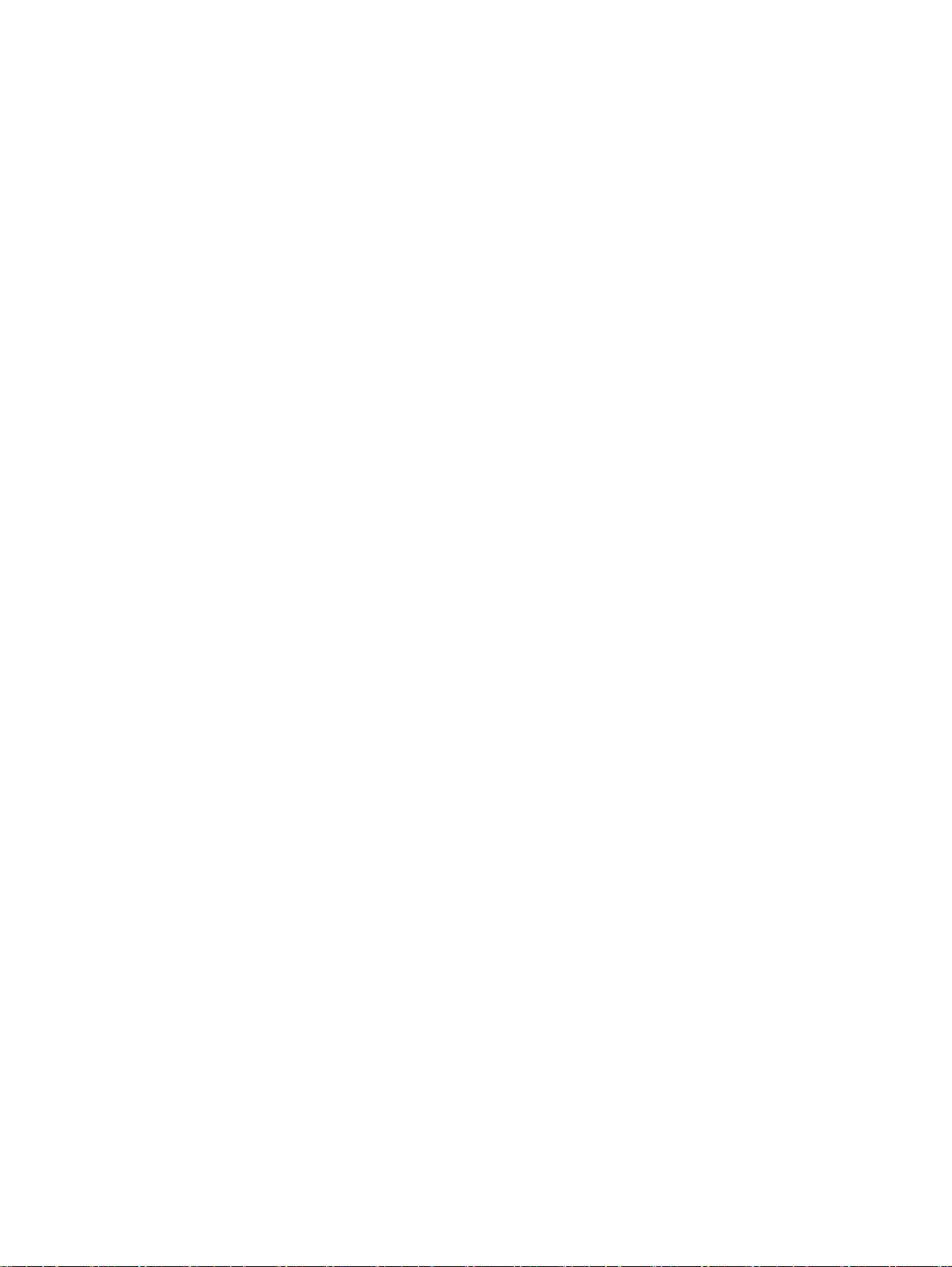
Page 3

HP LaserJet Enterprise color flow MFP
M575
Пайдаланушы нұсқаулығы
Page 4
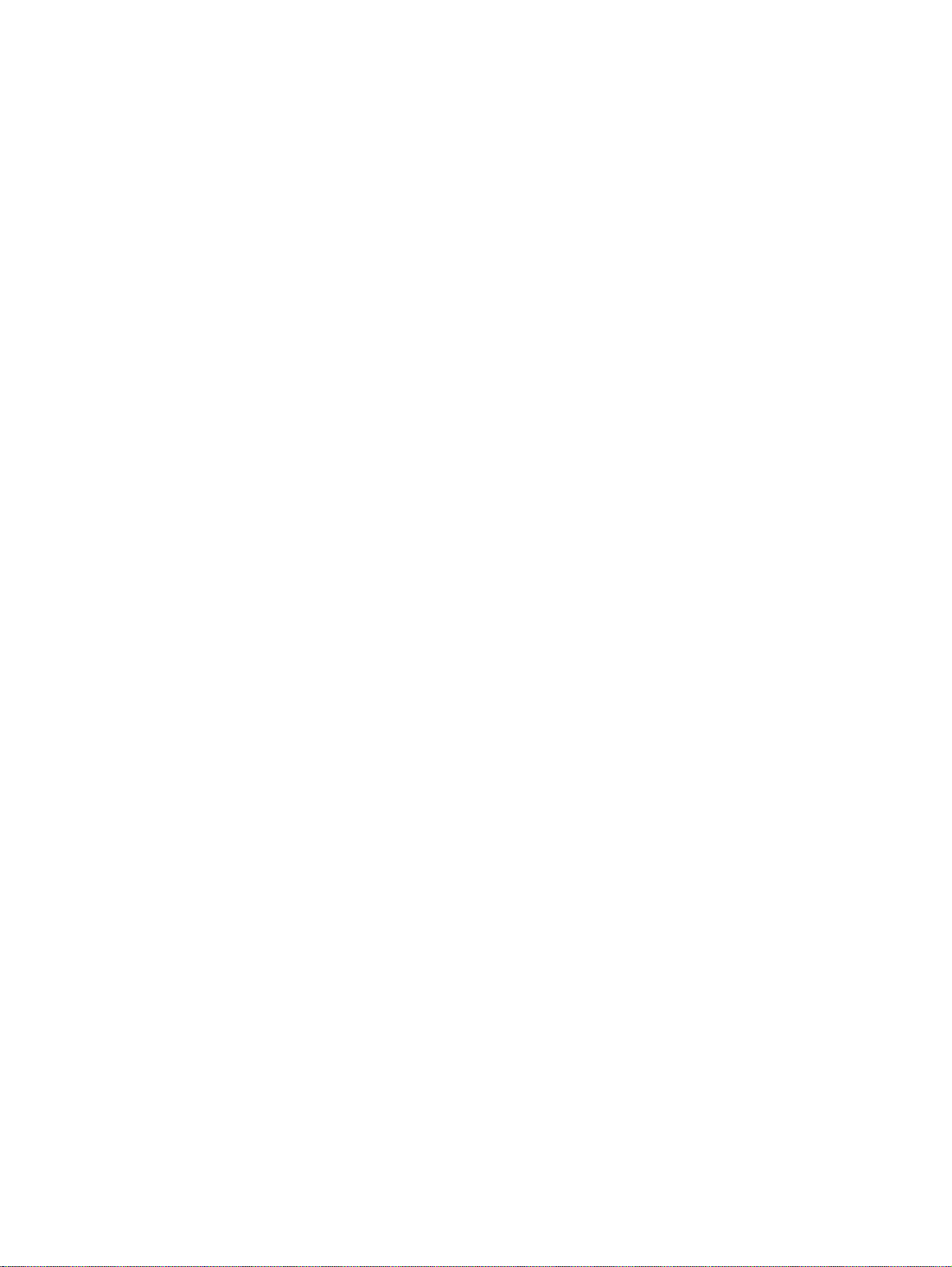
Авторлық құқық жəне лицензия
© 2012 Copyright Hewlett-Packard
Development Company, L.P.
Авторлық құқық жөніндегі заңдарға сəйкес
жағдайлардан басқа кезде, алдын ала
жазбаша түрде алынған рұқсатсыз,
көшіруге, бейімдендіруге немесе
аударуға рұқсат етілмейді.
Мұнда берілген ақпарат ескертусіз
өзгертілуі мүмкін.
НР өнімдері мен қызметтеріне берілетін
кепілдіктер осындай өнімдер мен
қызметтерге берілетін тікелей кепілдік
жөніндегі мəлімдемелерде ғана
көрсетілген. Бұл құжаттағы мəлімдемелер
қосымша кепілдік ретінде қабылданбауы
тиіс. НР бұ
редактор
л құжаттағы техникалық немесе
лық қателер немесе кемшіліктер
үшін жауап бермейді.
Бөлік нөмірі: CD646-90918
Edition 2, 11/2012
Сауда белгілерінің иелері
®
, Adobe Photoshop®, Acrobat®, and
Adobe
PostScript
®
— Adobe Systems
Incorporated корпорациясының сауда
белгілері.
Apple жəне Apple логотипі — Apple
Computer, Inc. компаниясының АҚШ пен
басқа елдердегі сауда белгілері. iPod —
Apple Computer, Inc компаниясының сауда
белгісі. iPod белгісі заңды немесе құқық
иесі рұқсат еткен көшірме үшін
қолданылады. Музыканы ұрламаңыз.
Microsoft®, Windows®, Windows® XP жəне
Windows Vista® — Microsoft
корпорациясының АҚШ-та тіркелген
сауда белгілері.
PANTONE® — Pantone, Inc.
корпорациясының меншігі.
®
- Ашық Топтың тіркелген тауар
UNIX
белгісі.
Page 5
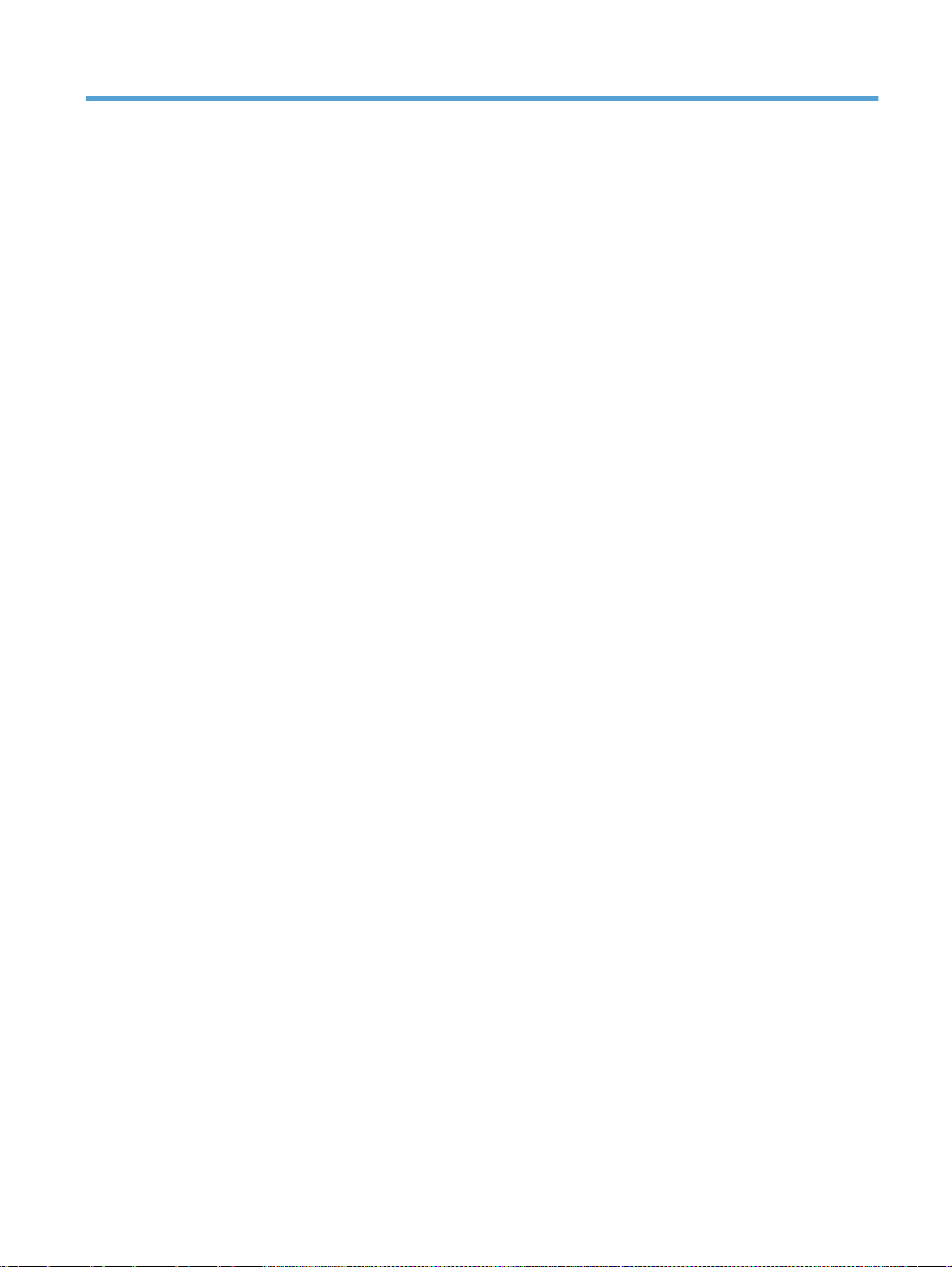
Maзмұны
1 Өніммен танысу ............................................................................................................................................ 1
Өнім ерекшеліктері ............................................................................................................................. 2
Өнім көріністері ................................................................................................................................... 4
Өнімнің алдыңғы көрінісі .................................................................................................... 4
Өнімнің артқы көрінісі ........................................................................................................ 5
Интерфейстік порттар ........................................................................................................ 6
Сериялық нөмір мен үлгі нөмірінің орны .......................................................................... 6
Басқару тақтасы .................................................................................................................................. 8
Басқару панелінің орналасуы ........................................................................................... 8
Негізгі экрандағы басқару панелі ...................................................................................... 8
Пернетақта ....................................................................................................................... 10
Басқару панелін тазалау ................................................................................................. 11
Басқару панелінің анықтамасы ....................................................................................... 11
Өнім есептері .................................................................................................................................... 12
2 Өнімді жалғау жəне бағдарламаны орнату ............................................................................................ 15
USB кабелін пайдаланып өнімді компьютерге жалғап, ба
(Windows) .......................................................................................................................................... 16
Желілік кабельді пайдаланып өнімді желіге қосып, бағдарламаны орнатыңыз (Windows) ........ 17
IP мекенжайын конфигурациялау ................................................................................... 17
Бағдарламалық құралды орнату ..................................................................................... 18
USB кабелін пайдаланып өнімді компьютерге жалғап, бағдарламалық құралды орнатыңыз
(Mac OS X) ......................................................................................................................................... 19
Желілік кабельді пайдаланып өнімді желіге қосып, бағдарламалық құралды орнатыңыз (Mac
OS X) .................................................................................................................................................. 20
IP мекенжайын конфигурациялау ................................................................................... 20
Бағдарламалық құралды орнату ..................................................................................... 21
3 Кіріс науалары жəне шығыс себеттер .................................................................................................... 23
Қолдау көрсетілетін қағаз өлшемдері ....
Қолдау көрсетілетін қағаз түрлері ................................................................................................... 27
Науалардың параметрлерін реттеу ................................................................................................ 29
......................................................................................... 24
ғдарламаны орнатыңыз
KKWW iii
Page 6
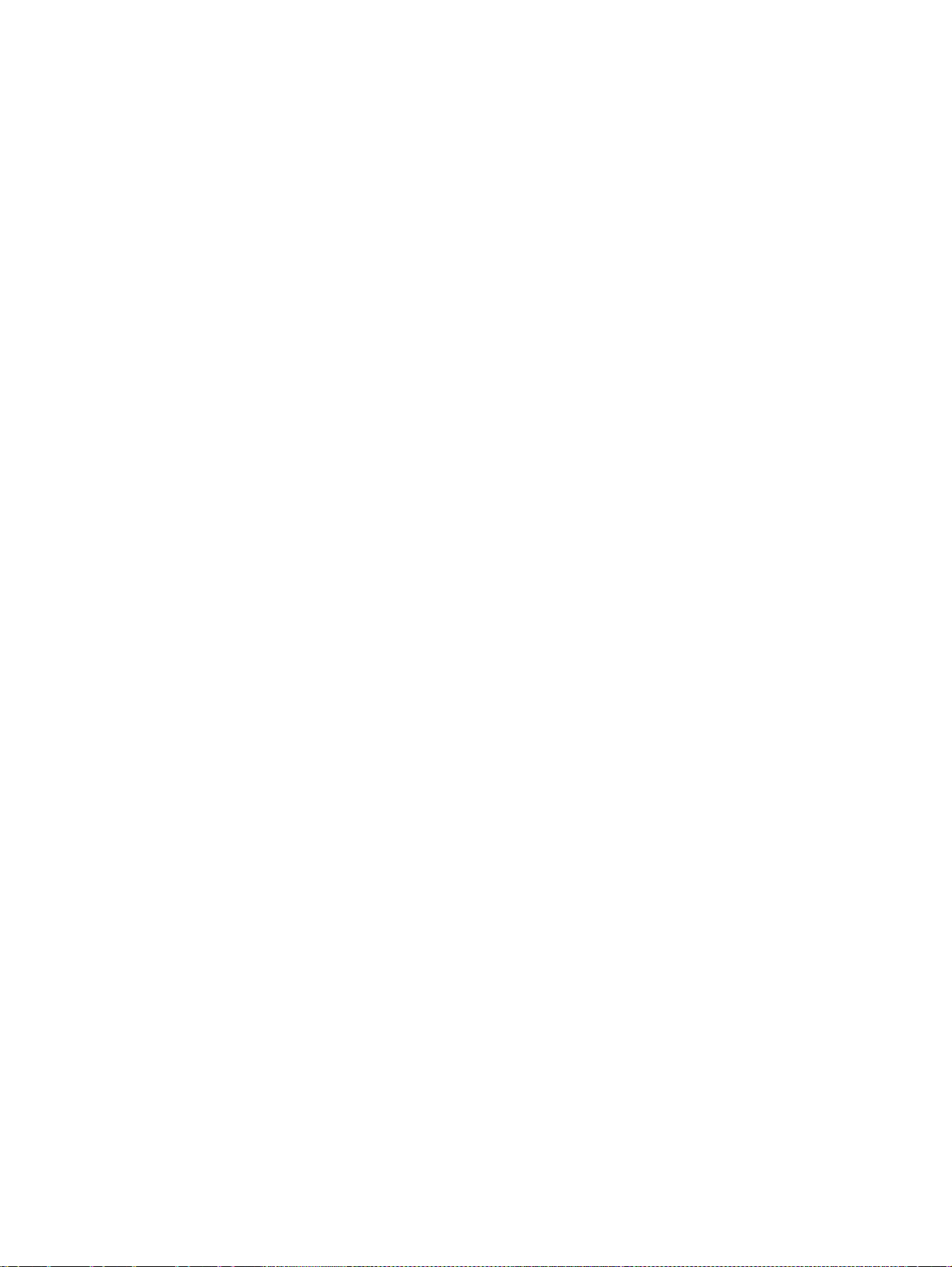
Қағазды салғанда науаны реттеу ................................................................................... 29
Науаны баспа тапсырмасының параметрлеріне сəйкестендіру үшін реттеңіз. .......... 29
Науаның параметрлерін басқару тақтасынан реттеңіз ................................................. 29
Альтернативті бланк режимі ............................................................................................................ 30
1-науа ................................................................................................................................................ 31
Науа сыйымдылығы жəне қағаз бағдары ....................................................................... 31
1-науаға қағаз салу .......................................................................................................... 33
Конверттерді басып шығару ........................................................................... 35
Автоматты қағаз сезу (авто сезу режимі) ....................................................................... 35
Авто сезу параметрлері .................................................................................. 36
2-науа ................................................................................................................................................ 37
Науа сыйымдылығы жəне қағаз бағдары ....................................................................... 37
2-науаға қағаз салу .......................................................................................................... 38
Автомат
Қосымша 3-науа ................................................................................................................................ 41
Науа сыйымдылығы жəне қағаз бағдары ....................................................................... 41
3-науаға қағаз салу .......................................................................................................... 42
Автоматты қағаз сезу (авто сезу режимі) ....................................................................... 44
Стандартты шығару қалтасы ........................................................................................................... 45
Электр степлерді пайдалану ........................................................................................................... 46
ты қағаз сезу (авто сезу режимі) ....................................................................... 40
Авто сезу параметрлері .................................................................................. 40
Авто сезу параметрлері .................................................................................. 44
4 Бөліктер, жабдықтар мен аксессуарлар ................................................................................................. 47
Бөлшектерге, керек-жарақтарға жəне жабдықтарға тапсырыс беру ............................................ 48
HP компаниясының HP шығармаған жабдықтарға қаты
HP компаниясының жалған өніммен күрес веб-торабы ................................................................ 50
Тонер картриджді шамаланған пайдалану мерзімінің соңына жақындағанда басып
шығару ............................................................................................................................................... 51
Басқару тақтасы арқылы Өте төмен параметрлер опцияларын қосу немесе өшіру .................. 52
Тұтынушының өзі жөндейтін бөлшектер ......................................................................................... 53
Керек-жарақтар ................................................................................................................................. 56
Тонер картридждері: ......................................................................................................................... 57
Тонер картриджін көру ..................................................................................................... 57
Тонер картриджі туралы ақпарат .................................................................................... 57
Тонер картридждерін қайта өңдеу ................................................................. 58
Тонер картриджін сақтау ................................................................................. 58
HP шы
Тонер картридждерін ауыстыру ...................................................................................... 58
Тонер жинау құрылғысы ................................................................................................................... 61
Тонер жинау құрылғысын ауыстырыңыз ........................................................................ 61
ғармаған тонер картридждеріне қатысты HP саясаты ...................... 58
сты саясаты ........................................... 49
iv KKWW
Page 7
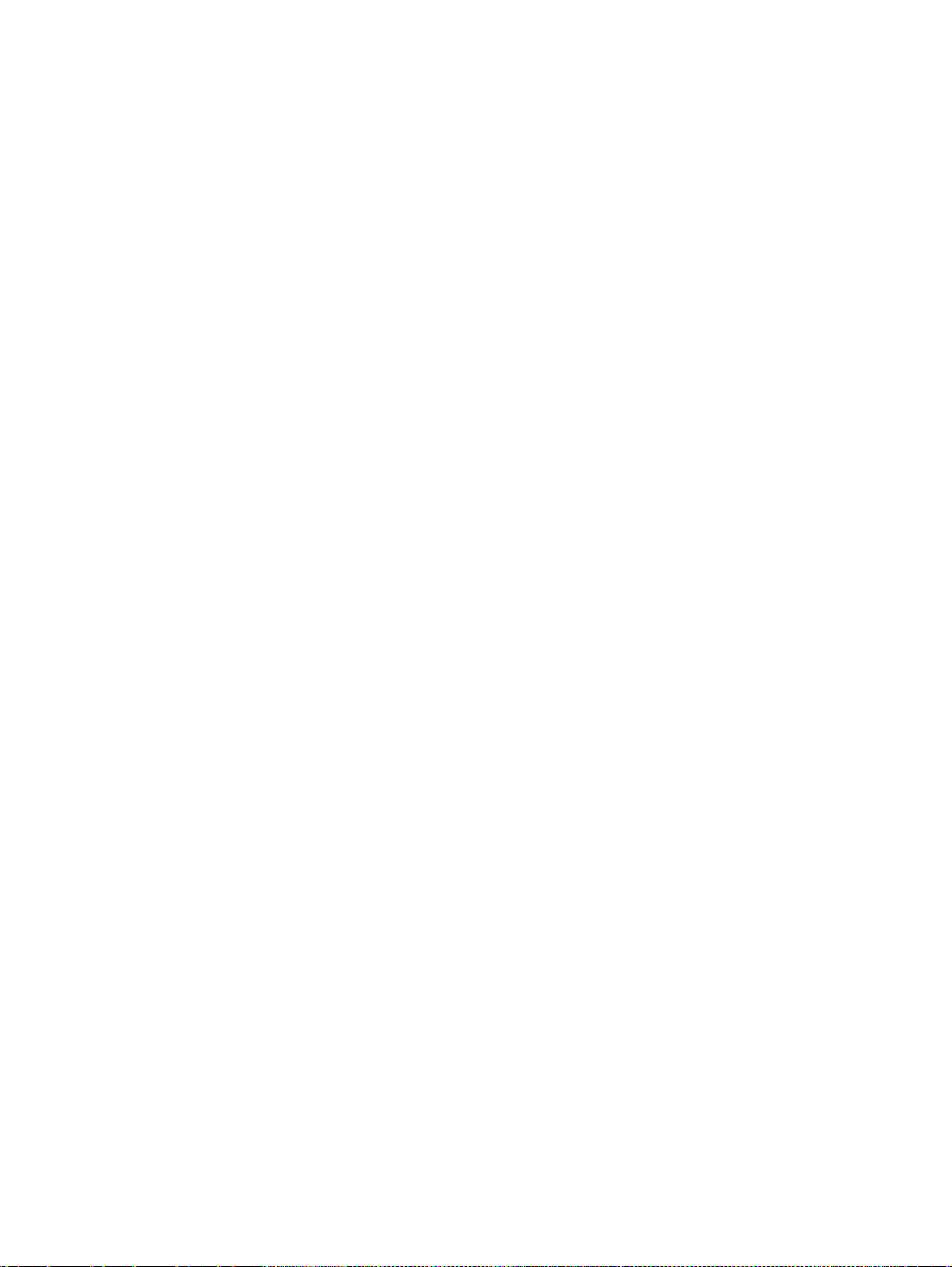
Қапсырмалар .................................................................................................................................... 64
Қапсырмаларды салу ...................................................................................................... 64
5 Басып шығару ............................................................................................................................................. 67
Қолдау көрсетілетін принтер драйверлері (Windows) ................................................................... 68
HP Əмбебап Принтер Драйвері (UPD) ........................................................................... 68
UPD орнату режимдері ................................................................................... 69
Баспа тапсырмасының параметрлерін өзгерту (Windows) ........................................................... 70
Бағдарламалық құрал жабылғанша принтердің барлық тапсырмаларының
параметрлерін өзгерту .................................................................................................... 70
Принтердің барлық тапсырмаларының стандартты параметрлерін өзгерту .............. 70
Өнім конфигурациясының параметрлерін өзгерту ........................................................ 70
Баспа тапсырмасының параметрлерін өзгерту (Mac OS X) .......................................................... 71
Бағдарламалық құрал жабылғанша принтердің барлық тапсырмаларының
параметрлерін өзгерту .................................................................................................... 71
Принтердің барлық тапсырмала
Өнім конфигурациясының параметрлерін өзгерту ........................................................ 71
Басып шығару тапсырмалары (Windows) ....................................................................................... 72
Басып шығару төте жолын пайдалану (Windows) ......................................................... 72
Басып шығару төте жолдарын жасау (Windows) ........................................................... 73
Қағаздың екі жағына автоматты түрде басып шығару (Windows жүйесі) .................... 75
Бір параққа бірнеше бетті басып шығару (Windows) ..................................................... 77
Бет бағдарын таңдау (Windows) ..................................................................................... 79
Қағаз түрін таңдау (Windows) .......................................................................................... 80
Түрлі қағазға бірінші немесе соңғы бетті басып шығару (Windows) ............................. 83
Бет өлшеміне лай
Кітапша жасау (Windows) ................................................................................................ 87
Басып шығару тапсырмалары (Mac OS X) ..................................................................................... 90
Алдын ала орнатылған басып шығару параметрлерін пайдалану (Mac OS X) .......... 90
Алдын ала орнатылған басып шығару параметрін жасау (Mac OS X) ........................ 90
Қағаздың екі жағына автоматты түрде басып шығару (Mac OS X) .............................. 90
Бір параққа бірнеше бетті басып шығару (Mac OS X) ................................................... 90
Бет бағдарын таңдау (Mac OS X) ................................................................................... 91
Қағаз түрін таңдау (Mac OS X) ........................................................................................ 91
Мұқаба бетті басып шығару (Mac OS X) ........................................................................ 91
Бет өлшемін лайықтау үшін құжа
Кітапша жасау (Mac OS X) ............................................................................................... 92
Қосымша басып шығару тапсырмалары (Windows) ...................................................................... 93
Басып шығару тапсырмасын тоқтату (Windows) ........................................................... 93
Қағаз өлшемін таңдау (Windows) .................................................................................... 93
Өзгертілмелі қағаз өлшемін таңдау (Windows) .............................................................. 94
ықтау үшін құжатты масштабтау (Windows) .................................... 86
рының стандартты параметрлерін өзгерту .............. 71
тты масштабтау (Mac OS X) ..................................... 91
KKWW v
Page 8
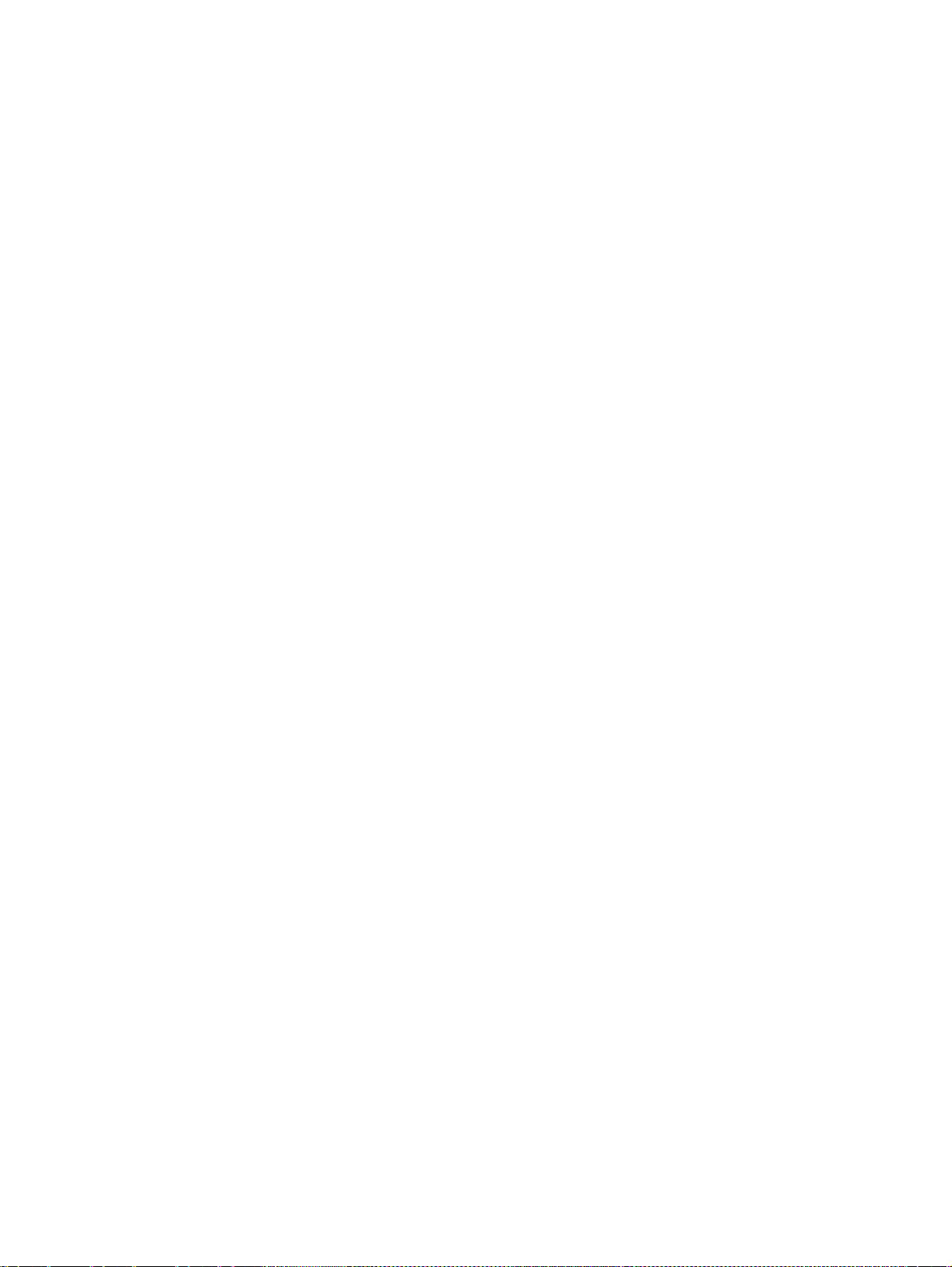
Су таңбаларды басып шығару (Windows) ...................................................................... 94
Қосымша басып шығару тапсырмалары (Mac OS X) ..................................................................... 95
Басып шығару тапсырмасын тоқтату (Mac OS X) .......................................................... 95
Қағаз өлшемін таңдау (Mac OS X) .................................................................................. 95
Өзгертілмелі қағаз өлшемін таңдау (Mac OS X) ............................................................ 95
Су таңбаларды басып шығару (Mac OS X) .................................................................... 96
Түсті басып шығару .......................................................................................................................... 97
HP EasyColor опциясын пайдалану ................................................................................ 97
Түс опцияларын өзгерту (Windows) ................................................................................ 97
Басып шығару тапсырмасы үшін түс тақырыбын өзгерту (Windows) .......................... 98
Түс опцияларын өзгерту (Mac OS X) .............................................................................. 98
Қолмен реттелетін түс опциялары ................................................................................. 99
Түстер сəйкестігі ............................................................................................................... 99
Үлгілер кітабының түсін сəйкестендіру ...........
Түс үлгілерін басып шығару .......................................................................... 100
PANTONE® түс сəйкестендіруі ..................................................................... 101
Басып шығару тапсырмаларын өнімде сақтау ............................................................................. 102
Сақталған тапсырма жасау (Windows) ......................................................................... 102
Сақталған тапсырманы жасау (Mac OS X) ................................................................... 104
Сақталған тапсырманы басып шығару ......................................................................... 105
Сақталған тапсырманы жою ......................................................................................... 105
Тапсырмаларды бөлгіш бетті қосу (Windows) .............................................................................. 106
HP ePrint қызметін пайдалану ....................................................................................................... 107
HP ePrint бағдарламалық құралын пайдалану ............................................................................. 108
Apple AirPrint функциясын пайдалану ........................................................................................... 109
Өнімді AirPrint функциясына жалғаңыз ........................................................................ 109
Өнімнің AirPrint атауын табу .......................................................................................... 109
AirPrint функциясынан басып шығару .......................................................................... 109
AirPrint өнім атауын өзгерту .......................................................................................... 109
AirPrint
HP Smart Print бағдарламасын пайдалану (Windows) ................................................................. 111
Оңай ашылатын USB құрылғысынан басып шығару мүмкіндігін пайдалану ............................. 112
Оңай ашылатын USB құжаттарын басып шығарыңыз ................................................ 112
проблемаларын шешу ...................................................................................... 110
............................................. 100
6 Көшіру ......................................................................................................................................................... 115
Əдепкі көшіру параметрлерін жаңадан орнату ............................................................................ 116
Көшіру үшін кеңейтілген кескін өңдеу мүмкіндіктерін қолдану .................................................... 118
Көшірмелердің анықтығын реттеу ................................................................................ 118
Көшірмелер үшін жиектерді өшіру ................................................................................ 118
Көшірмелердің түсін автоматты түрде анықтау .......................................................... 118
Көшірмелер үшін реңкті автоматты түрде реттеу ....................................................... 119
vi KKWW
Page 9
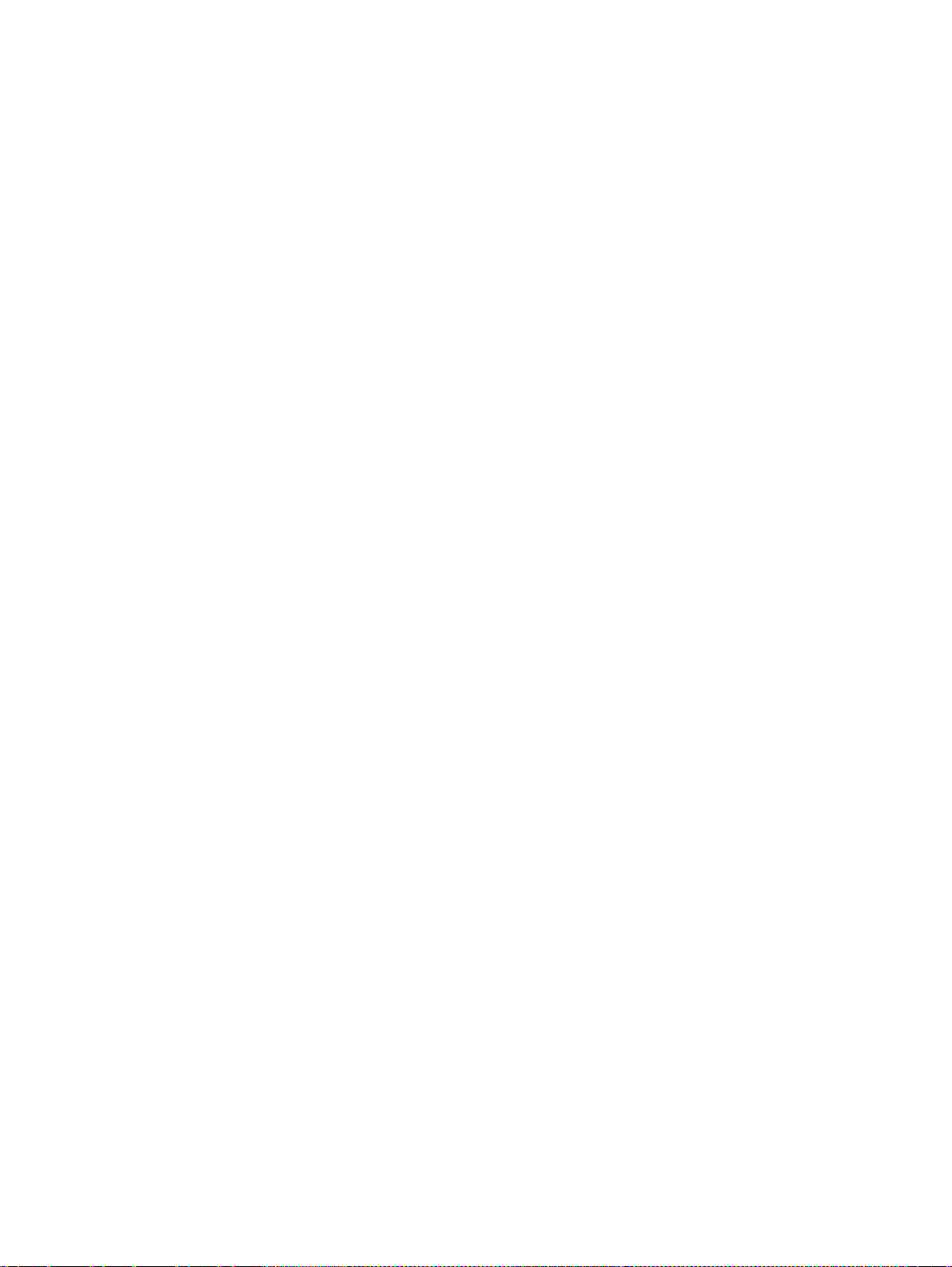
Жалғыз көшірме жасау ................................................................................................................... 120
Бірнеше көшірме жасау .................................................................................................................. 121
Бірнеше беттен тұратын түпнұсқаның көшірмесін жасау ............................................................ 123
Көшіру тапсырмасын салыстыру ................................................................................................... 125
Екі жағына басып шығару (дуплекс) .............................................................................................. 127
Екі жағына автоматты түрде басып шығару ................................................................ 127
Қолмен екі жағына басып шығару ................................................................................ 128
Көшірмедегі бейнені үлкейту немесе кішірейту ........................................................................... 130
Түрлі түсті немесе ақ-қара көшірмелер жасау ............................................................................. 132
Мəтін немесе суреттер үшін көшірме сапасын оңтайландыру ................................................... 133
Көшіру ашықтығын/күңгірттігін
Арнайы қағазға көшіру үшін қағаз өлшемін жəне түрін орнатыңыз ............................................ 136
Тапсырмаларды құру режимін пайдалану .................................................................................... 137
Кітапты көшіру ................................................................................................................................. 138
Фотосуретті көшіру ......................................................................................................................... 140
7 Сканерлеу/жіберу ...................................................................................................................................... 143
Сканерлеу/жіберу мүмкіндіктерін орнату ...................................................................................... 144
Əдепкі сканерлеу/жіберу параметрлерін өнімнің басқару тақтасында өзгерту ......................... 146
Сканерлеу үшін кескін өңдеу мүмкіндіктерін қолдану .................................................................. 148
Сканерлеу үшін құжат файл түрлерін таңдаңыз ......................................................... 148
Мəтін немесе суреттер үшін сканерленген суретте
Сканерленген суреттер үшін шығыс сапасын немеесе файл өлшемін таңдау ........ 150
Бастапқы құжаттардың жақтар санын көрсету ............................................................ 150
Сканерленетін кескіндердің ажыратымдылығын таңдау ............................................ 151
Сканерлеу түсін автоматты түрде анықтау .................................................................. 151
Бастапқы құжаттардың өлшемін көрсету ..................................................................... 152
Сканерлеу үшін хабарландыру опцияларын таңдау ................................................... 152
Сканерлеу айқындығын реттеу ..................................................................................... 153
Сканерлеу үшін күңгірттікті реттеу ................................................................................ 153
Сканерлеу үшін контрастты реттеу .............................................................................. 154
Сканерлеу үшін фонды тазалау ................................................................................... 154
Скан
ерлеу үшін жиектерді өшіру .................................................................................. 155
Сканерлеу үшін Тапсырма құру режимін қолдану ....................................................... 155
Сканерлеу үшін бос беттерді болдырмау .................................................................... 156
Сканерлеу үшін кеңейтілген кескін өңдеу мүмкіндіктерін қолдану ............................................. 157
Сканерлеу үшін таңбаларды оптикалық тану (OCR) файл түрлерін таңдау ............. 157
Сканерлеу үшін бетті автоматты түрде қию ................................................................ 158
Сканерлеу үшін автоматты сурет бағдары .................................................................. 159
Сканерлеу үшін реңкті автоматты түрде реттеу .......................................................... 160
Сканерлеу үшін дұрыс берілмеуді ав
реттеу ........................................................................................... 134
рді оңтайландыру ...................... 149
томатты түрде анықтау (HP EveryPage) ......... 160
KKWW vii
Page 10
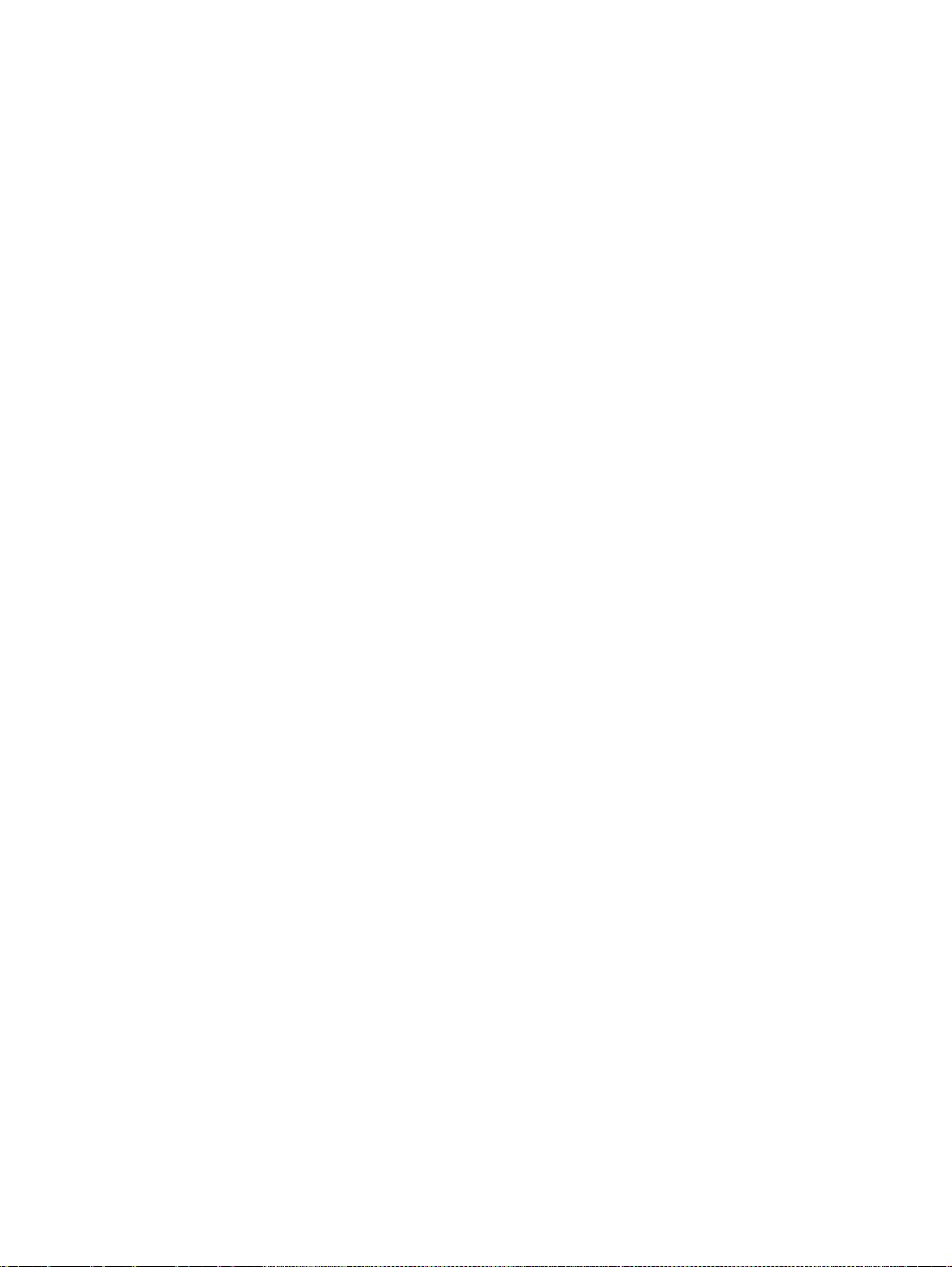
Суретті алдын ала қарау мүмкіндігін пайдалану .......................................................................... 161
Жылдам орнату мүмкіндігі арқылы құжаттарды сканерлеу жəне жіберу ................................... 164
Жылдам орнату жасау ................................................................................................... 164
Алдын ала орнатылған Жылдам орнатуды пайдалану .............................................. 164
Сканерленген құжатты желілік қалтаға жіберу ............................................................................. 165
Сканерленген құжатты өнім жадындағы қалтаға жіберу ............................................................. 169
Сканерленген құжатты USB флеш жадына жіберу ...................................................................... 170
Құжатты сканерлеу жəне сақтау ................................................................................... 170
Сканерленген құжатты бір немесе бірнеше электрондық пошта мекенжайларына жіберу .....
Электрондық поштаны жіберу үшін мекенжайлық кітапты пайдалану ....................................... 176
Өнімнің басқару тақтасынан мекенжайлық кітапқа контактілерді қосу ...................... 176
Мекенжайлық кітапты пайдалана отырып құжатты электрондық поштаға
жіберу .............................................................................................................................. 178
Сканерленген құжатты SharePoint® торабына жіберу ................................................................ 181
Фотосуреттерді сканерлеу ............................................................................................................. 182
8 Факс ............................................................................................................................................................. 185
Міндетті факс параметрлерін конфигурациялау ......................................................................... 186
Факс параметрлерін орнату шебері .............................................................................. 186
Күн мен уақытты орнату немесе тексеру ..................................................................... 187
Күн/уақыт пішімін орнату немесе тексеру .................................................................... 188
Фа
кс теру параметрлерін конфигурациялау ................................................................................ 189
Жалпы факс жіберу параметрлерін конфигурациялау ............................................................... 191
Факс төлем кодтарын конфигурациялау ....................................................................................... 192
Факс жіберу тапсырмалары үшін əдепкі опцияларды конфигурациялау ................................... 193
Факс жіберу тапсырмалары үшін кескін өңдеу мүмкіндіктерін қолдану ..................................... 195
Факстарды мəтіндер немесе суреттер үшін оңтайландыру ....................................... 195
Факстар үшін бастапқы құжаттардың жақтар санын көрсету ..................................... 195
Факстар үшін ажыратымдылықты таңдау .................................................................... 196
Факстар үшін бастапқы құжаттардың өлшемін көрсету .
Факстар үшін хабарландыру опцияларын таңдау ....................................................... 197
Факстар үшін анықтықты реттеу ................................................................................... 197
Факстар үшін күңгірттікті реттеу .................................................................................... 198
Факстар үшін контрастты реттеу ................................................................................... 198
Факстар үшін фонды тазалау ........................................................................................ 199
Факстар үшін Тапсырма құру режимін пайдалану ....................................................... 199
Факстар үшін бос беттерді болдырмау ........................................................................ 199
Факс жіберу тапсырмалары үшін кеңейтілген кескін өңдеу мүмкіндіктерін қолдану ................. 201
Факстар үшін автоматты сурет бағдары ...................................................................... 201
Факстар үшін реңкті автоматты түрд
Факстар үшін дұрыс берілмеуді автоматты түрде анықтау ........................................ 202
е реттеу .............................................................. 201
............................................. 196
173
viii KKWW
Page 11
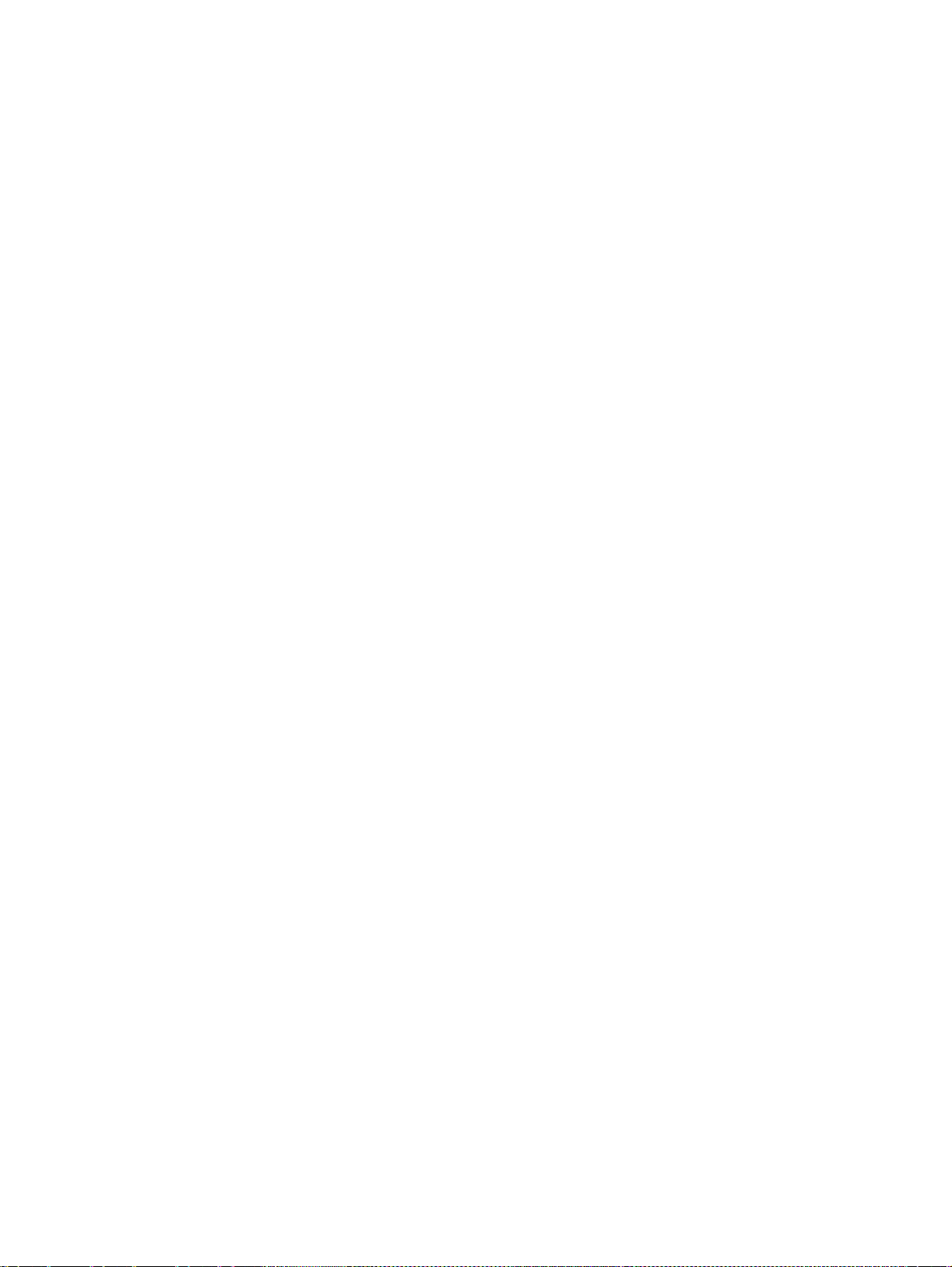
Құжаттарды Жылдам орнату мүмкіндігі арқылы факспен жіберу ............................................... 203
Жылдам орнату жасау ................................................................................................... 203
Алдын ала орнатылған Жылдам орнатуды пайдалану .............................................. 203
Факс қабылдау параметрлерін конфигурациялау ....................................................................... 204
Факстарды басып шығару кестесін пайдалану ............................................................................ 205
Кіріс факстарды бұғаттау ............................................................................................................... 206
Бұғатталған факс тізімін жасау ..................................................................................... 206
Бұғатталған факстар тізімінен нөмірлерді жою ........................................................... 206
Факс қабылдау тапсырмалары үшін əдепкі опцияларды конфигурациялау .............................. 207
Факстарды мұрағаттау жəне қайта бағыттау ................................................................................ 208
Факстарды мұрағаттауды қосу .
Факстарды қайта бағыттауды қосу ............................................................................... 208
Жылдам теру тізімін жасау ............................................................................................................ 209
Бар жылдам теру тізіміне нөмірді қосу ......................................................................................... 212
Жылдам теру тізімін жою ............................................................................................................... 213
Жылдам теру тізімінен бір нөмірді жою ........................................................................................ 214
Нөмірлерді қолмен енгізу арқылы факс жіберу ............................................................................ 215
Нөмірді тез теру арқылы факс жіберіңіз ....................................................................................... 217
Жылдам теру тізімінде аттары бойынша іздеу ............................................................................ 219
Факс мекенжай кітабының нөмірлерін пайдалана отырып факс жіберу .................................... 220
Фа
ксті тоқтату ................................................................................................................................. 222
Факс есептері .................................................................................................................................. 223
Факс жұмыстарын тіркеу журналы ................................................................................ 223
Төлем коды туралы есеп ............................................................................................... 224
Бұғатталған факстар тізімі туралы есеп ....................................................................... 224
Жылдам теру тізімі туралы есеп ................................................................................... 224
Факс шақыру туралы есеп ............................................................................................. 224
..................................................................................... 208
9 Өнімді басқару ........................................................................................................................................... 225
IP желі параметрлерін реттеу ........................................................................................................ 226
Принтер ортақтасқан дисклеймері ............................................................................... 226
Желі параметрлерін көру немесе өзгерту .................................................................... 226
IPv4 TCP/IP параметрлерін басқару тақтасын қолмен реттеңіз ................................. 226
IPv6 TCP/IP параметрлерін басқару тақтасын қолм
HP енгізілген веб сервері ............................................................................................................... 228
НР ендірілген веб-серверін ашу .................................................................................. 228
HP енгізілген веб-серверінің мүмкіндіктері .................................................................. 229
Ақпарат қойындысы ...................................................................................... 229
Жалпы қойындысы ........................................................................................ 229
Көшіру/басып шығару (Копирование/печать) қойындысы .......................... 230
KKWW ix
ен реттеңіз ................................. 227
Page 12
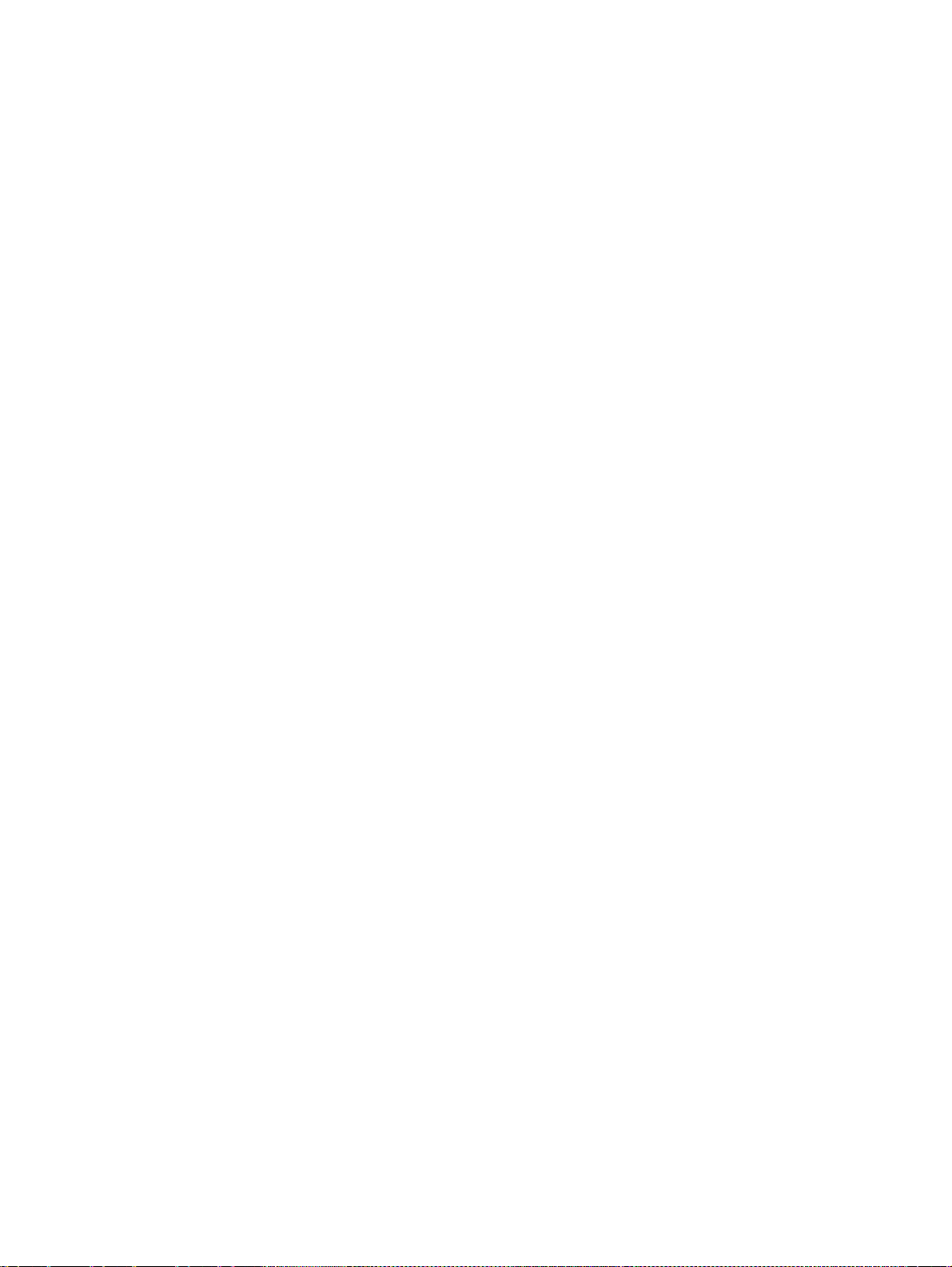
Сканерлеу/сандық жіберу (Сканирование/цифровая отправка)
қойындысы ..................................................................................................... 231
Факс қойындысы ............................................................................................ 232
Ақаулықтарды жою қойындысы .................................................................... 233
Қауіпсіздік қойындысы ................................................................................... 234
HP веб-қызметтері қойындысы .................................................................... 234
Желіге қосылу қойындысы ............................................................................ 234
Басқа сілтемелер тізімі ................................................................................. 234
Bonjour қызметінің атын өзгерту ................................................................... 235
HP қызметтік бағдарламасы (Mac OS X) ...................................................................................... 236
HP қызметтік бағдарламасын ашыңыз ......................................................................... 236
HP утилитасының функциялары ................................................................................... 236
HP Web Jetadmin бағдарламалық құралын пайдалану ............................................................... 238
Үнемдеу параметрлері ................................................................................................................... 239
Жылдамдықты немесе қуатты пайдалануды оңтайландыру ..................................... 239
Күту режимін реттеу ....................................................................................................... 239
Күту режиміне өту кестесін орна
Өнімнің қауіпсіздік мүмкіндіктері .................................................................................................... 241
Қауіпсіздік мəлімделері .................................................................................................. 241
IP қауіпсіздігі ................................................................................................................... 241
Өнімге кіру ...................................................................................................................... 241
Жүйе кілтсөзін орнату .................................................................................................... 241
Шифрлау қолдауы: HP өнімділігі жоғары қауіпсіз қатты дискілер .............................. 242
Форматтаушының қаңқасын құлыптаңыз ..................................................................... 242
Өнімінің шағын бағдарламалық құралын жаңарту ....................................................................... 243
ту ............................................................................... 239
10 Мəселелерді шешу .................................................................................................................................. 245
«Мəселелерді шешу» тексеру парағы .......................................................................................... 246
Өнімнің тиімділігіне əсер ететін жағдайлар .................................................................................. 248
Зауытта орнатылған əдепкі параметрлерді қалпына келтіру ..................................................... 249
Басқару тақтасының анықтамасы .....
Қағаз қате беріледі немесе кептеледі ........................................................................................... 251
Өнім қағазды тартып алмайды ..................................................................................... 251
Өнім бірнеше қағаз парақтарын тартып алады ........................................................... 251
Құжатты беру құрылғысында кептелістер, ығыс кету немесе қағаздың бірнеше
парақтарын алу туындаса ............................................................................................. 251
Қағаз кептелістерінің алдын алу ................................................................................... 252
Кептелістерді жою .......................................................................................................................... 253
Кептелістерді жою үшін автожылжу ............................................................................. 253
Кептелу орындары ......................................................................................................... 253
Құжат бергіштегі кептелген қағазды алу ...................................................................... 254
x KKWW
............................................................................................ 250
Page 13
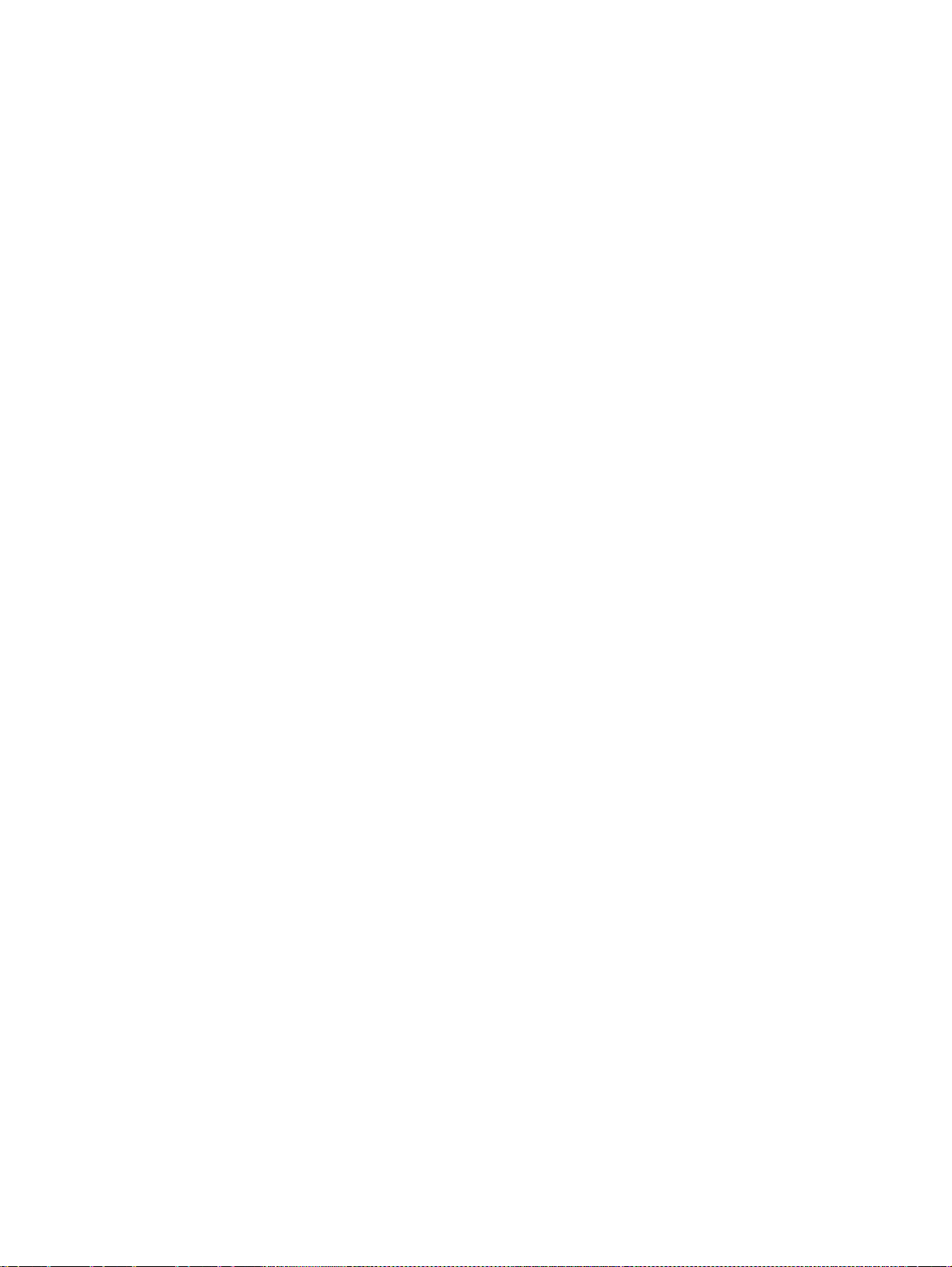
Шығару қалтасы аумағындағы кептелуді тазалау ....................................................... 258
1-науадағы кептелуді тазалау ....................................................................................... 258
2-науадағы кептелуді тазалау ....................................................................................... 261
Оң жақтағы есіктегі кептелуді тазалау ......................................................................... 261
3-қосымша науадағы кептелісті жою ............................................................................ 265
Төменгі оң жақ есіктегі кептелуді тазалау (3-науа) ...................................................... 265
Кептелісті жою параметрін өзгертіңіз ............................................................................................ 267
Баспа сапасын жақсарту ................................................................................................................ 268
Əртүрлі бағдарламалық құралдан басып шығару ....................................................... 268
Баспа тапсырмасы үшін қағаз түрінің параметрін орнатыңыз ................................... 268
Қағаз түрінің параметрін тексеру (Wind
Қағаз түрінің параметрін тексеру (Mac OS X) .............................................. 268
Тонер картриджінің күйін тексеру ................................................................................. 269
Түстерді теңестіру үшін өнімді тексеру ........................................................................ 269
Тазалағыш бетті басып шығару .................................................................................... 270
Ішкі басып шығару сапасының сынақ беттері .............................................................. 270
Тонер картриджін көзбен тексеріңіз .............................................................................. 270
Қағаз бен басып шығару ортасын тексеру ................................................................... 271
HP қағаз ерекшеліктеріне сай келетін қағазды пайдалану ........................ 271
Ортаны тексеру ............................................................................................. 271
Түс параметрлерін реттеу (Windows) ........................................................................... 272
Түс опцияларын өзгерту (Mac OS X) ............................................................................ 273
Басқа принтер драйверін қолданып көру ..............
Жеке науа туралануын орнату ...................................................................................... 275
Көшіру сапасын жақсарту .............................................................................................................. 276
Сканер əйнегіндегі кір мен дақтардың болмауын тексеру .......................................... 276
Сканерді калибрлеу ....................................................................................................... 277
Қағаз параметрлерін тексеру ........................................................................................ 278
Қағаз өлшемі мен түрінің конфигурациясын тексеру .................................. 278
Көшіру үшін пайдаланылатын науаны таңдау ............................................ 278
Суретті реттеу параметрлерін тексеру ........................................................................ 278
Мəтін немесе суреттер үшін көшірме сапасын оңтайландыру ................................... 279
Шетпен шетке көшіру ..................................................................................................... 279
Құжат бергішінің желімді білік пен бөлгіш тө
Сканерлеу сапасын жақсарту ........................................................................................................ 281
Сканер əйнегіндегі кір мен дақтардың болмауын тексеру .......................................... 281
Ажыратымдылық параметрлерін тексеру .................................................................... 283
Түс параметрлерін тексеру ........................................................................................... 283
Суретті реттеу параметрлерін тексеру ........................................................................ 283
Мəтін немесе суреттер үшін сканерлеу сапасын оңтайландыру ............................... 284
Басып шығарылған өнімнің параметрлерін тексеру ................................................... 284
ows) ............................................... 268
....................................................... 273
семесін тазалаңыз. ............................... 279
KKWW xi
Page 14
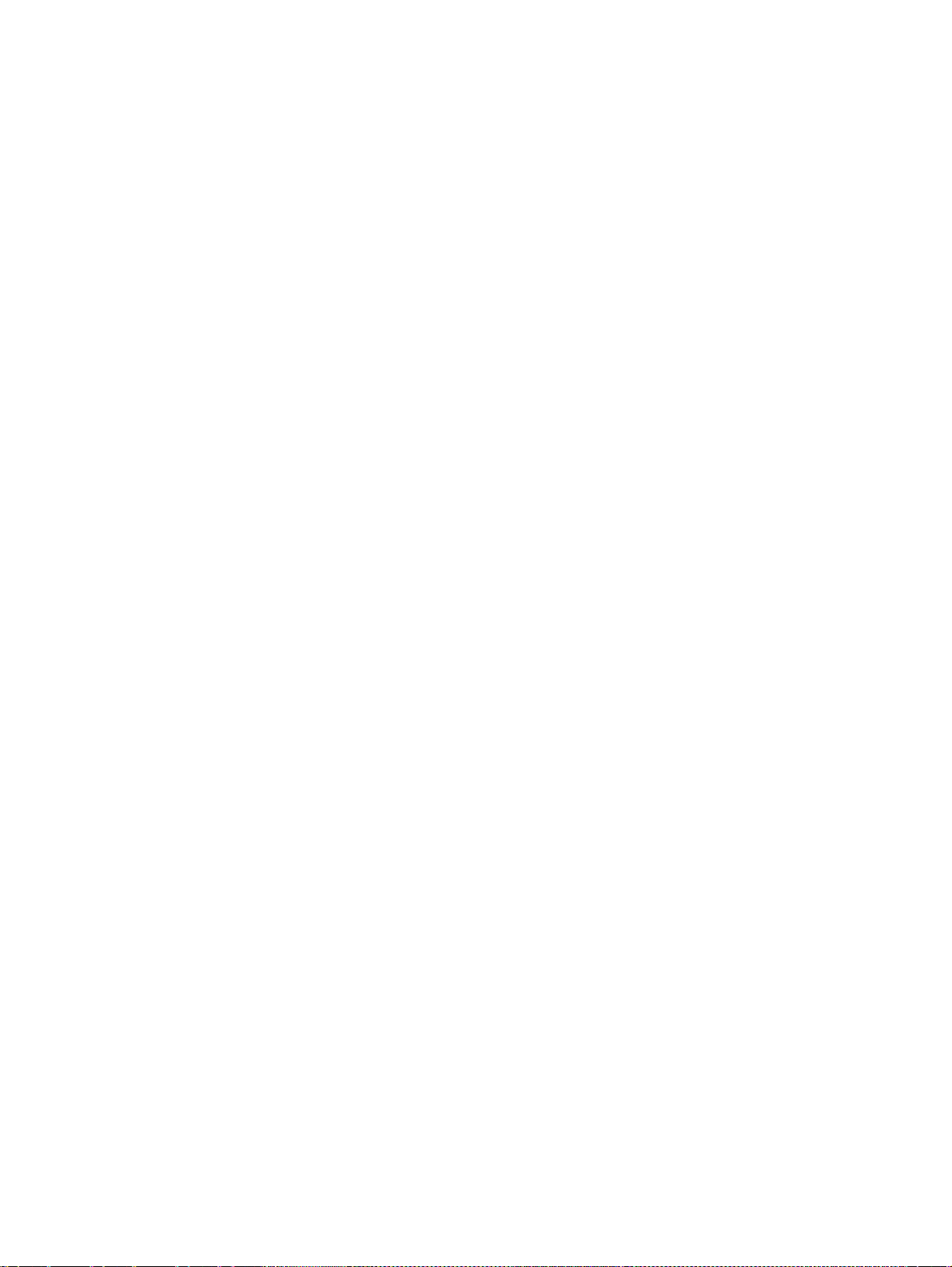
Құжат бергішінің желімді білік пен бөлгіш төсемесін тазалаңыз. ............................... 285
Факс сапасын жақсарту .................................................................................................................. 287
Сканер əйнегіндегі кір мен дақтардың болмауын тексеру .......................................... 287
Факс жіберу ажыратымдылық параметрлерін тексеру ............................................... 289
Суретті реттеу параметрлерін тексеру ........................................................................ 289
Мəтін немесе суреттер үшін факс сапасын оңтайландыру ........................................ 289
Қатені түзету параметрлерін тексеру ........................................................................... 290
Басқа факс құрылғысына жіберу .................................................................................. 290
Құжат бергішінің желімді білік пен бөлгіш төсемесін тазалаңыз. ............................... 290
Бетке шақтау парамет
Жіберушінің факс құрылғысын тексеру ........................................................................ 292
Өнім басып шығармайды немесе баяу басып шығарады ........................................................... 293
Өнім басып шығармайды .............................................................................................. 293
Өнім баяу басып шығарады .......................................................................................... 294
Оңай қолданылатын USB баспа ақаулықтарын жою ................................................................... 295
USB құрылғысы енгізілгенде USB құрылғысынан шығарып алу мəзірі
ашылмайды .................................................................................................................... 295
Файл USB құрылғысынан басып шығармайды ............................................................ 295
Басылатын файл USB құрылғысынан шығарып алу мəзірінде көрсетілмеген ......... 296
USB байланысының ақауларын жою ............................................................................................ 297
Сымсыз желі мəселелерін шешу ...
Өнімнің физикалық байланысы нашар. ....................................................................... 298
Компьютер өнім үшін қате IP мекенжайын пайдалануда (Windows) .......................... 298
Компьютердің өніммен байланысуы мүмкін емес. ...................................................... 299
Өнім желі үшін дұрыс емес сілтеме жəне дуплекс параметрлерін пайдалануда ..... 299
Жаңа бағдарламалық құралдар үйлесімді ақаулықтарды тудыруы мүмкін. ............. 299
Компьютеріңіз немесе жұмыс компьютеріңіз дұрыс орнатылмаған. .......................... 299
Өнім ажыратылған немесе басқа желі параметрлері дұрыс емес. ............................ 299
Факс мəселелерін шешіңіз ............................................................................................................. 300
Факс ақаулықтарын ше
Телефон желісінің қай түрін қолданудасыз? ............................................... 300
Ток кернеуінің артуынан қорғайтын құрылғыны қолданып жатырсыз
ба? .................................................................................................................. 300
Телефон компаниясының дыбыстық хабарлама қызметін немесе жауап
беру құрылғысын қолданып жатырсыз ба? ................................................. 301
Телефоныңызда қоңырауды күту мүмкіндігі бар ма? ................................. 301
Факс жабдығының күйін тексеру ................................................................................... 301
Жалпы факс ақаулықтары ............................................................................................. 302
VoIP арқылы факс желілерін пайдалану ...................................................................... 303
Факстерді қабылдау мəселелері ................................................................................... 303
Факстерді жіберу мəселелері ....
рін тексеру ................................................................................. 292
................................................................................................ 298
шу кестесі ................................................................................. 300
.................................................................................... 305
xii KKWW
Page 15
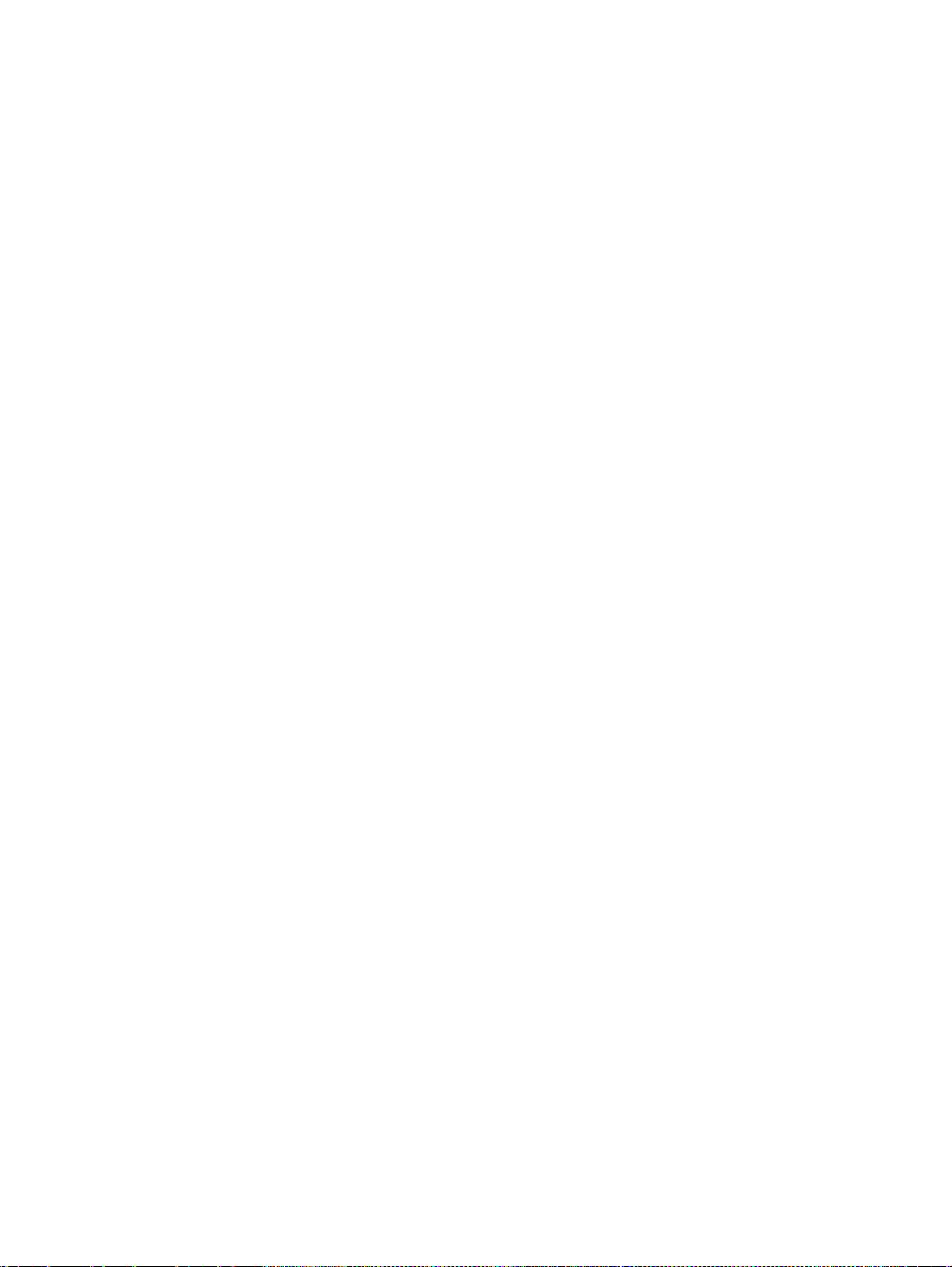
Құралдағы басқару тақтасындағы факстің қате хабарлары ....................................... 306
Факсті жіберу хабарлары .............................................................................. 307
Факсті қабылдау хабарлары ......................................................................... 308
Қызмет баптаулары ....................................................................................................... 309
Ақаулықтарды жою мəзіріндегі параметрлер .............................................. 309
Өнім бағдарламалық құралының мəселелерін шешу (Windows) ................................................ 311
Өнімнің принтер драйвері Printer (Принтер) қалтасында көрінбейді ......................... 311
Бағдарламалық құралын орнату барысында экранға қателік хабары
шығарылды ..................................................................................................................... 311
Өнім «Дайын» режимінде, бірақ ештеңе басып шығарылмайды ............................... 311
Mac OS X жүйесіндегі өнім бағдарламалық құралының мəселелерін шешу (Mac OS X) ......... 313
Өнім атауы «Бас
сканерлеу» тізіміндегі өнімдер тізімінде пайда болмайды ......................................... 313
Баспа тапсырмасы қажет өнімге жіберілмеді. ............................................................. 313
USB кабелімен жалғаған кезде, драйвер таңдалған соң, өнім «Басып шығару жəне
факс» немесе «Басып шығару жəне сканерлеу» тізімінде пайда болмайды ............ 313
Бағдарламалық құралды жою (Windows) ..................................................................................... 315
Принтер драйверін жою (Mac OS X) ............................................................................................. 316
ып шығару жəне факс» немесе «Басып шығару жəне
Индекс ............................................................................................................................................................. 317
KKWW xiii
Page 16
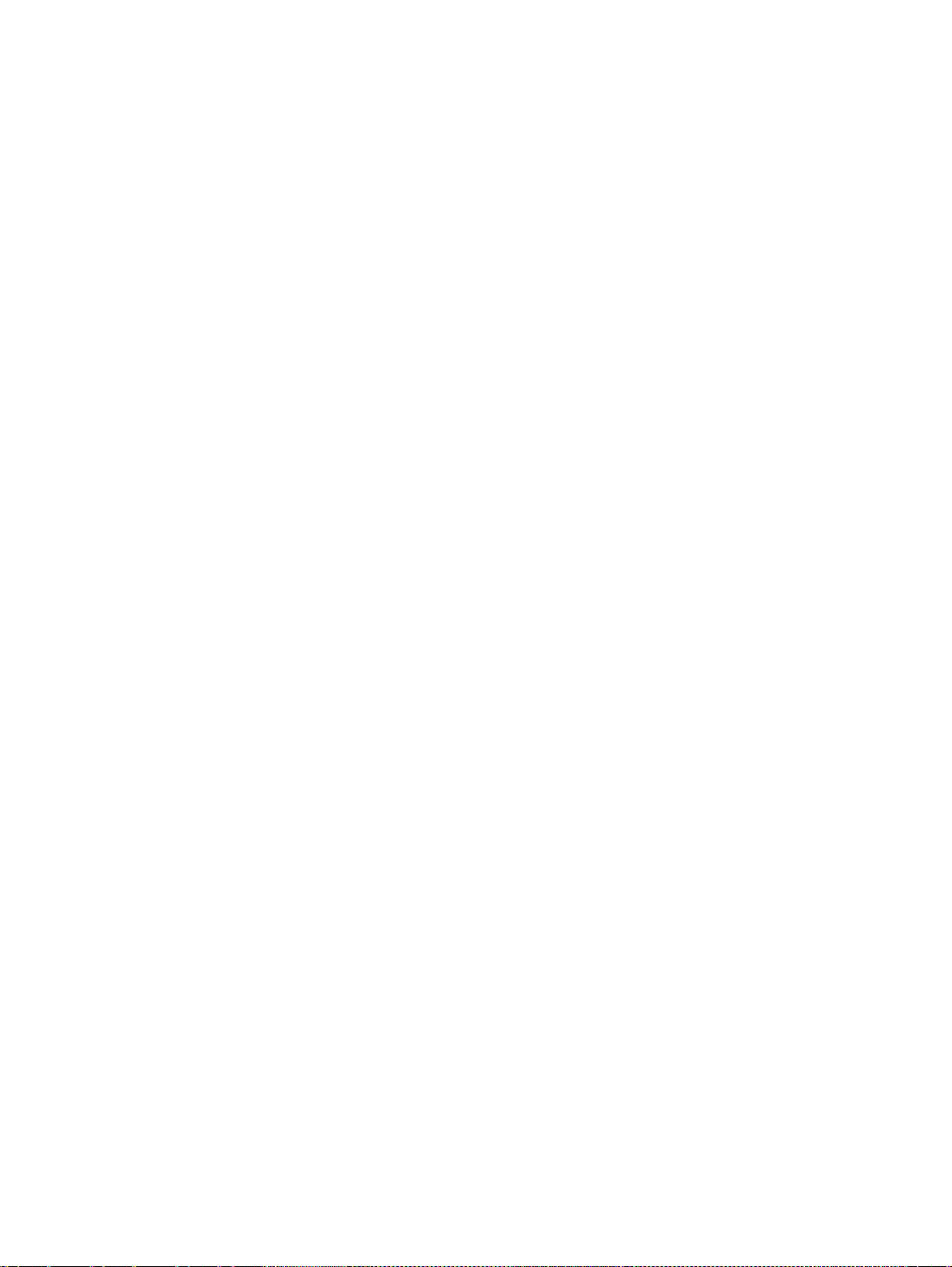
xiv KKWW
Page 17
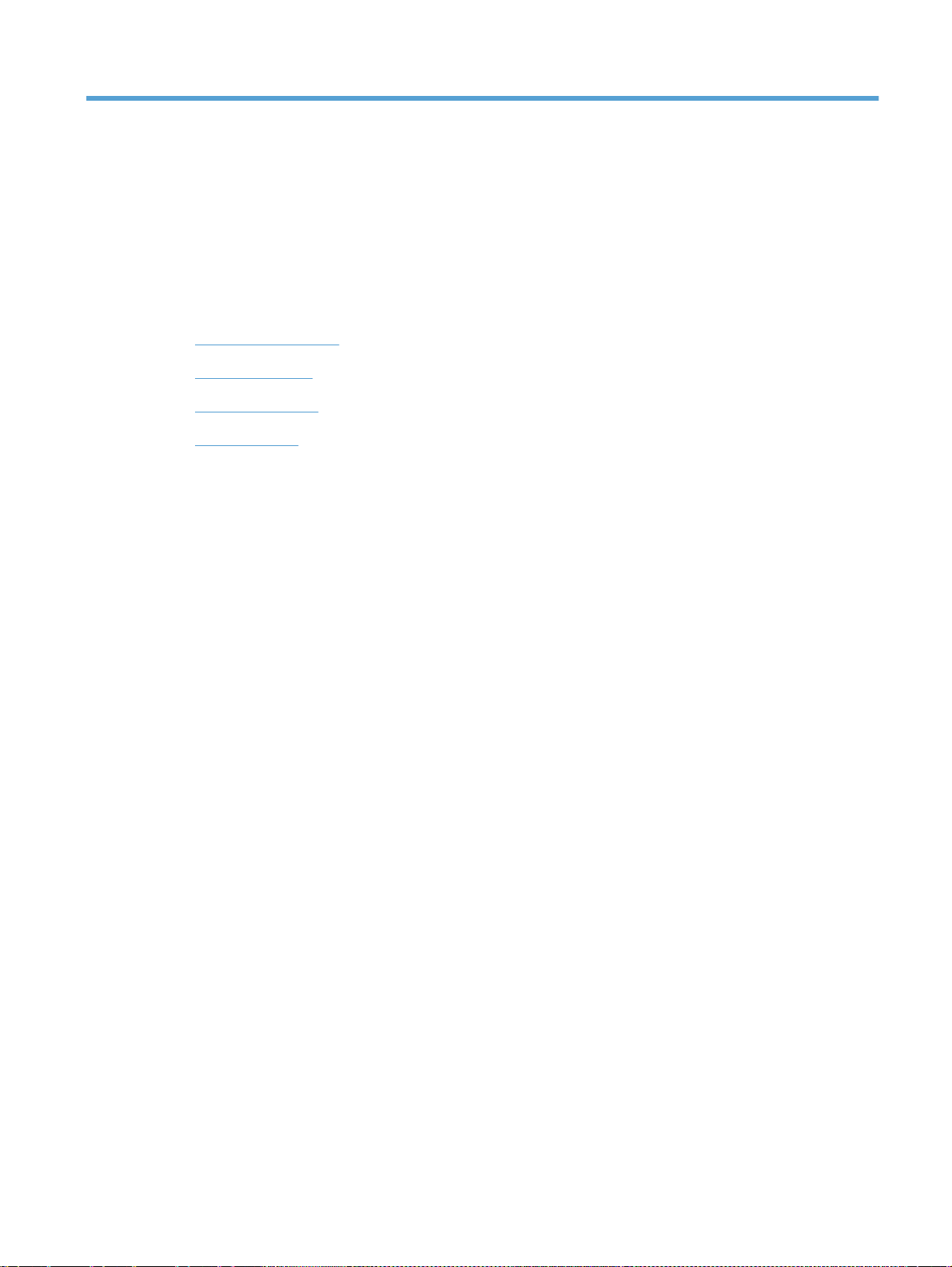
1 Өніммен танысу
Өнім ерекшеліктері
●
Өнім көріністері
●
Басқару тақтасы
●
Өнім есептері
●
KKWW 1
Page 18
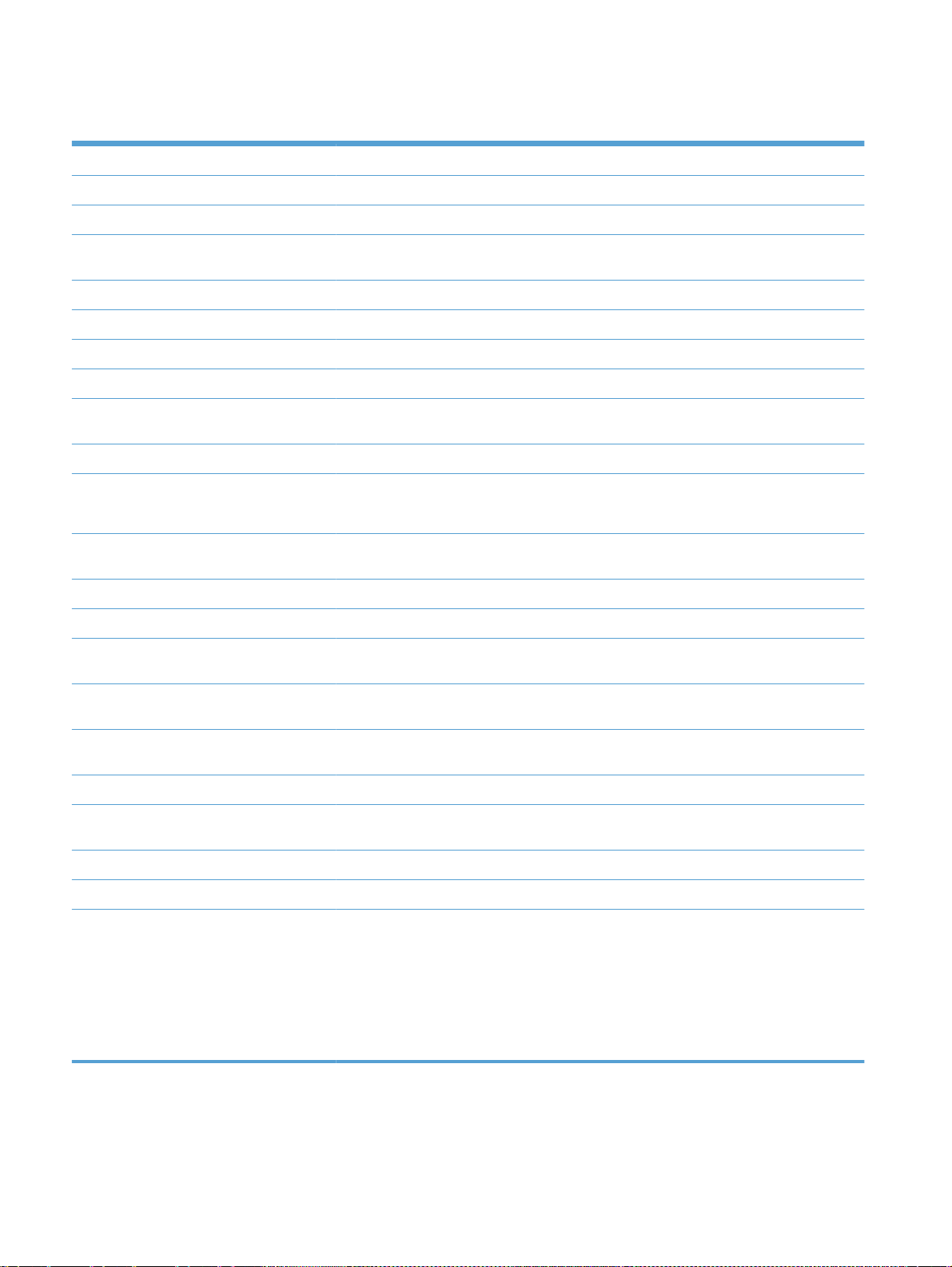
Өнім ерекшеліктері
Қағаз салу 1-науаға 100 парақ сыяды.
2-науаға 250 парақ сыяды.
Бір қосымша 500 парақтық науаны қабылдайды
Стандартты шығару науасына 250 парақ сыяды жəне ол парақтарды беттерін төмен
қаратып шығарады.
Автоматты дуплексті басып шығару
Электр степлер 20 параққа дейін қапсырмалайды.
Байланыс мүмкіндігі Hi-Speed USB 2.0
IPv4 жəне IPv6 бар 10/100/1000 Ethernet желі байланысы
Компьютерсіз басып шығаруға жəне сканерлеуге жəне ішкі бағдарламалық құралды
жаңартуға арналған оңай қол
Сақтау 320 ГБ шифрланған қатты диск
Басқару панелі 203 мм түсті VGA дисплейі бар сенсорлы экран басқару панелі
Ақпаратты оңай енгізуге арналған суырмалы пернетақта
Басып шығару Letter өлшемді қағазды минутына 31 бет (бет/мин), ал A4 өлшемді қағазды 30 бет/мин
жылдамдықпен басып шығарады
Оңай қол жететін USB арқылы басып шығару (компьютер қажет емес)
Факс HP LaserJet аналогтық факс жабд
Көшіру жəне сканерлеу Letter өлшемді қағазды 31 бет-мин, ал A4 өлшемді қағазды 30 бет/мин жылдамдықпен
басып шығарады (бір жақты түпнұсқалар үшін)
Бір жақты түпнұсқаларды ақ-қара түсті сканерлеу кезінде минутына 42 кескін (кескін/
мин), ал түсті сканерлеу кезінде 32 кескін/мин жылдамдықпен басып шығарады.
Екі жақты түпнұсқаларды ақ-қара түсті сканерлеу кезінде минутына 42 кес
мин), ал түсті сканерлеу кезінде 31 кескін/мин жылдамдықпен басып шығарады.
Ажыратымдылық: 600 x 600 нүкте/дюймге (н/д) дейін
100 беттік, автоматты түрде екі жақты көшіру жəне сканерлеу бар екі басты құжат
бергіш. Ішіне көп парақ берілімін анықтау кіреді.
Оңай қол жететін USB арқылы сканерлеу (компьютер қажет емес)
жететін USB порты.
ығы 500
кін (кескін/
Түсті немесе қара-ақ түст
Сандық жіберу
Электрондық пошта
●
Желілік қалтаға сақтау
●
Құрылғы жадына сақтау
●
USB құрылғысына сақтау
●
SharePoint® құрылғысына сақтау (Сохранить на устройстве SharePoint®)
●
і сканерле
у
2 Бап 1 Өніммен танысу KKWW
Page 19
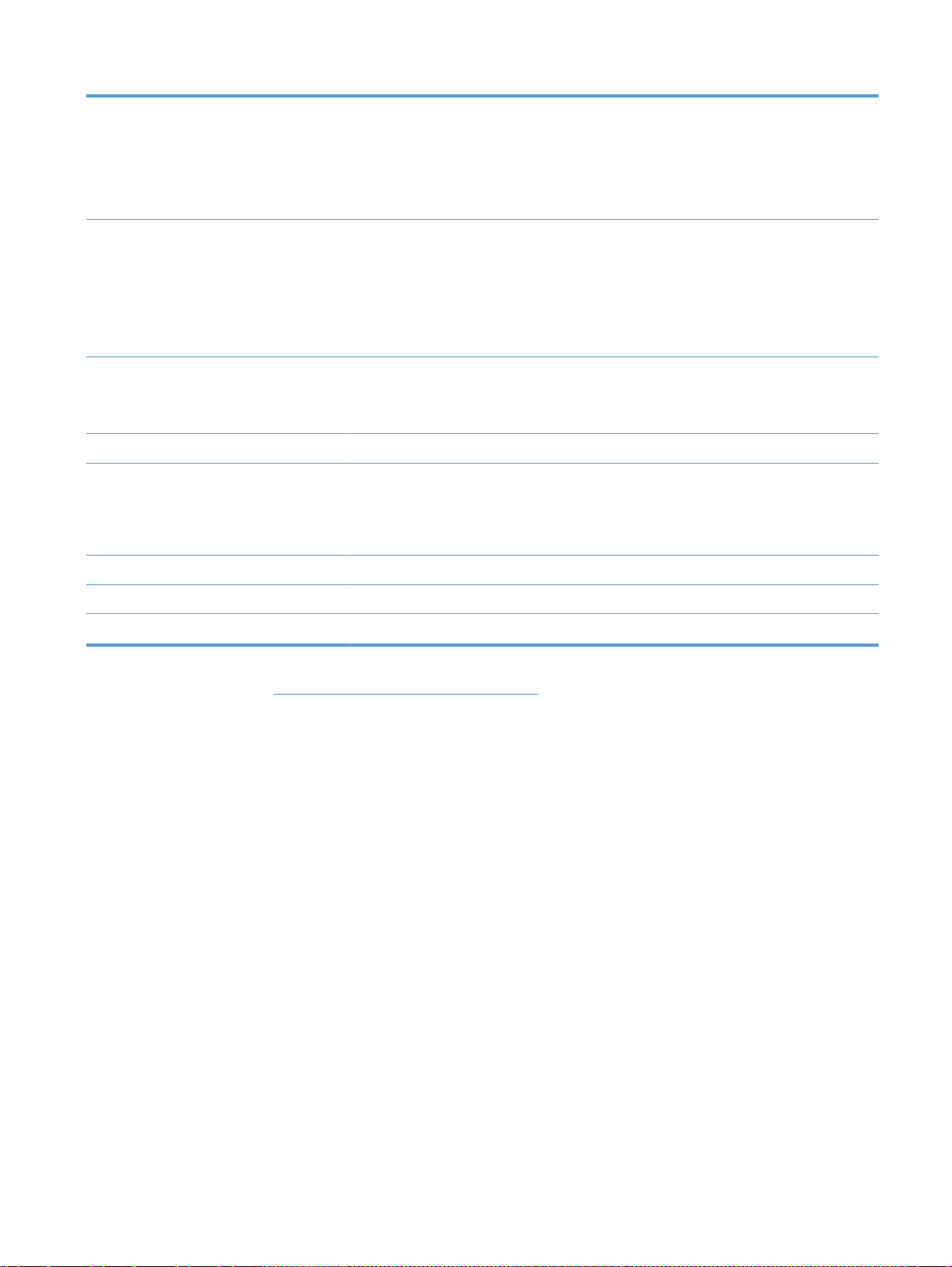
Қосымша суретті өңдеу мүмкіндіктері
Таңбаларды оптикалық тану (OCR)
●
Автоматты түрде бетті қиып алу
●
Автоматты сурет бағдары
●
Автоматты сигналды реттеу
●
Қолдау көрсетілетін амалдық
жүйелер
123
32 биттік жəне 64 биттік Windows XP SP2 немесе одан кейінгі
ЕСКЕРІМ: Microsoft корпорациясы Windows XP жүйесін негізгі қолдауды 2009 жылдың
сəуірінде тоқтатты. HP тоқтатылған XP амалдық жүйесін қолдау үшін күш салуды
жалғастырады.
ЕСКЕРІМ: Бағдарламалық құралды орнатушы 64 биттік нұсқаны қолдамайды, ал
баспа драйвері оны қолдайды.
32 биттік жəне 64 биттік Windows Vista
ЕСКЕРІМ: Windows Vista Starter үшін бағдарламалық құралды орнатушы немесе
баспа драйвері қолдау көрсетпейді.
32 биттік жəне 64 биттік Windows 7
иттік Windows 2003 Server 1-жаңарту бумасы (SP1) немесе одан
32 биттік жəне 64
б
кейінгі
ЕСКЕРІМ: Бағдарламалық құралды орнатушы 64 биттік нұсқаны қолдамайды, ал
баспа драйвері оны қолдайды.
32 биттік жəне 64 биттік Windows Server 2008
Windows Server 2008 R2, 64 биттік
Mac OS X 10.6 жəне 10.7
1
Қолдау көрсетілетін амалдық жүйелердің тізімі Windows PCL 6, PCL 5, PS жəне Mac баспа драйверлеріне жəне қорап
ішіндегі бағдарламалық құралды орнату ықшам дискісіне қолданылады. Қолдау көрсетілетін амалдық жүйелердің
тізімін алу үшін
2
Қораптың ішіндегі ықшам дискіден бағдарламалық құрал орнатқанда, HP PCL6 дискретті драйвері мен .NET 3.5 SP1
құралы Windows амалдық жүйелері үшін орнатылады.
3
Mac Postscript драйвері мен Mac Utility утилитасы Mac OS X амалдық жүйелері үшін орнатылады.
www.hp.com/go/ljcolorflowMFPM575_software торабына өтіңіз.
KKWW Өнім ерекшеліктері 3
Page 20
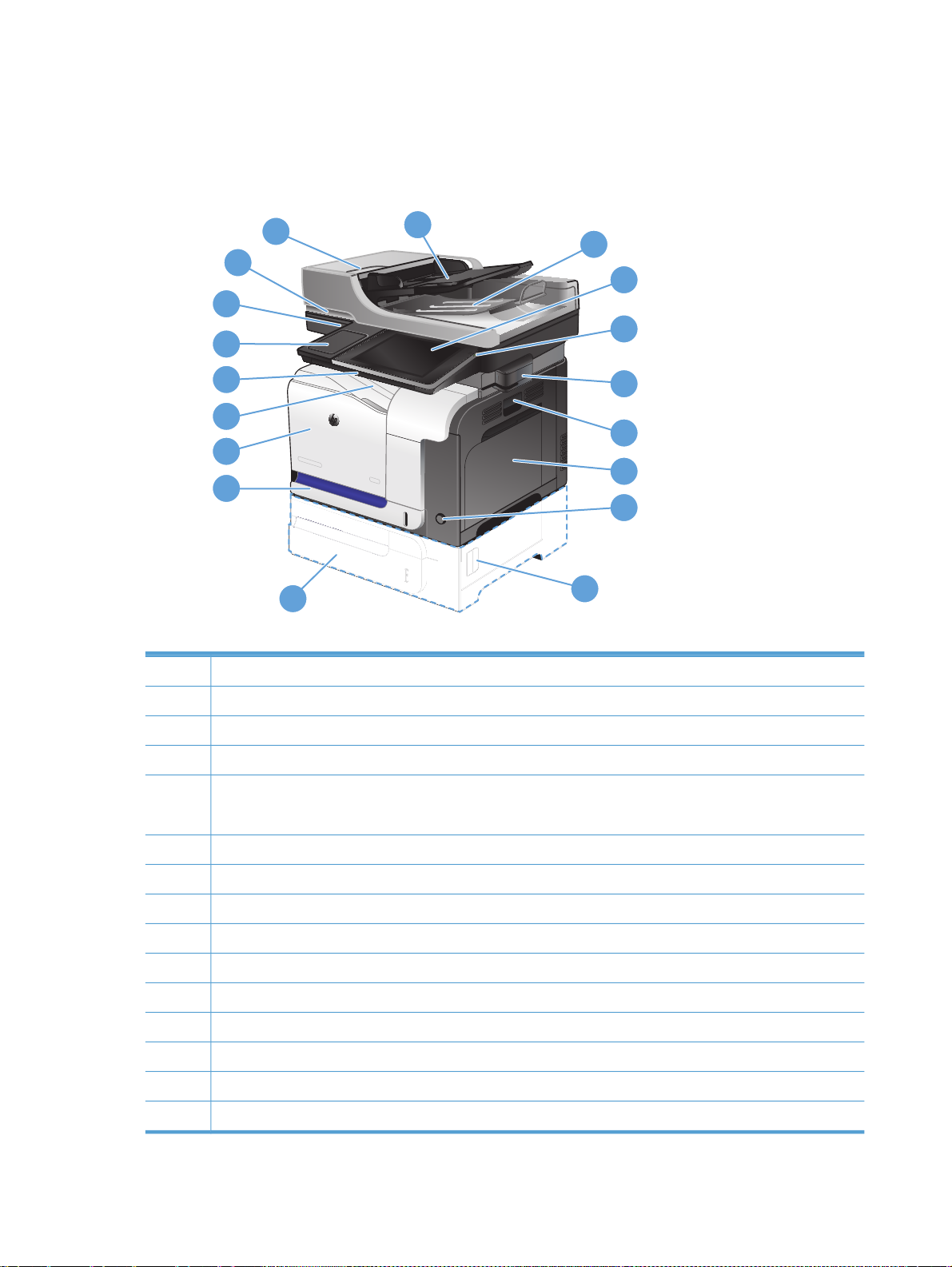
Өнім көріністері
Өнімнің алдыңғы көрінісі
1
2
3
18
4
17
5
16
15
6
14
7
13
8
12
9
11
1 Құжат бергіш қақпағын босату үшін ысырыңыз (кептелістерді тазалау үшін кіру)
10
2 Құжат бергіштің кіріс науасы
3 Құжат бергіштің шығыс себеті
4 Түсті сенсорлы экран дисплейі (оңайырақ көру үшін еңкейтіледі) бар басқару тақтасы
5 Басты түймешігі (өнімді басты экранға қайтарады)
ЕСКЕРІМ: Түймешік басқару тақтасының бүйірінде орналасқан.
6 Электр степлер
7 Оң жақтағы есіктің тұтқасы (кептелістерді жою үшін қол жеткізу)
8 1-науа
9 Қосу/өшіру түймешігі
10 3-қосымша науадағы кептеліске кіру есігі
11 Қосымша 3-науа
12 2-науа
13 Алдыңғы қақпақ (тонер картридждеріне жəне тонер жинау құрылғысына қол жеткізу)
14 Шығару науасы
15 Пернетақта (пернетақтаны қолдану үшін оны тікелей суырып шығарыңыз)
4 Бап 1 Өніммен танысу KKWW
Page 21
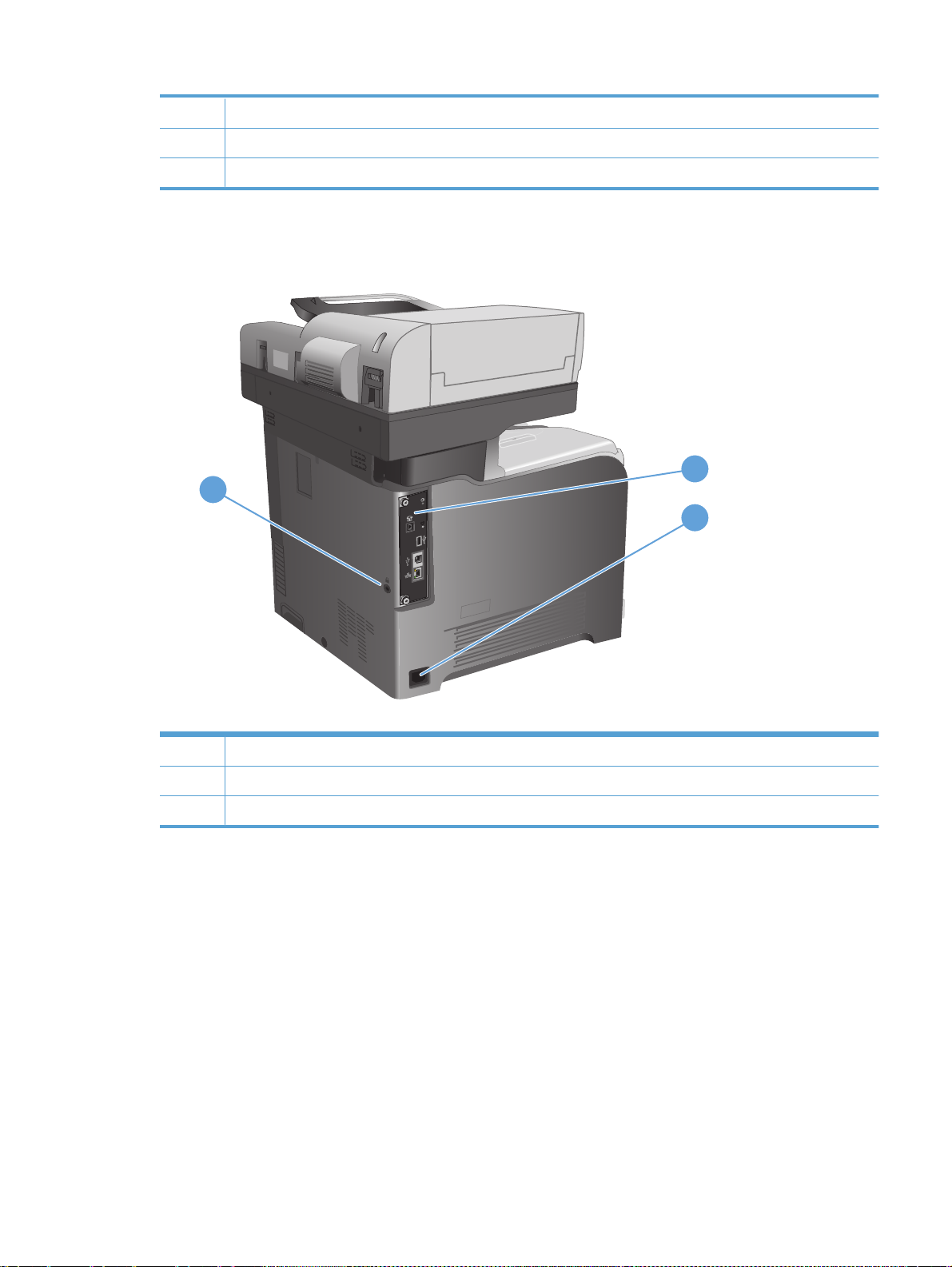
16 Жабдықтарды қосу қалтасы (үшінші тараптардың құрылғыларын қосуға арналған)
17 Оңай кіру USB порты (компьютерсіз басып шығару жəне сканерлеуге арналған)
18 Сканер тұтқасы (сканер қақпағын ашуға арналған)
Өнімнің артқы көрінісі
3
1
2
1 Пішімдегіш (интерфейс порттары бар)
2 Қуат көзіне қосу
3 Кабель түріндегі қауіпсіздік құлпына арналған ұя
KKWW Өнім көріністері 5
Page 22
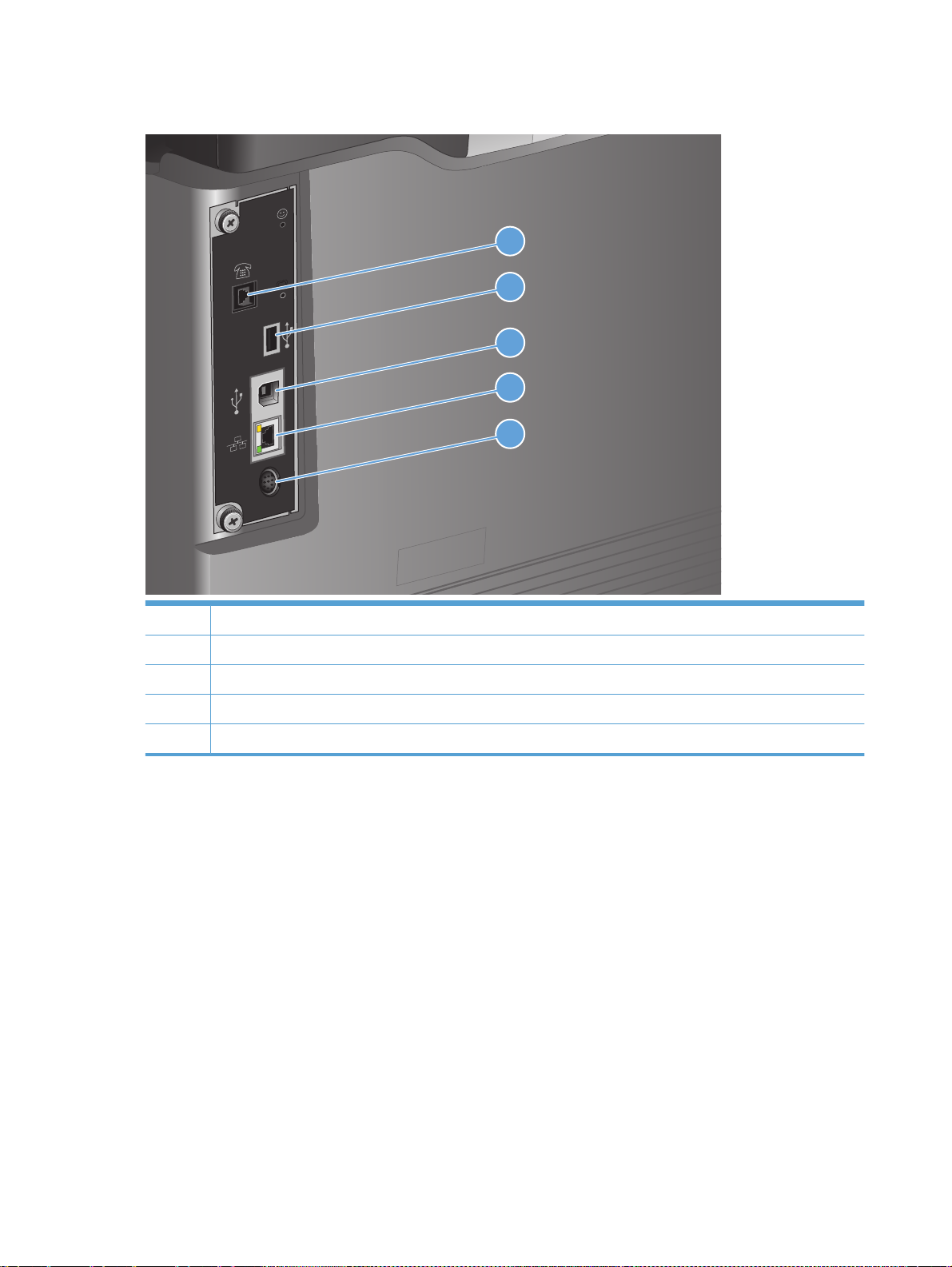
Интерфейстік порттар
1
2
3
4
5
1 Факс порты
2 Сыртқы USB құрылғыларын жалғауға арналған USB порты (бұл порт жабық болуы мүмкін)
3 Hi-Speed USB 2.0 баспа порты
4 Жергілікті желі (LAN) Ethernet (RJ-45) желілік порты
5 Бөгде интерфейс сымдары (сыртқы құрылғыларды жалғауға арналған)
Сериялық нөмір мен үлгі нөмірінің орны
Модель нөмірі мен сериялық нөмір өнімнің артындағы анықтау жапсырмасында берілген.
Сериялық нөмірде өндіруші ел/аймақ, өнім нұсқасы, өнімнің өндірістік коды мен өндірістік нөмірі
туралы ақпарат болады.
6 Бап 1 Өніммен танысу KKWW
Page 23
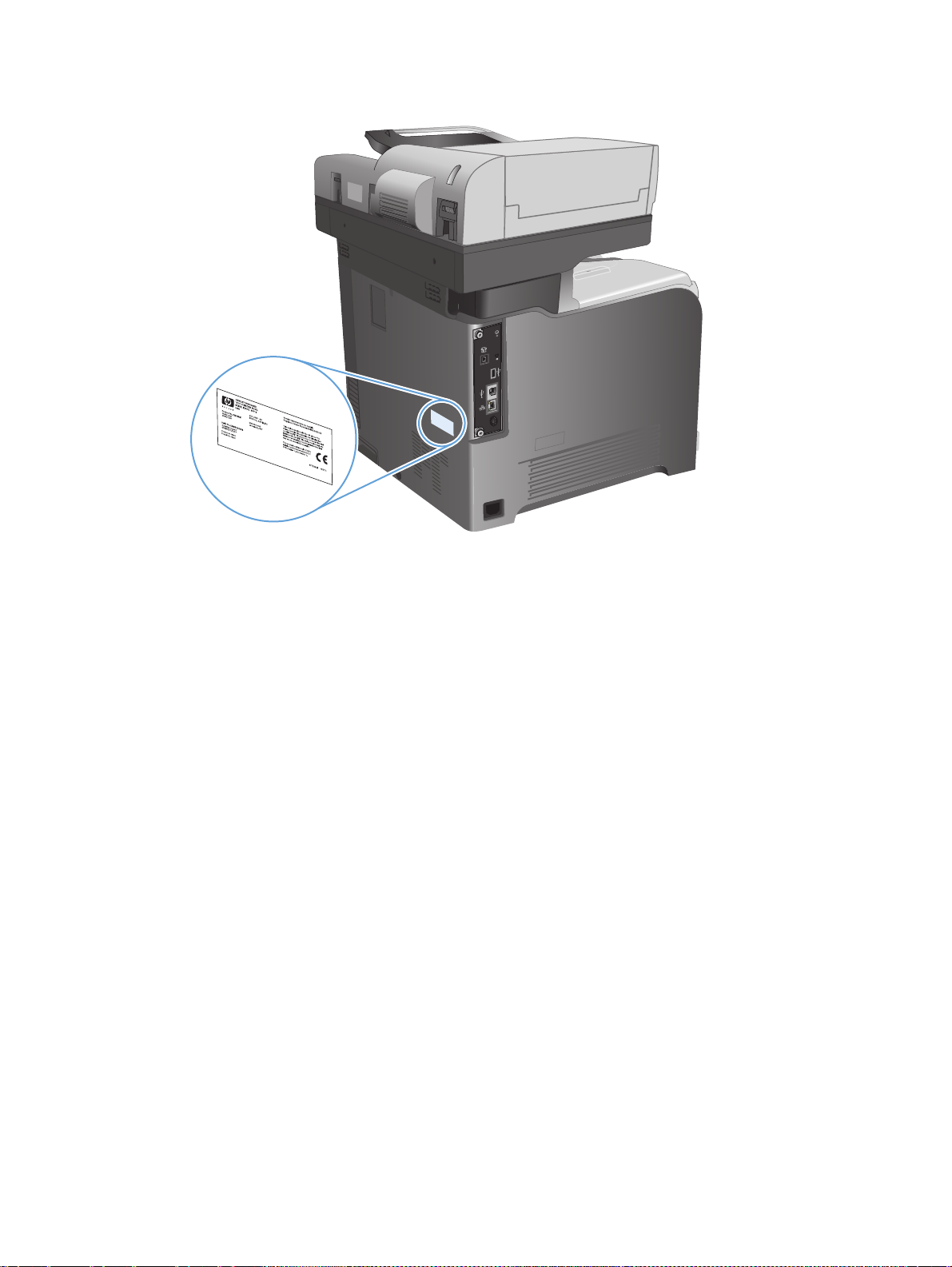
KKWW Өнім көріністері 7
Page 24
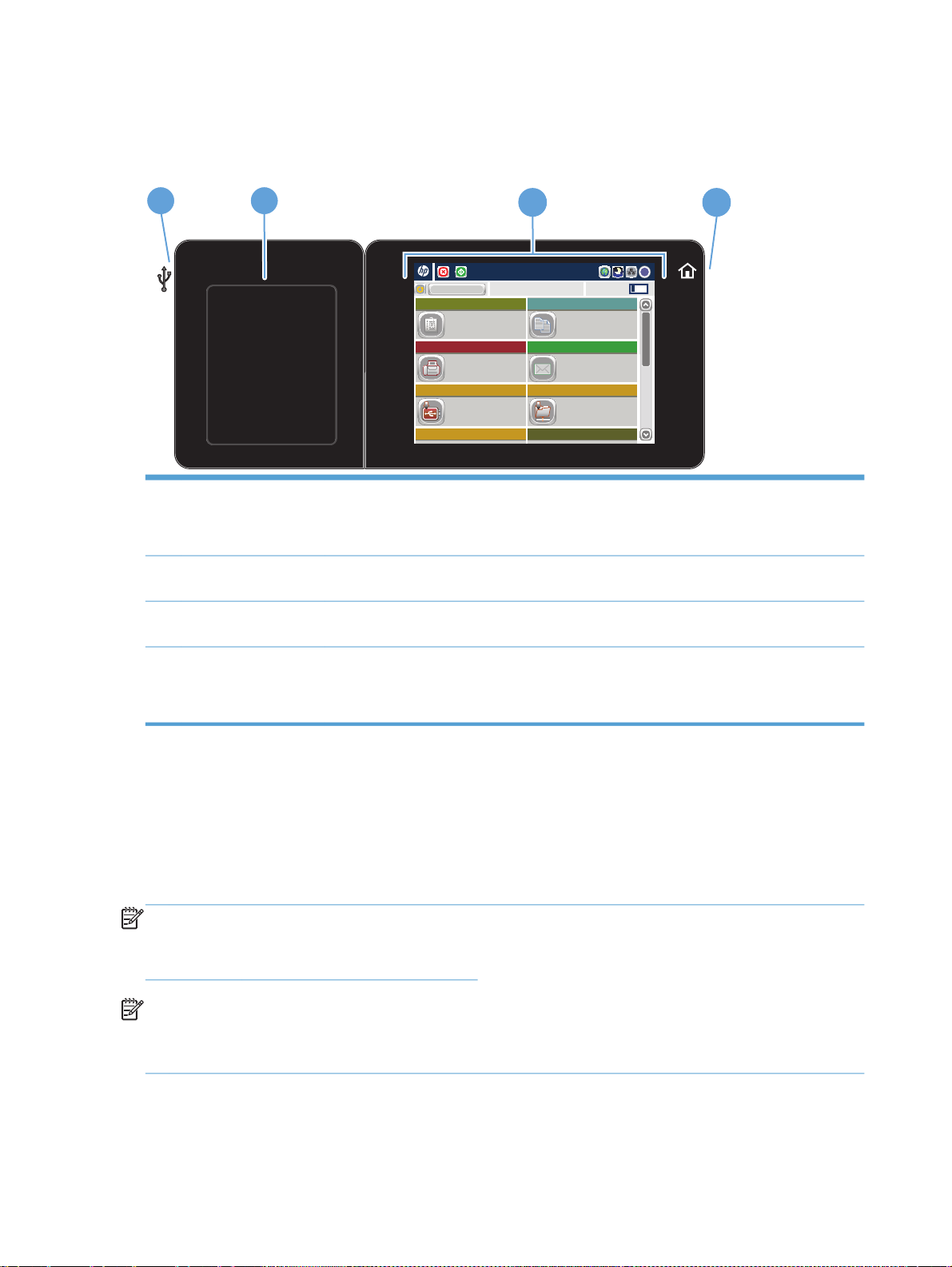
Басқару тақтасы
Басқару панелінің орналасуы
1
1 Оңай қол жетімді
USB порты
2
3 4
Start Copy
Ready
Sign In
Quick Sets
Access Preset job options for
commonly used jobs
Fax
Send a document to one or more
fax numbers
Save to USB
Save the scanned job to a USB
storage device
Save to Device Memory Retrieve from Device Memory
Copy
Make copies from an original
document
E–mail
Send a document as an
attachment to an e-mail
Save to Network Folder
Send a document to a folder on
the network
Оңай қол жетімді USB басып шығару үшін құжаттарды USB флэш дискісіне сканерлеу
жəне енгізілген бағдарламалық құралды жаңарту
Copies: 1
ЕСКЕРІМ: Бұл порт басқару панелінің бүйірінде орналасқан.
2 Ақпараттық құралдың
НР жəне үшінші тарап құрылғыларын қосу үшін
біріктіру қалтасы
3 Түсті сенсорлы
Өнім мүмкіндіктерін реттеу жəне басқару үшін
дисплей
4 Негізгі бет түймешігі Өнімнің негізгі экранына кез келген уақытта оралу үшін
ЕСКЕРІМ: Бұл жарығы бар түймешік басқару тақтасының бүйірінде орналасқан.
Түймешікке жақын Home (Негізгі бет) белгішесін басудың əсері жоқ.
Негізгі экрандағы басқару панелі
Негізгі экран өнім мүмкіндіктерін пайдалануға мүмкіндік беріп, өнімнің ағымдағы күйін көрсетеді.
Басты экранға өнімнің басқару тақтасының оң жағындағы басты түймешігін басу арқылы кез
келген уақытта оралуға болады. Сондай-ақ, көптеген экрандардың жоғарғы сол жақ
бұрышындағы Home (Негізгі бет) түймешігін басуыңызға болады.
ЕСКЕРІМ: HP компаниясы өнімнің бағдарламалық құралы үшін қол жетімді мүмкіндіктерді үнемі
жаңартып тұрады. Ең соңғы шыққан мүмкіндіктерді пайдалану үшін өнімнің бағдарламалық
құралын жаңарту керек. Өнім бағдарламалық құралының ең соңғы нұсқасын жүктеп алу үшін
www.hp.com/go/ljcolorflowMFPM575_firmware торабына өтіңіз.
ЕСКЕРІМ: Негізгі экранда көрсетілетін мүмкіндіктер өнімнің конфигурациясына байланысты əр
түрлі болуы мүмкін. Осы мүмкіндіктерді қосу жəне конфигурациялау үшін HP ендірілген вебсерверін пайдаланыңыз. Белгішелерді негізгі экранда қажеттіліктеріңізге сай етіп қайта реттеуге
болады. Мүмкіндіктерді қосқанда, белгішелер негізгі экранда автоматты түрде көрсетіледі.
8 Бап 1 Өніммен танысу KKWW
Page 25
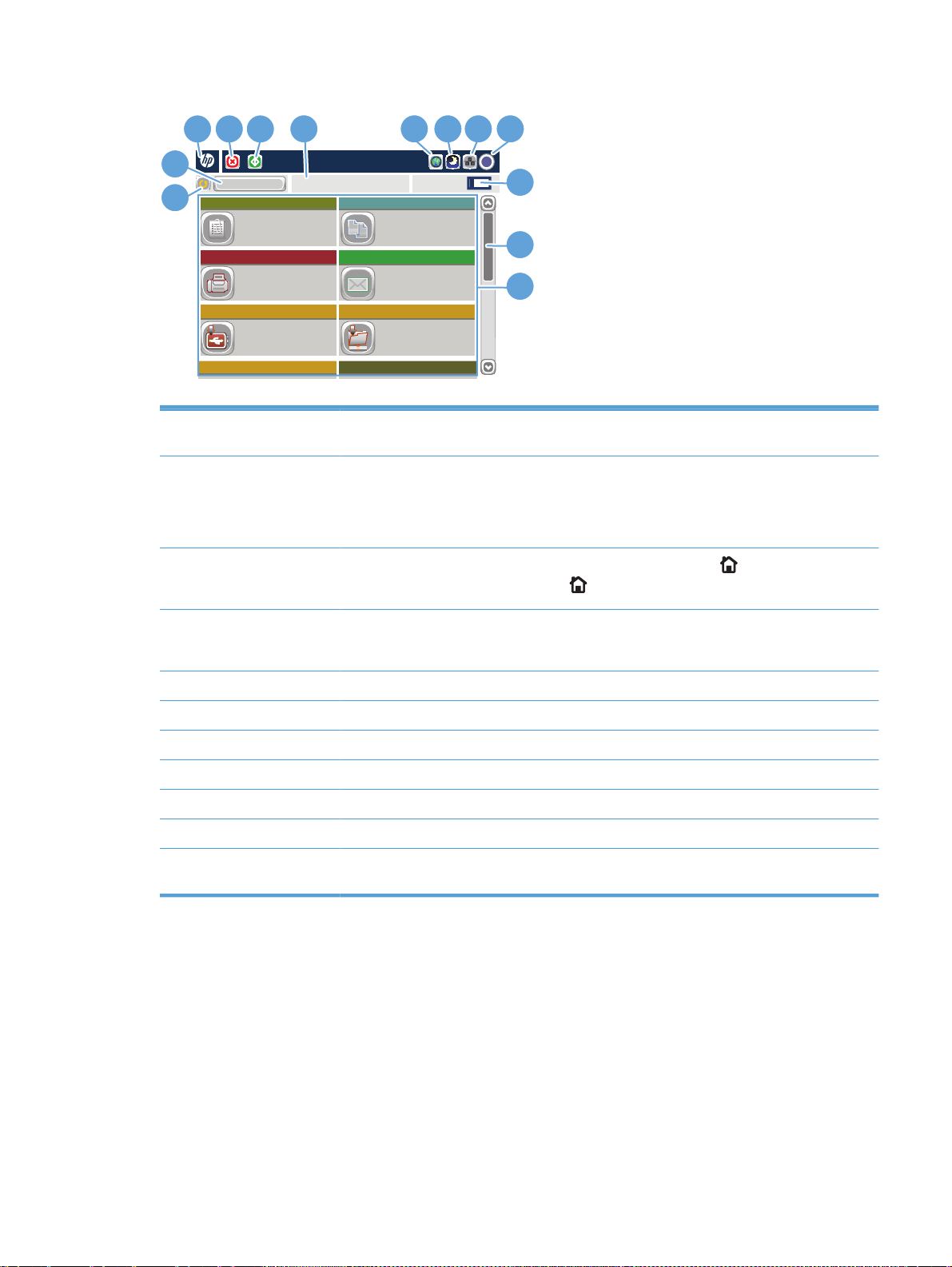
2
1
4 3
Sign In
Quick Sets
Access Preset job options for
commonly used jobs
Fax
Send a document to one or more
fax numbers
Save to USB
Save the scanned job to a USB
storage device
5
Start Copy
6
Ready
7 8 9 10
Copy
Make copies from an original
document
E–mail
Send a document as an
attachment to an e-mail
Save to Network Folder
Send a document to a folder on
the network
Copies: 1
11
12
13
Save to Device Memory
Retrieve from Device Memory
1 Жаңарту түймешігі Өзгерістерді алып тастау жəне əдепкі параметрлерді қалпына келтіру үшін жаңарту
түймешігін түртіңіз.
2 Жүйеге кіру немесе
Қорғалған мүмкіндіктерге қол жеткізу үшін Жүйеге кіру түймешігін түртіңіз.
Жүйеден шығу
түймешігі
Қорғалған мүмкіндіктерге қол жеткізу үшін кірсеңіз, өнімнен шығу үшін Жүйеден шығу
түймешігін түртіңіз. Шыққаннан кейін өнім барлық опцияларды əдепкі параметрлерге
қалпына келтіреді.
3 HP логотипі немесе
Home (Негізгі бет)
түймешігі
Негізгі экраннан басқа барлық экранда HP логотипі Негізгі бет
Негізгі экранға оралу үшін Негізгі бет
түймешігін түртіңіз.
түймешігіне өзгереді.
4 Тоқтату түймешігі Ағымдағы тапсырманы кідірту үшін тоқтату түймешігін түртіңіз. Fax Job Status (Факс
тапсырмасының күйі) экраны ашылады да, тапсырмадан бас тартуға немесе
жалғастыруға болады.
5 Бастау түймешігі Көшіруді бастау үшін Start (Бастау) түймешігін түртіңіз.
6 Құрылғы күйі Күй жолы жалпы өнім күйі туралы ақпарат береді.
7 Тілді таңдау түймешігі Басқару панелінің дисплейі үшін тілді таңдау үшін осы түймешікті түртіңіз.
8 Күту түймешігі Өнімді ұйқы режиміне қою үшін ұйқы режимі түймешігін түртіңіз.
9 Желі түймешігі Желілік байланыс туралы ақпаратты табу үшін желі түймешігін түртіңіз.
10 Анықтама түймешігі Ендірілген анықтама жүйесін ашу үшін Help (Анықтама) түймешігін түртіңіз.
11 Көшірмелер саны
Көшірмелер саны өрісі өнім жасайтын етіп орнатылған көшірмелер санын көрсетеді.
өрісі
KKWW Басқару тақтасы 9
Page 26
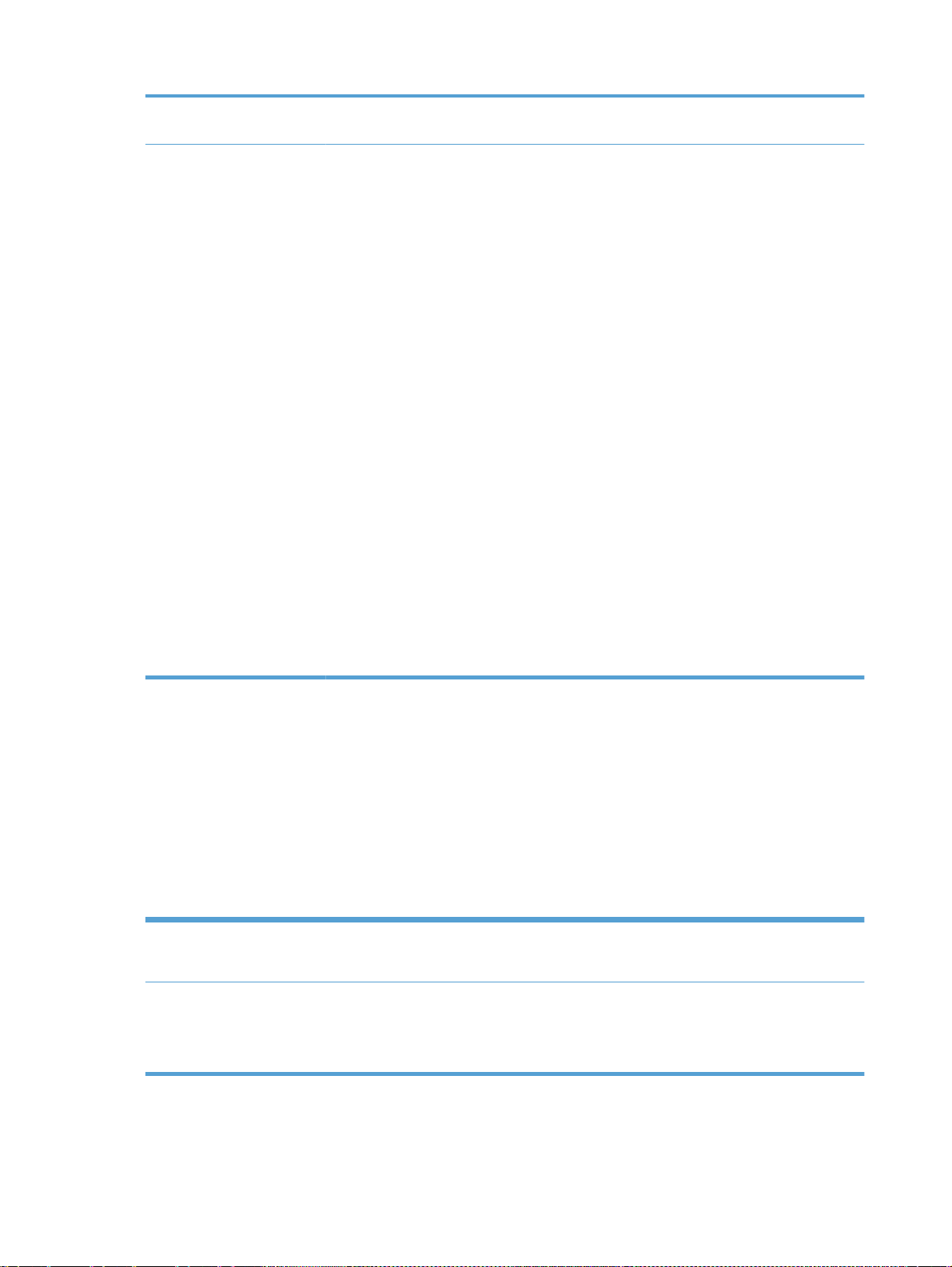
12 Жылжыту жолағы Қол жетімді мүмкіндіктердің толық тізімін көру үшін жылжыту жолағындағы жоғары
немесе төмен көрсеткілерін түртіңіз.
13 Мүмкіндіктер Өнім конфигурациясына байланысты бұл аймақта көрсетілетін мүмкіндіктер келесі
элементтердің кез келгенін қамтуы мүмкін:
Бастапқы параметрлерді орнату
●
Жылдам орнату
●
Көшіру
●
Электрондық пошта
●
Факс
●
USB құрылғысына сақтау
●
Желілік қалтаға сақтау
●
Құрылғы жадына сақтау
●
SharePoint® құрылғысына сақтау (Сохранить на устройстве S
●
USB құрылғысынан шығарып алу
●
Құрылғы жадынан шығарып алу
●
Fax Job Status (Факс тапсырмасының күйі)
●
Жабдықтар
●
Науалар
●
arePoint®)
h
Пернетақта
Бұл өнімнің физикалық пернетақтасы бар. Пернелер тіліңізге дəл виртуалдық пернетақта өнімнің
басқару тақтасына салыстырылғандай салыстырылған. Егер виртуалдық пернетақта үшін басқа
пернетақта орналасуын таңдасаңыз, физикалық пернетақтадағы пернелер жаңа параметрлерге
сай қайта салыстырылады.
Еуропаға жəне Америка континенттеріне жіберілетін өнімдер үшін өнімде бірнеше тіл үшін
пернетақта жапсырмалары болады. Жапсырмаларды орнату туралы нұсқаулар қамтылған.
Сондай-ақ, келесі ті
A7W12A Қарапайым қытай тілі
A7W13A Дат тілі
Басқару
●
Құрылғыға техникалық қызмет көрсету
●
лдер үшін
Дəстүрлі қытай тілі
Француз тілі-Швейцария
Неміс тілі-Швейцария
жапсырмаларды қамтитын жинақтарды сатып алуға болады:
Пайдалану үшін қақпақты тік тартыңыз.
10 Бап 1 Өніммен танысу KKWW
Page 27
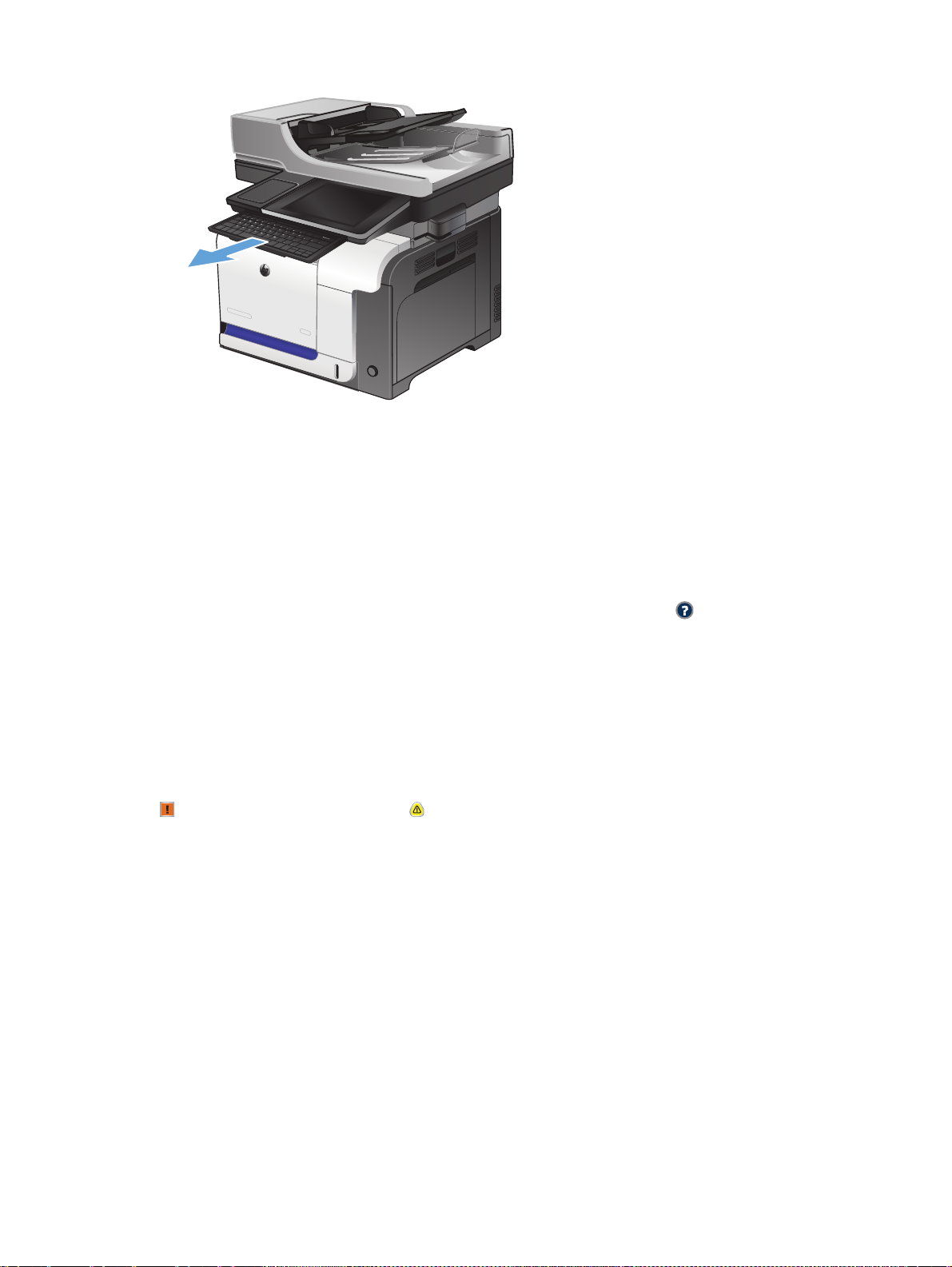
Басқару панелін тазалау
Басқару панелін жұмсақ, түгі жоқ матамен тазалаңыз. Қағаз сүлгілерді немесе маталарды
пайдаланбаңыз, өйткені олар абразивті жəне экранды зақымдауы мүмкін. Егер қатып қалған
қоқысты кетіру керек болса, матаны суға немесе шыны тазалағышына малыңыз.
Басқару панелінің анықтамасы
Құрылғының ішіне əр экранды пайдалану жолын түсіндіретін «Анықтама» жүйесі орнатылған.
Анықтама жүйесін ашу үшін экранның жоғарғы оң жақ бұрышындағы
түртіңіз.
Кейбір экрандарда «Анықтама» жүйесі жалпы мəзірден ашылып, белгілі бір тақырыптарды
іздеуге мүмкіндік береді. Мəзірдегі түймелерді түртіп, мəзір құрылымының ішін шарлауға
болады.
Жеке тапсырмалар опцияларын қамтитын экрандар үшін «Анықтама» жүйесі сол экрандардың
опцияларын түсіндіретін тақырыпты ашады.
Құрылғы қате немесе ескерту туралы хабар берсе, ақауды түсіндіретін хабарды ашу үшін Қате
түймешігін немесе Абайлаңыз түймешігін түртіңіз. Сондай-ақ, хабарда осы ақауды жою
нұсқаулары берілген.
Қажет жекелеген параметрлерге оңайырақ өту үшін Басқару мəзірінің толық есебін басып
шығаруға болады.
Анықтама түймешігін
1. Өнімнің басқару тақтасындағы негізгі экранда Басқару түймешігіне жылжып барып, түртіңіз.
2. Келесі мəзірлерді ашыңыз:
Есептер
●
Конфигурация/күй беттері
●
3. Басқару мəзірінің картасы опциясын таңдаңыз.
4. Есепті басып шығару үшін, Басып шығар
түймешігін түртіңіз.
KKWW Басқару тақтасы 11
у түймешігін
түртіңіз. Есепті қарау үшін Көру
Page 28
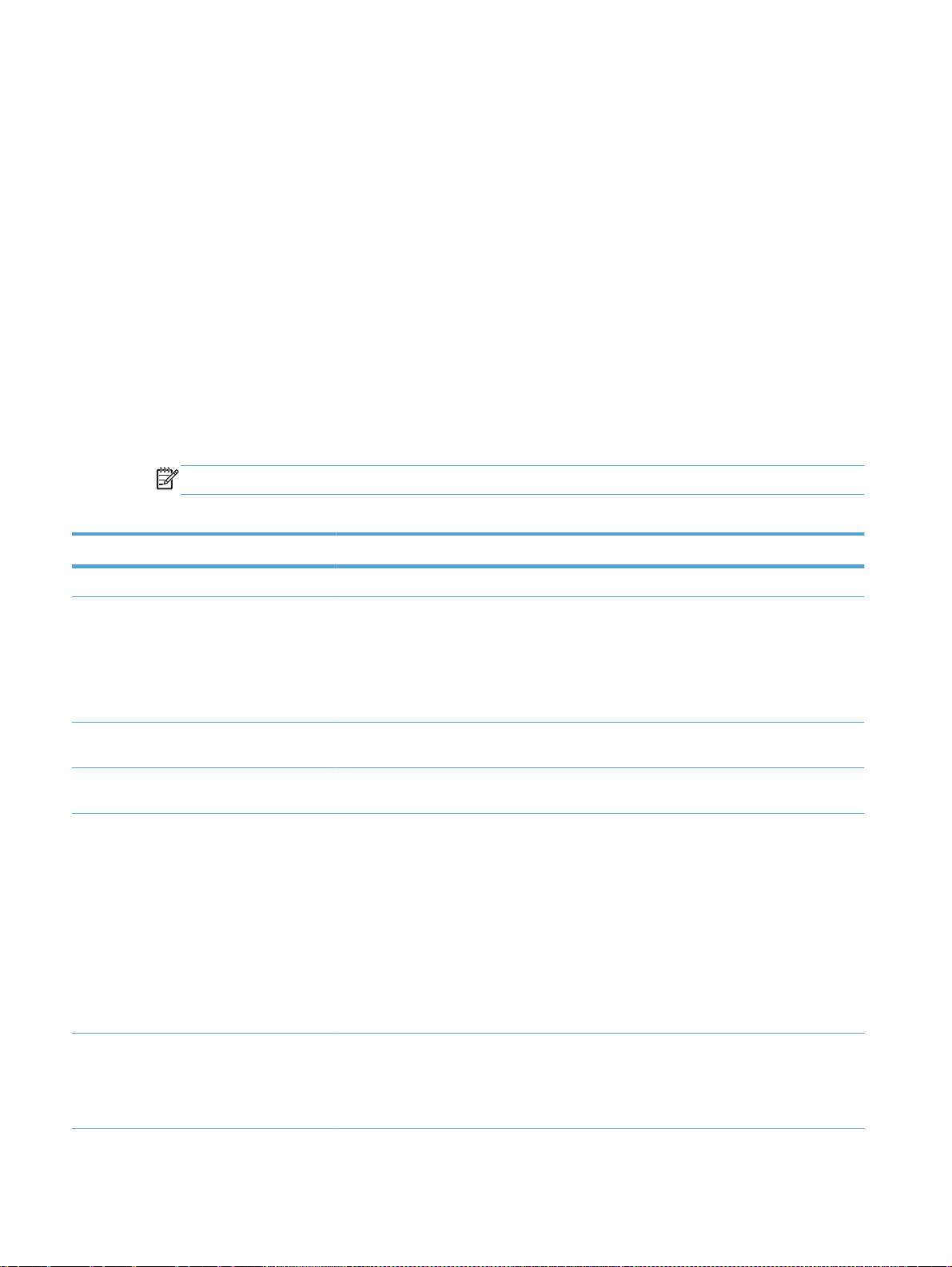
Өнім есептері
Өнім есептері өнім жəне оның ағымдағы конфигурациясы туралы мəліметтер береді. Есептерді
басып шығару немесе көру үшін төмендегі процедураны орындаңыз:
1. Өнімнің басқару тақтасындағы негізгі экранда Басқару түймешігін түртіңіз.
2. Есептер мəзірін ашыңыз.
3. Есеп санаттарының біреуін таңдаңыз:
Конфигурация/күй беттері
●
Fax Reports («Факс есеп берулері») (тек факсты үлгілерге арналған)
●
Басқа беттер
●
4. Сарапталатын есептің атауын та
ңдап, содан кейі
н басып шығару үшін Басып шығару
түймешігін немесе басқару тақтасы дисплейінде параметрлерді сараптау үшін Көру
түймешігін түртіңіз.
ЕСКЕРІМ: Кейбір беттерде Көру параметрі жоқ.
Кесте 1-1 Reports (Есептер) мəзірі
Бірінші деңгей Екінші деңгей Сипаттама
Конфигурация/күй беттері Басқару мəзірінің картасы Басқару мəзірінің құрлымын көрсетеді.
Қосу жолы беті Өнім желіге қосылған болса, ол үшін IP
мекенжайын, басты компьютер атауын
жəне MAC мекенжайын көрсетеді. Қажет
болса, ол HP ePrint мекенжайы мен
Airprint мекенжайын да көрсетеді. Факс
параметрлері реттелген болса, ол өнімнің
факс нөмірін де көрсетеді.
Ағымдағы параметрлер беті Басқару мəзіріндегі əр опция үшін
рация беті Өнім параметрлерін жəне орнатылған
Конф
Жабдықтар күйінің беті Жабдықтардың шамаланған жарамдылық
игу
ағымдағы параметрлерді көрсетеді.
қосалқы құралдарды көрсетеді.
мерзімін көрсетеді жəне өңделген беттер
мен тапсырмалардың жалпы саны,
сериялық нөмір, бет сандары жəне
техникалық қызмет көрсету ақпараты
бойынша статистика есебін береді.
HP компаниясы тұтынушыға қолайлы
болуы үшін жабдықтардың шамамен
қалған қызмет мерзімімен қамтамасыз
етеді. Нақты қалған жабдық деңгейлері
мен берілген мəндерден өзгеше
ма
ша
болуы мүмкін.
Пайдалану беті Өнім арқылы өткен барлық қағаз
өлшемдерінің санын көрсетеді жəне
симплексті, дуплексті, монохромды
немесе түрлі түсті болғандарын тізімдеп
береді жəне бет санауышын мəлімдейді.
12 Бап 1 Өніммен танысу KKWW
Page 29
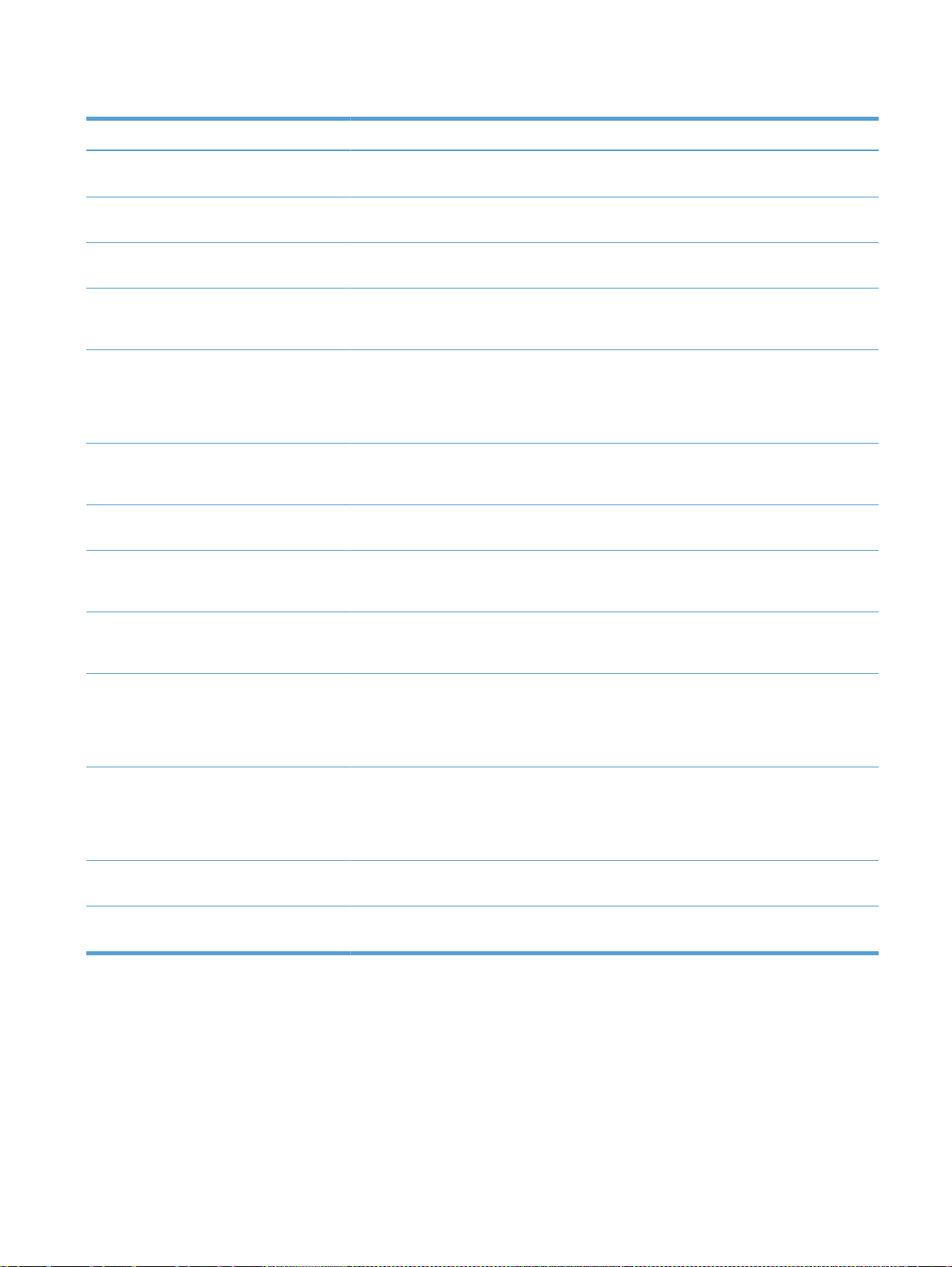
Кесте 1-1 Reports (Есептер) мəзірі (жалғасы)
Бірінші деңгей Екінші деңгей Сипаттама
Файл каталогының беті Өнім жадында сақталған файлдардың
файл жəне қалта атауларын көрсетеді.
Веб-қызметтердің күйі беті Өнім үшін анықталған веб-қызметтерді
көрсетеді.
Түсті пайдалану тапсырмалары журналы Өнімге арналған түсті пайдалану
Fax Reports («Факс есеп берулері») Факс журналы Өнімнен жіберілген немесе онда
Төлем кодтары туралы есеп Жіберілген фак
Факсты блоктау тізімі Осы өнімге факс жіберу мүмкіндігінен
Жылдам теру тізімі Осы өнім үшін орнатылған тез терілетін
Факс шақыру туралы есеп Факс ж
Басқа беттер Көрсетілетін беттер Өнімнің басып шығару мүмкіндігін
RGB үлгілері Əр түрлі RGB мəндеріне арналған түсті
статистикасын көрсетеді.
қабылданған факстар тізімін басып
шығарады.
төлем кодтардың тізімін басып
шығарады. Бұл есеп қанша жіберілген
факстар үшін ақы төлеу шоттары
берілгенін əрбір код бойынша көрсетеді.
айырылған телефон нөмірлерінің тізімін
басып шығарады.
нөмірлер тізімін басып шығарады.
іберу
соңғы орындалған операция туралы толық
есепті басып шығарады.
белгілейтін көрсетілім бетін басып
шығарады.
үлгілерін басып шығарады. Басып
шығарылған түстерді сəйкестендіру үшін
үлгілерді нұсқаулық ретінде
пайдаланыңыз.
стар үші
немесе қабылдау бойынша
н пайдаланылған
CMYK үлгілері Əр түрлі CMYK мəндеріне арналған түсті
үлгілерін басып шығарады. Басып
шығарылған түстерді сəйкестендіру үш
үлгілерді
пайдаланыңыз.
PCL қаріптер тізімі Қол жетімді PCL қаріптерін басып
шығарады.
PS қаріптер тізімі Қол жетімді HP postscript 3 деңгейінің
эмуляция қаріптерін басып шығарады.
нұсқаулық ретінде
ін
KKWW Өнім есептері 13
Page 30
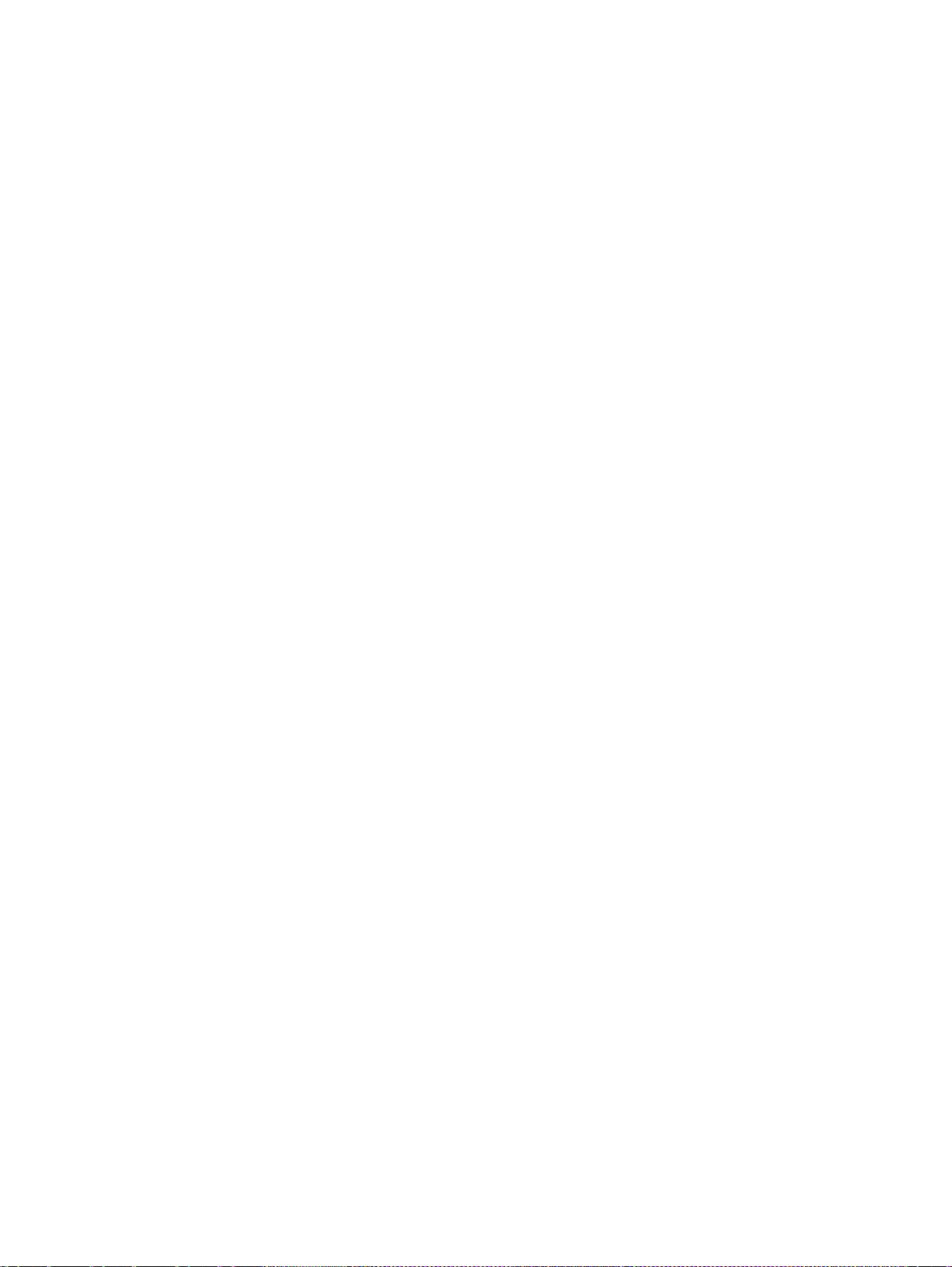
14 Бап 1 Өніммен танысу KKWW
Page 31

2 Өнімді жалғау жəне бағдарламаны
орнату
USB кабелін пайдаланып өнімді компьютерге жалғап, бағдарламаны орнатыңыз (Windows)
●
Желілік кабельді пайдаланып өнімді желіге қосып, бағдарламаны орнатыңыз (Windows)
●
USB кабелін пайдаланып өнімді компьютерге жалғап, бағдарламалық құралды орнатыңыз
●
(Mac OS X)
Желілік кабельді пайдаланып өнімді желіге қосып, бағдарламалық құралды орнатыңыз (Mac
●
OS X)
KKWW 15
Page 32

USB кабелін пайдаланып өнімді компьютерге жалғап,
бағдарламаны орнатыңыз (Windows)
Бұл өнімде USB 2.0 байланысы бар. A-B түріне жататын USB кабелін пайдаланыңыз.
HP компаниясы кеңесі бойынша, USB кабелі 2 метрден ұзын болмау керек.
ЕСКЕРТУ: Орнату бағдарламасы қосуды ұсынбайынша, USB кабелін қоспаңыз.
1. Компьютердегі барлық бағдарламаларды жабыңыз.
2. Бағдарламалық құралды ықшам дискіден орнатыңыз жəне экрандағы нұсқауларды
орындаңыз.
3. Ұсынылғанда Осы компьютерге USB кабелі арқылы тікелей жалғау опциясын таңдап,
одан кейін Келесі түймешігін басыңыз.
4. Бағдарлама ұсынғанда, USB кабелін өнім мен компьютерге жалғаңыз.
5. Орнатудың соңында Аяқтау түймешігін басыңыз я болмаса қосымша бағдарламалық
құралды орнату немесе өнімнің негізгі сандық жіберу мүмкіндіктерін конфигурациялау үшін
Қосымша параметрлер түймешігін басыңыз.
6. Бағдарламалық құрал дұрыс орнатылғанын тексеру үшін кез келген бағдарламадан бір бет
басып шығарыңыз.
16 Бап 2 Өнімді жалғау жəне бағдарламаны орнату KKWW
Page 33

Желілік кабельді пайдаланып өнімді желіге қосып,
бағдарламаны орнатыңыз (Windows)
IP мекенжайын конфигурациялау
1. Өнім қосулы екенін жəне өнімнің басқару тақтасының дисплейінде Дайын хабары
көрсетілгенін тексеріңіз.
2. Желі кабелін өнімге жəне желіге жалғаңыз.
3. Жалғастырмас бұрын 60 секунд күтіңіз. Бұл уақытта желі өнімді анықтап, оған IP мекенжайын
немесе хост атын тағайындайды.
4. Өнімнің басқару тақтасындағы басты экранда Желі
мекенжайын табыңыз.
Егер Желі
басып шығару арқылы білуге болады.
а. Өнімнің басқару тақтасындағы негізгі экранда Басқару түймешігіне жылжып барып,
түртіңіз.
ə. Мына мəзірлерді ашыңыз:
●
●
●
KKWW Желілік кабельді пайдаланып өнімді желіге қосып, бағдарламаны орнатыңыз (Windows) 17
түймешігі көрінбесе, IP мекенжайын немесе хост атын конфигурация бетін
Есептер
Конфигурация/күй беттері
Конфигурация беті
түймешігін басып өнімнің IP
Page 34

б. Басқару тақтасында ақпаратты көру үшін Көру түймешігін түртіңіз немесе беттерді
басып шығару үшін Басып шығару түймешігін түртіңіз.
в. Jetdirect бетінен IP мекенжайын табыңыз.
Jetdirect Page
HP Color LaserJet
Page 1
5. IPv4: Егер IP мекенжайы 0.0.0.0 немесе 192.0.0.192 немесе 169.254.x.x болса, оны қолмен
жасаңыз. Олай болмаса, желі конфигурациясы сəтті өтті.
IPv6: Егер IP мекенжайы «fe80:» деп басталса, өнім басып шығаруға қабілетті болуы
керек. Əйтпесе, IP мекенжайын қолмен жасауыңыз керек.
Бағдарламалық құралды орнату
1. Компьютердегі барлық бағдарламаларды жабыңыз.
2. Ықшам дискіден бағдарламалық құралды орнатыңыз.
3. Экрандағы нұсқауларды орындаңыз.
4. Ұсынылған кезде Сымды желі арқылы қосылу опциясын таңдаңыз.
5. Қол жетімді өнімдер тізімінен IP мекенжайы дұрысын таңдаңыз. Егер өнім тізімде жоқ
болса, өнімнің IP мекенжайын, хост атын немесе жабдық мекенжайын қолмен енгізіңіз.
6. Орнатудың соңында Аяқтау түймешігін басыңыз я болмаса қосымша бағд
құралды ор
нату немесе өнімнің негізгі сандық жіберу мүмкіндіктерін конфигурациялау үшін
арламалық
Қосымша параметрлер түймешігін басыңыз.
7. Бағдарламалық құрал дұрыс орнатылғанын тексеру үшін кез келген бағдарламадан бір бет
басып шығарыңыз.
18 Бап 2 Өнімді жалғау жəне бағдарламаны орнату KKWW
Page 35

USB кабелін пайдаланып өнімді компьютерге жалғап,
бағдарламалық құралды орнатыңыз (Mac OS X)
Бұл өнімде USB 2.0 байланысы бар. A-B түріне жататын USB кабелін пайдаланыңыз.
HP компаниясы кеңесі бойынша, USB кабелі 2 метрден ұзын болмау керек.
1. Өнім мен компьютерге USB кабелін жалғаңыз.
2. Ықшам дискіден бағдарламалық құралды орнатыңыз.
3. Өнім белгішесін басып, экрандағы нұсқауларды орындаңыз.
4. Close (Жабу) түймешігін басыңыз.
5. Бағдарламалық құрал дұрыс орнатылғанын тексеру үшін кез келген бағдарламадан бір бет
басып шығарыңыз.
KKWW USB кабелін пайдаланып өнімді компьютерге жалғап, бағдарламалық құралды орнатыңыз
(Mac OS X)
19
Page 36

Желілік кабельді пайдаланып өнімді желіге қосып,
бағдарламалық құралды орнатыңыз (Mac OS X)
IP мекенжайын конфигурациялау
1. Өнім қосулы екенін жəне өнімнің басқару тақтасының дисплейінде Дайын хабары
көрсетілгенін тексеріңіз.
2. Желі кабелін өнімге жəне желіге жалғаңыз.
3. Жалғастырмас бұрын 60 секунд күтіңіз. Бұл уақытта желі өнімді анықтап, оған IP мекенжайын
немесе хост атын тағайындайды.
4. Өнімнің басқару тақтасындағы басты экранда Желі
мекенжайын табыңыз.
Егер Желі
басып шығару арқылы білуге болады.
а. Өнімнің басқару тақтасындағы негізгі экранда Басқару түймешігіне жылжып барып,
түртіңіз.
ə. Мына мəзірлерді ашыңыз:
●
●
●
20 Бап 2 Өнімді жалғау жəне бағдарламаны орнату KKWW
түймешігі көрінбесе, IP мекенжайын немесе хост атын конфигурация бетін
Есептер
Конфигурация/күй беттері
Конфигурация беті
түймешігін басып өнімнің IP
Page 37

б. Басқару тақтасында ақпаратты көру үшін Көру түймешігін түртіңіз немесе беттерді
басып шығару үшін Басып шығару түймешігін түртіңіз.
в. Jetdirect бетінен Bonjour қызмет аты мен IP мекенжайын табыңыз.
Jetdirect Page
HP Color LaserJet
Page 1
5. IPv4: Егер IP мекенжайы 0.0.0.0 немесе 192.0.0.192 немесе 169.254.x.x болса, оны қолмен
жасаңыз. Олай болмаса, желі конфигурациясы сəтті өтті.
IPv6: Егер IP мекенжайы «fe80:» деп басталса, өнім басып шығаруға қабілетті болуы
керек. Əйтпесе, IP мекенжайын қолмен жасауыңыз керек.
Бағдарламалық құралды орнату
1. Компьютердегі барлық бағдарламаларды жабыңыз.
2. Ықшам дискіден бағдарламалық құралды орнатыңыз.
3. Өнім белгішесін басып, экрандағы нұсқауларды орындаңыз.
4. Орнату аяқталғанда Close (Жабу) түймешігін басыңыз.
ЕСКЕРІМ: Орнатушыны іске қосқанда принтерді қоспасаңыз ғана басып шығару жүйелік
бағдарламасын орнатуды аяқтағаннан кейін келесі қадамдарды орындаңыз.
5. Компьютерде Apple мəзірін ашып, Жүйе ерекшеліктері мəзірін таңдап, одан кейін Баспа
жəне факс белгішесін немесе Басып шығару жəне сканерлеу белгішесін басыңыз.
6. Қосу белгісін (+) басыңыз.
7. Желілік қосылым үшін Bonjour (əдепкі браузер) немесе IP басып шығаруды пайдаланыңыз.
ЕСКЕРІМ: Bonjour — өнім жергілікті желіде орнатылған болса, пайдалану ең оңай жəне ең
жақсы əдіс болып табылады.
Өнім Bonjour байланысының жергілікті орнынан тыс үлкенірек желіде орналасса, IP басып
шығару қызметін пайдалануыңыз керек.
KKWW Желілік кабельді пайдаланып өнімді желіге қосып, бағдарламалық құралды орнатыңыз (Mac
OS X)
21
Page 38

Bonjour браузерін пайдалансаңыз, мына қадамдарды орындаңыз:
а. Default Browser (Əдепкі браузер) қойындысын басыңыз.
ə. Тізімнен өнімді таңдаңыз. Бағдарлама өнімнің желіге қосулы екенін тексереді. Print
Using (Мынаны пайдаланып басып шығару) өрісі өнім үшін дұрыс PPD автоматты түрде
толтырылады.
ЕСКЕРІМ: Егер бірнеше өнім бар желіде болсаңыз, конфигурация бетін басып
шығарыңыз жəне орнатып жатқан өнімді анықтау үшін тізімде Bonjour принтерінің
атауын табыңыз.
ЕСКЕРІМ: Егер өнім тізімде жоқ болса, өнімнің қосулы жəне желіге қосулы екенін
тексеріңіз, содан кейін өнімді өшіріп, қайтадан қосыңыз. Егер өнімнің PPD Print Using
(Мынаны пайдаланып басып шығару) ашылмалы тізімінде болмаса, компьютерді
өшіріп, қайтадан қосыңыз да, параметрлерід орнату процесін қайтадан бастаңыз.
б. Параметрлері орнату процесін аяқтау үшін Add (Қосу) түймешігін басыңыз.
IP басып шығару əдісін пайдаланып жатсаңыз, мына қадамдарды орындаңыз:
а.IP Printer (IP принтері) қойындысын басыңыз.
ə.Protocol (Протокол) ашылмалы мəзірінен HP Jet Direct – Socket (HP Jet Direct –
Сокет) тармағын таңдаңыз. Бұл HP өнімдері үшін ұсынылған параметр.
б. IP мекенжайын принтерді қосу экранындағы Address (Мекенжай) өрісіне теріңіз.
ланып басып шығару)
в.Name (Атау), Location (Орын) жəне Print Using (Мынаны па
йда
ақпараты автоматты түрде толтырылады. Егер өнім PPD Print Using (Мынаны
пайдаланып басып шығару) өрісінде болмаса, компьютерді өшіріп, қайта қосыңыз да,
параметрлерді орнату процесін қайта бастаңыз.
22 Бап 2 Өнімді жалғау жəне бағдарламаны орнату KKWW
Page 39

3 Кіріс науалары жəне шығыс себеттер
Қолдау көрсетілетін қағаз өлшемдері
●
Қолдау көрсетілетін қағаз түрлері
●
Науалардың параметрлерін реттеу
●
Альтернативті бланк режимі
●
1-науа
●
2-науа
●
Қосымша 3-науа
●
Стандартты шығару қалтасы
●
Электр степлерді пайдалану
●
KKWW 23
Page 40

Қолдау көрсетілетін қағаз өлшемдері
ЕСКЕРІМ: Ең жақсы нəтижелерге қол жеткізу үшін басып шығармастан бұрын принтер
драйверінде қағаздың дұрыс өлшемі мен түрін таңдаңыз.
Кесте 3-1 Қолдау көрсетілетін қағаз өлшемдері
Өлшемдер 1-Науа 2-науа 3-науа (қосымша) Автоматты
дуплексті басып
шығару
Letter
216 x 279 мм
Legal
216 x 356 мм
A4
210 x 297 мм
RA4
215 x 305 мм
A5
148 x 210 мм
B5 (JIS)
182 x 257 мм
B6 (JIS)
128 x 182 мм
Executive
184 x 267 мм дюйм
Мəлімдеме
140 x 216 мм
Oficio 8,5 x 13
216 x 330 мм
Oficio 216 x 340
216 x 340 мм
4x6
102 x 152 мм
10 x 15 см
102 x 152 мм
3x5
76 x 127 мм
24 Бап 3 Кіріс науалары жəне шығыс себеттер KKWW
Page 41

Кесте 3-1 Қолдау көрсетілетін қағаз өлшемдері (жалғасы)
Өлшемдер 1-Науа 2-науа 3-науа (қосымша) Автоматты
дуплексті басып
шығару
5x7
127 x 178 мм
5x8
127 x 203 мм
A6
105 x 148 мм
Ашықхат (JIS)
100 x 148 мм (3,9 x 5,8 дюйм)
Қос ашықхат (JIS)
200 x 148 мм
16K
184 x 260 мм
16K
195 x 270 мм
16K
197 x 273 мм
Конверт №10
105 x 241 мм
#9 конверті
98 мм x 225 мм
B5 конверті
176 x 250 мм
Конверт C5
162 x 229 мм
C6 конверті
114 x 162 мм
Конверт DL
110 x 220 мм
Monarch ашықхаты
98 x 191 мм
Бейімделген
76 x 127 мм - 216 x 356 мм
KKWW Қолдау көрсетілетін қағаз өлшемдері 25
Page 42

Кесте 3-1 Қолдау көрсетілетін қағаз өлшемдері (жалғасы)
Өлшемдер 1-Науа 2-науа 3-науа (қосымша) Автоматты
дуплексті басып
шығару
Бейімделген
148 x 210 мм - 216 x 297 мм
Бейімделген
148 x 210 мм - 216 x 356 мм
26 Бап 3 Кіріс науалары жəне шығыс себеттер KKWW
Page 43

Қолдау көрсетілетін қағаз түрлері
Осы өніммен қолданатын арнайы HP атаулы қағаздың толық тізімін көру үшін www.hp.com/
support/ljcolorflowMFPM575 өтіңіз.
ЕСКЕРІМ: Ең жақсы нəтижелерге қол жеткізу үшін басып шығармастан бұрын принтер
драйверінде қағаздың дұрыс өлшемі мен түрін таңдаңыз.
Қағаз түрі 1-Науа 2-науа
Тегіс
Жеңіл 60–74 г/м
Орта салмақты 96–110 г/м
Ауыр 111–120 г/м
Ауыр 111–130 г/м
Өте ауыр 131–175 г/м
Өте ауыр 131–163 г/м
2
2
2
2
2
2
Түрлі түсті мөлдір үлдір
Жапсырмалар
Бланк
Алдын ала басылған
Алдын ала тесілген
Түсті
Бұдырлы
1
3-науа (қосымша) Автоматты
дуплексті басып
шығару
Жоғары сортты
Қайта өңделген
Конверт
Cardstock 176-220 g/m
2
Салмағы орташа жылтыр 105–110 г/м
Ауыр 111–130 г/м
Өте ауыр 131–175 г/м
Ашықхат жылтыр 176–220 г/м
2
2
2
2
Күңгірт үлдір
HP EcoSMART Lite
HP Matte 105 г/м
HP Matte 120 г/м
HP Matte 160 г/м
HP Matte 200 г/м
2
2
2
2
KKWW Қолдау көрсетілетін қағаз түрлері 27
Page 44

Қағаз түрі 1-Науа 2-науа
HP Soft Gloss 120 г/м
HP Glossy 130 г/м
HP Glossy 160 г/м
HP Glossy 220 г/м
1
2
2
2
2
2-науаға салынатын буманың биіктігі жылтыр қағаз үшін — 100 парақ жəне қысқа қағаз үшін — 20 мм (A5, A6, 4x6 жəне
альбомдық).
1
3-науа (қосымша) Автоматты
дуплексті басып
шығару
28 Бап 3 Кіріс науалары жəне шығыс себеттер KKWW
Page 45

Науалардың параметрлерін реттеу
Өнім келесі жағдайларда автоматты түрде науаның параметрлерін қағаз түрі мен өлшемі
бойынша реттеуді ұсынады:
Науаға қағаз салғанда;
●
Баспа тапсырмасы үшін нақты науаны немесе қағаз түрін баспа драйвері немесе
●
бағдарламалық құрал арқылы белгілеп, науа баспа тапсырмасының параметрлеріне сəйкес
реттелмеген жағдайда
ЕСКЕРІМ: 1 науадан басып жатқанда ұсыныс берілмейді жəне ол Кез келген өлшем қағаз
өлшемі мен Кез келген түр қағаз түрі параметрлеріне реттелген. Бұл жағдайда басып шығару
тапсырмасы науаны көрсетпесе, басып шығару тапсырмасындағы қағаз өлшемі мен түрі
параметрлері 1-науаға салынған қағазға сəйкес келмесе де, принтер 1-науадан басып
шығарады.
Қағазды салғанда науаны реттеу
1. Қағазды науаға салыңыз. 2 не 3-науа пайдаланылғанда науаны жабыңыз.
2. Өнімнің басқару тақтасында науаны конфигурациялау туралы хабар көрсетіледі.
3. Анықталған өлшем мен түрді қабылдау үшін OK түймешігін түртіңіз немесе басқа қағаз
өлшемін немесе түрін таңдау үшін Өзгерту түймешігін түртіңіз.
4. Дұрыс өлшем мен түрді таңдаңыз да, OK түймешігін түртіңіз.
Науаны баспа тапсырмасының параметрлеріне сəйкестендіру үшін
реттеңіз.
1. Бағдарламалық құралда, қағаз алынатын науаны, қағаз өлшемін жəне түрін белгілеңіз.
2. Тапсырманы принтерге жіберіңіз.
Егер науаны конфигурациялау керек болса, өнімнің басқару тақтасында науаны
конфигурациялау туралы хабар көрсетіледі.
3. Түрі мен өлшемі көрсетілген қағазды науаға салып, оны жабыңыз.
4. Анықталған өлшем мен түрді қабылдау үшін OK түймешігін түртіңіз немесе басқа қағаз
г
өлшемін немесе түрін таңдау үшін Өз
5. Дұрыс өлшем мен түрді таңдаңыз да, OK түймешігін түртіңіз.
ерту түймешігін түртіңіз.
Науаның параметрлерін басқару тақтасынан реттеңіз
Сонымен қатар, науаларды өнімнің кеңесінсіз өлшемі жəне түрі бойынша реттеуге болады.
1. Өнімнің басқару тақтасындағы негізгі экранда Науалар түймешігіне жылжып барып, түртіңіз.
2. Конфигурациялау керек науаның жолын түртіңіз де, Өзгерту түймешігін түртіңіз.
3. Опциялардың тізімдерінен қағаз өлшемі мен қағаз түрін таңдаңыз.
4. Таңдауыңызды сақтау үшін OK түймешігін түртіңіз.
KKWW Науалардың параметрлерін реттеу 29
Page 46

Альтернативті бланк режимі
Қағаз парағының бір жағына немесе екі жағына да басып шығарып немесе көшіріп жатсаңыз, бүкіл
басып шығару немесе көшіру тапсырмалары үшін бланк немесе алдын ала басып шығарылған
қағазды науаға бірдей салу үшін Баламалы бланк режимі мүмкіндігін пайдаланыңыз. Бұл
режимде пайдаланғанда, қағазды дəл автоматты дуплекс басып шығарудағыдай салыңыз.
Бұл мүмкіндікті пайдалану үшін өнімнің басқару тақтасының мəзі
қосыңыз. Бұл мүмкіндікті Windows жүйесінде пайдалану үшін, сонымен бірге, мүмкіндікті принтер
драйверінде қосу жəне принтер драйверінде қағаз түрін конфигурациялау керек.
Өнімнің басқару тақтасының мəзірлерін пайдалана отырып альтернативті бланк режимін қосу
1. Өнімнің басқару тақтасындағы негізгі экранда Басқару түймешігіне жылжып барып, түртіңіз.
2. Мына мəзірлерді ашыңыз:
Науаларды басқару
●
Баламалы бланк режимі
●
п, Сақтау түймешігін басыңыз.
3. Қосулы опциясын та
Windows альтернативті бланк режимі көмегімен басып шығару үшін əр баспа тапсырмасы үшін
келесі процедураны орындаңыз.
Альтернативті бланк режимі көмегімен басып шығару (Windows)
1. Бағдарламалық құралда Басып шығару опциясын таңдаңыз.
2. Өнімді таңдап, Сипаттар немесе Параметрлер түймешігін басыңыз.
3. Жетілдірілген қойындысын басыңыз.
ңда
рлерін пайдаланып оны
4. Принтер мүмкіндіктері тізімін шығарып алыңыз.
5. Баламалы бланк ре
6. Қолдану түймешігін басыңыз.
7. Қағаз/сапа қойындысын басыңыз.
8. Қағаз түрі ашылмалы тізімінен Көбірек... опциясын таңдаңыз.
9. Түрі: опцияларының тізімін жайыңыз.
10. Басқа опцияларының тізімін шығарып алыңыз да, Бланк опциясын басыңыз. Жарайды
түймешігін басыңыз.
11. Құжат сипаттары тілқатысу терезесін жабу үшін Жарайды түймешігін басыңыз.
псыр
Та
түймешігін басыңыз.
маны басып шығару үшін Басып шығару тілқатысу терезесіндегі Жарайды
жимі аш
ылмалы тізімін ашып, Қосылған опциясын басыңыз.
30 Бап 3 Кіріс науалары жəне шығыс себеттер KKWW
Page 47

1-науа
Науа сыйымдылығы жəне қағаз бағдары
Кептелуге жол бермеу үшін науаны асырып толтырмаңыз. Жинақтың жоғарғы жағы науаның толы
екенін көрсететін көрсеткішінен төмен екенін тексеріңіз. Қысқа/енсіз жəне ауыр/жылтыр қағаз үшін
науаның толы екенін көрсететін көрсеткіші деңгейінің жартысынан төмен етіп салыңыз.
Кесте 3-2 1-науа сыйымдылығы
Қағаз түрі Ерекшеліктер Саны
Қағаз Ауқымы:
2
60 г/м
- 220 г/м
Конверттер
Жапсырмалар Ең көп: Қалыңдығы 0,102 мм Буманың ең жоғары биіктігі: 10 мм
Мөлдір үлдірлер Ең аз: Қалыңдығы 0,102 мм Буманың ең жоғары биіктігі: 10 мм
Жылтыр қағаз Ауқымы:
2
60 г/м
- 90 г/м2 азырақ
2
105 г/м
- 220 г/м
2
2
Буманың ең жоғары биіктігі: 10 мм
2
қағаздың 100 парағына тең
75 г/м
10 конвертке дейін
50 параққа дейін
Буманың ең жоғары биіктігі: 10 мм
50 параққа дейін
Кесте 3-3 1-науаның қағаз бағдары
Қағаз түрі Бейне бағыты Дуплекстеу
режимі
Алдын ала басып
шығарылған қағаз
не бланк
Кітаптық 1 жағын басып
шығару
Қағаз салу тəсілі
Баламалы бланк режимі =
Ажыратулы
Төмен қаратып
Үстіңгі жиегі өнімге қарайды
Қағаз салу тəсілі
Баламалы бланк режимі =
Қосулы
Жоғары қаратып
Төменгі жиегі өнімге қарайды
2 жағына басып
шығару
Жоғары қаратып
Төменгі жиегі өнімге қарайды
Жоғары қаратып
Төменгі жиегі өнімге қарайды
KKWW 1-науа 31
Page 48

Кесте 3-3 1-науаның қағаз бағдары (жалғасы)
Қағаз түрі Бейне бағыты Дуплекстеу
режимі
Альбомдық 1 жағын басып
шығару
2 жағына басып
шығару
Қағаз салу тəсілі
Баламалы бланк режимі =
Ажыратулы
Жоғары қаратып
Жоғарғы жиегін өнімнің алдына
қаратып
Жоғары қаратып
Жоғарғы жиегін өнімнің алдына
қаратып
Қағаз салу тəсілі
Баламалы бланк режимі =
Қосулы
Жоғары қаратып
Жоғарғы жиегін өнімнің алдына
қаратып
Жоғары қаратып
Жоғарғы жиегін өнімнің алдына
қаратып
Алдын ала тесілген Кітаптық немесе
альбомдық
1 не 2 жағына басып
шығару
Тесіктерін өнімнің артына
қаратып
Қолданылмайды
32 Бап 3 Кіріс науалары жəне шығыс себеттер KKWW
Page 49

Кесте 3-3 1-науаның қағаз бағдары (жалғасы)
Қағаз түрі Бейне бағыты Дуплекстеу
режимі
Конверттер Конверттің ұзын
жиегін өнімге беру
Конверттің қысқа
жиегін өнімге беру
1 жағын басып
шығару
1 жағын басып
шығару
Қағаз салу тəсілі
Баламалы бланк режимі =
Ажыратулы
Төмен қаратып
Үстіңгі жиегі өнімге қарайды
Төмен қаратып
Жоғарғы жиегін өнімнің артына
қаратып
Қағаз салу тəсілі
Баламалы бланк режимі =
Қосулы
Қолданылмайды
Қолданылмайды
1-науаға қағаз салу
1. 1-науаны ашыңыз.
KKWW 1-науа 33
Page 50

2. Науа қосымшасын тартып шығарыңыз.
3. Қағазды қолдау үшін науа қосымшасын
жазып, бүйір бағыттағыштарын ашыңыз.
4. Қағазды науаға бетін төмен қаратып жəне
қысқа, жоғарғы жағын өнімге бірінші кіргізіп
салыңыз.
34 Бап 3 Кіріс науалары жəне шығыс себеттер KKWW
Page 51

5. Қағаз бумасының бағыттағыштардағы
құлақшалардың астында тұрып, науаның
толы екенін көрсететін көрсеткіштерден
аспау керек.
6. Бүйір бағыттағыштарының қағазды
майыстырмай, сəл тиіп тұруы үшін оларды
реттеп алыңыз.
Конверттерді басып шығару
Егер бағдарлама конвертті автоматты түрде пішімдемесе, бағдарламада немесе басып шығару
драйверінде бет бағдары ретінде Альбомдық пішімін көрсетіңіз. Коммерциялық #10 немесе DL
конверттерінде қайтару жəне арнаулы мекенжайларына жақтауларын белгілеу үшін төмендегі
нұсқауларды пайдаланыңыз:
Мекенжай түрі Сол жақ жақтау Жоғарғы жақтау
Қайтару 15 мм 15 мм
Арнауы 102 мм 51 мм
Өлшемдері басқа конверттер үшін сəйкесінше жақтау параметрлерін реттеңіз.
Автоматты қағаз сезу (авто сезу режимі)
Автоматты қағаз түрінің сенсоры науа Кез келген түр немесе Тегіс параметріне
конфигурацияланғанда ғана жұмыс істейді.
Науадан қағазды алғаннан кейін өнім үстіңгі мөлдір парақты, қағаз салмағын жəне жылтыр
деңгейін анықтай алады.
Қосымша басқару үшін тапсырма үшін белгілі бір қағаз түрін таңдаңыз немесе науаны белгілі бір
қағаз түріне конфигурациялаңыз.
KKWW 1-науа 35
Page 52

Авто сезу параметрлері
1. Өнімнің басқару тақтасындағы негізгі экранда Басқару түймешігіне жылжып барып, түртіңіз.
2. Мына мəзірлерді ашыңыз:
Жалпы параметрлер
●
Баспа сапасы
●
Auto Sense əрекеті
●
3. Авто сезу режимдерінің біреуін таңдаңыз.
Толық оқу (1-науада ғана) Науадан алатын əр қағаз парағы үшін өнім жеңіл қағазды, кəдімгі қағазды, ауыр
қағазды, жылтыр қағазды, бүдір қағазды жəне мөлдір парақтарды анықтайды.
Сезімталдығы жоғары
ЕСКЕРІМ: Бұл — барлық науалар
үшін əдепкі параметр.
Transparency Only (Тек мөлдір үлдірге
арналған)
Науадан алатын бірінші бірнеше қағаз парағы үшін өнім ашық қағазды, кəдімгі
қағазды, қатты қағазды, жылтыр қағазды, бүдір қағазды жəне мөлдір
ықтайды. Өнім қалған беттердің түрі бірдей деп есептейді.
рды ан
парақта
Өнім мөлдірлік пен мөлдірлік жоқ болуын ажыратады. Бұл параметр ең тез
басып шығаруды қамтамасыз етеді, бірақ, кейбір қағаз түрлерінде бұл басып
шығару сапасын азайтуы мүмкін.
36 Бап 3 Кіріс науалары жəне шығыс себеттер KKWW
Page 53

2-науа
Науа сыйымдылығы жəне қағаз бағдары
Кептелуге жол бермеу үшін науаны асырып толтырмаңыз. Жинақтың жоғарғы жағы науаның толы
екенін көрсететін көрсеткішінен төмен екенін тексеріңіз. Қысқа/енсіз жəне ауыр/жылтыр қағаз үшін
науаның толы екенін көрсететін көрсеткіші деңгейінің жартысынан төмен етіп салыңыз.
Кесте 3-4 2-науа сыйымдылығы
Қағаз түрі Ерекшеліктер Саны
Қағаз Ауқымы:
2
60 г/м
- 220 г/м
Мөлдір үлдірлер Ең аз: Қалыңдығы 0,102 мм Буманың ең жоғары биіктігі: 25 мм
Жылтыр қағаз Ауқымы:
2
105 г/м
- 220 г/м
2
2
75 г/м2 бумасының 250 парағына тең
Буманың ең жоғары биіктігі: 25 мм
A5, A6 жəне 4x6 қағаз өлшемдері жəне альбомдық
бағдарда басып шығарылған қағаз жинағының
биіктігі — 15 мм,
100 парақ
Кесте 3-5 2-науаның қағаз бағдары
Қағаз түрі Бейне бағыты Дуплекстеу
режимі
Алдын ала басып
шығарылған қағаз
не бланк
Кітаптық 1 жағын басып
шығару
Қағаз салу тəсілі
Баламалы бланк режимі =
Ажыратулы
Жоғары қаратып
Жоғарғы жиегі науаның оң
жағында
Қағаз салу тəсілі
Баламалы бланк режимі =
Қосулы
Жоғары қаратып
Жоғарғы жиегі науаның оң
жағында
2 жағына басып
шығару
Төмен қаратып
Жоғарғы жиегі науаның сол
жағында
Төмен қаратып
Жоғарғы жиегі науаның сол
жағында
KKWW 2-науа 37
Page 54

Кесте 3-5 2-науаның қағаз бағдары (жалғасы)
Қағаз түрі Бейне бағыты Дуплекстеу
режимі
Альбомдық 1 жағын басып
шығару
2 жағына басып
шығару
Қағаз салу тəсілі
Баламалы бланк режимі =
Ажыратулы
Жоғары қаратып
Жоғарғы жиегін өнімнің артына
қаратып
Төмен қаратып
Жоғарғы жиегін өнімнің алдына
қаратып
Қағаз салу тəсілі
Баламалы бланк режимі =
Қосулы
Жоғары қаратып
Жоғарғы жиегін өнімнің артына
қаратып
Төмен қаратып
Жоғарғы жиегін өнімнің алдына
қаратып
Алдын ала тесілген Кітаптық немесе
альбомдық
2-науаға қағаз салу
Бұл науаға 75 г/м2 қағаздың 250 парағына дейін сыяды. Егер қағаз ауырлау болса, науаға көп
қағаз сыймайды. Науаны асырып толтырмаңыз.
ЕСКЕРТУ: Конверттерді, жапсырмаларды, ашықхаттарды немесе қолдау көрсетілмейтін қағаз
өлшемдерін 2-науадан басып шығармаңыз. Қағаздың мұндай түрлерін 1-науадан ғана басып
шығарыңыз.
1 не 2 жағына басып
шығару
Тесіктерін өнімнің артына
қаратып
Қолданылмайды
38 Бап 3 Кіріс науалары жəне шығыс себеттер KKWW
Page 55

1. Науаны ақырын ашыңыз.
ЕСКЕРІМ: Пайдалану кезінде науаны
ашпаңыз.
2. Қағаздың ұзындығы мен қағаздың енін
бағыттағыштарды реттеуіш бекіткіштерін
қысу жəне бағыттағыштарды
пайдаланылатын қағаз өлшеміне сырғыту
арқылы дұрыстаңыз.
3. Қағазды науаға бетін жоғары қаратып
салыңыз. Бағыттағыштардың жинаққа
майыстырмай, сəл тиіп тұрғанына көз
жеткізу үшін қағазды тексеріңіз.
ЕСКЕРІМ: Кептелуге жол бермеу үшін
науаны толтырып жібермеңіз. Жинақтың
жоғарғы жағының науа толы индикаторынан
төмен болатынын ұмытпаңыз.
ЕСКЕРІМ: Егер науа дұрыс реттелмесе,
басып шығару кезінде қателік хабары
шығады немесе қағаздың кептелуі мүмкін.
4. Науаны өнім ішіне сырғытыңыз.
KKWW 2-науа 39
Page 56

5. Басқару тақтасы науадағы қағаздың түрі
Y
X
мен өлшемін көрсетеді. Егер конфигурация
дұрыс болмаса, өлшемін не түрін өзгерту
үшін басқару тақтасындегі нұсқауларды
орындаңыз.
6. Өзгертілмелі қағаз өлшемі үшін қағаздың X
жəне Y өлшемдерін көрсету керек
Автоматты қағаз сезу (авто сезу режимі)
Автоматты қағаз түрінің сенсоры науа Кез келген түр параметріне немесе кəдімгі түр параметріне
конфигурацияланғанда ғана жұмыс істейді.
Науадан қағазды алғаннан кейін өнім үстіңгі мөлдір парақты, қағаз салмағын жəне жылтыр
деңгейін анықтай алады.
Қосымша басқару үшін тапсырма үшін белгілі бір қағаз түрін таңдаңыз немесе науаны белгілі бір
қағаз түріне конфигурациялаңыз.
Авто сезу параметрлері
1. Өнімнің басқару тақтасындағы негізгі экранда Басқару түймешігіне жылжып барып, түртіңіз.
2. Мына мəзірлерді ашыңыз:
Жалпы параметрлер
●
Баспа сапасы
●
Auto Sense əрекеті
●
3. Авто сезу режимдерінің біреуін таңдаңыз.
Сезімталдығы жоғары
ЕСКЕРІМ: Бұл — барлық науалар
үшін əдепкі параметр.
Тек мөлдір үлдірге арналған Өнім мөлдір парақтар пен мөлдір емес парақтарды ажыратады. Бұл параметр
Науадан алатын бірінші бірнеше қағаз парағы үшін өнім ашық қағазды, кəдімгі
қағазды, қатты қағазды, жылтыр қағазды, бүдір қағазды жəне мөлдір
парақтарды анықтайды. Өнім қалған беттердің түрі бірдей деп есептейді.
ең тез басып ш
басып шығару сапасын азайтуы мүмкін.
ығаруды қамтамасыз етеді,
бірақ, кейбір қағаз түрлерінде бұл
40 Бап 3 Кіріс науалары жəне шығыс себеттер KKWW
Page 57

Қосымша 3-науа
Науа сыйымдылығы жəне қағаз бағдары
Кептелуге жол бермеу үшін науаны асырып толтырмаңыз. Жинақтың жоғарғы жағы науаның толы
екенін көрсететін көрсеткішінен төмен екенін тексеріңіз. Қысқа/енсіз жəне ауыр/жылтыр қағаз үшін
науаның толы екенін көрсететін көрсеткіші деңгейінің жартысынан төмен етіп салыңыз.
Кесте 3-6 3-науа сыйымдылығы
Қағаз түрі Ерекшеліктер Саны
Қағаз Ауқымы:
2
60 г/м
- 220 г/м
Жапсырмалар Ең көп: Қалыңдығы 0,102 мм Буманың ең жоғары биіктігі: 56 мм
Мөлдір үлдірлер Ең аз: Қалыңдығы 0,102 мм Жинақтың ең көп биіктігі: 56 мм
Жылтыр қағаз Ауқымы:
2
105 г/м
- 220 г/м
2
2
75 г/м2 қағаздың 500 парағына тең
Жинақтың ең көп биіктігі: 56 мм
Жинақтың ең көп биіктігі: 56 мм
Кесте 3-7 3-науаның қағаз бағдары
Қағаз түрі Бейне бағыты Дуплекстеу
режимі
Алдын ала басып
шығарылған қағаз
не бланк
Кітаптық 1 жағын басып
шығару
Қағаз салу тəсілі
Баламалы бланк режимі =
Ажыратулы
Жоғары қаратып
Жоғарғы жиегі науаның оң
жағында
Қағаз салу тəсілі
Баламалы бланк режимі =
Қосулы
Жоғары қаратып
Жоғарғы жиегі науаның оң
жағында
2 жағына басып
шығару
Төмен қаратып
Жоғарғы жиегі науаның сол
жағында
Төмен қаратып
Жоғарғы жиегі науаның сол
жағында
KKWW Қосымша 3-науа 41
Page 58

Кесте 3-7 3-науаның қағаз бағдары (жалғасы)
Қағаз түрі Бейне бағыты Дуплекстеу
режимі
Альбомдық 1 жағын басып
шығару
2 жағына басып
шығару
Қағаз салу тəсілі
Баламалы бланк режимі =
Ажыратулы
Жоғары қаратып
Жоғарғы жиегін өнімнің артына
қаратып
Төмен қаратып
Жоғарғы жиегін өнімнің алдына
қаратып
Қағаз салу тəсілі
Баламалы бланк режимі =
Қосулы
Жоғары қаратып
Жоғарғы жиегін өнімнің артына
қаратып
Төмен қаратып
Жоғарғы жиегін өнімнің алдына
қаратып
Алдын ала тесілген Кітаптық немесе
альбомдық
3-науаға қағаз салу
Бұл науаға 75 г/м2 қағаздың 500 парағына дейін сыяды. Егер қағаз ауырлау болса, науаға көп
қағаз сыймайды. Науаны асырып толтырмаңыз.
ЕСКЕРТУ: Конверттерді, ашықхаттарды немесе қолдау көрсетілмейтін қағаз өлшемдерін 3-
науадан басып шығармаңыз. Қағаздың мұндай түрлерін 1-науадан ғана басып шығарыңыз.
1 не 2 жағына басып
шығару
Тесіктерін өнімнің артына
қаратып
Қолданылмайды
42 Бап 3 Кіріс науалары жəне шығыс себеттер KKWW
Page 59

1. Науаны ақырын ашыңыз.
ЕСКЕРІМ: Пайдалану кезінде науаны
ашпаңыз.
2. Қағаздың ұзындығы мен қағаздың енін
бағыттағыштарды реттеуіш бекіткіштерін
қысу жəне бағыттағыштарды
пайдаланылатын қағаз өлшеміне сырғыту
арқылы дұрыстаңыз.
3. Қағазды науаға бетін жоғары қаратып
салыңыз. Бағыттағыштардың жинаққа
майыстырмай, сəл тиіп тұрғанына көз
жеткізу үшін қағазды тексеріңіз.
ЕСКЕРІМ: Кептелуге жол бермеу үшін
науаны толтырып жібермеңіз. Жинақтың
жоғарғы жағы науаның толы екенін
көрсететін көрсеткішінен төмен екенін
тексеріңіз.
ЕСКЕРІМ: Егер науа дұрыс реттелмесе,
басып шығару кезінде қателік хабары
шығады немесе қағаздың кептелуі мүмкін.
4. Науаны өнімге сырғытып кіргізіңіз.
KKWW Қосымша 3-науа 43
Page 60

5. Басқару тақтасы науадағы қағаздың түрі
Y
X
мен өлшемін көрсетеді. Егер конфигурация
дұрыс болмаса, өлшемін не түрін өзгерту
үшін басқару тақтасындегі нұсқауларды
орындаңыз.
6. Өзгертілмелі қағаз өлшемі үшін қағаздың X
жəне Y өлшемдерін көрсету керек
Автоматты қағаз сезу (авто сезу режимі)
Автоматты қағаз түрінің сенсоры науа Кез келген түр параметріне немесе кəдімгі түр параметріне
конфигурацияланғанда ғана жұмыс істейді.
Науадан қағазды алғаннан кейін өнім үстіңгі мөлдір парақты, қағаз салмағын жəне жылтыр
деңгейін анықтай алады.
Қосымша басқару үшін тапсырма үшін белгілі бір қағаз түрін таңдаңыз немесе науаны белгілі бір
қағаз түріне конфигурациялаңыз.
Авто сезу параметрлері
1. Өнімнің басқару тақтасындағы негізгі экранда Басқару түймешігіне жылжып барып, түртіңіз.
2. Мына мəзірлерді ашыңыз:
Жалпы параметрлер
●
Баспа сапасы
●
Auto Sense əрекеті
●
3. Авто сезу режимдерінің біреуін таңдаңыз.
Сезімталдығы жоғары
ЕСКЕРІМ: Бұл — барлық науалар
үшін əдепкі параметр.
Тек мөлдір үлдірге арналған Өнім мөлдір парақтар пен мөлдір емес парақтарды ажыратады. Бұл параметр
Науадан алатын бірінші бірнеше қағаз парағы үшін өнім ашық қағазды, кəдімгі
қағазды, қатты қағазды, жылтыр қағазды, бүдір қағазды жəне мөлдір
парақтарды анықтайды. Өнім қалған беттердің түрі бірдей деп есептейді.
ең тез басып ш
басып шығару сапасын азайтуы мүмкін.
ығаруды қамтамасыз етеді,
бірақ, кейбір қағаз түрлерінде бұл
44 Бап 3 Кіріс науалары жəне шығыс себеттер KKWW
Page 61

Стандартты шығару қалтасы
Шығару қалтасы құжат бергіштің астында орналасқан жəне 75 г/м2 қағаздың 250 парағына дейін
ұстайды.
KKWW Стандартты шығару қалтасы 45
Page 62

Электр степлерді пайдалану
Қапсырмалау механизмін қағазды жартылай автоматты степлерге салу арқылы іске қосыңыз.
1.
Қағаздың 20 дейінгі парағын (75 г/м
степлер есігіндегі ойыққа салыңыз. Қағаз
салмағы 75 г/м
қапсмырмалау үшін бірнеше парақты
салыңыз.
ЕСКЕРТУ: Пластмассаны, қатырма
қағазды немесе ағашты қапсырмалау үшін
степлерді пайдаланбаңыз. Степлердің
зақымдалуы осы материалдарды
қапсырмалау үшін пайдалану əрекеті
салдарынан болады.
ЕСКЕРІМ: Ұсынылатын сыйымдылықты
асыру кептелу немесе зақымдалуға əкеп
соғуы мүмкін.
2. Степлердің парақтарды
қапсырмалағанынша күтіңіз. Степлердің
ойығына салынғаннан кейін қағаз степлер
механизмін іске қосуі тиіс.
2
ауырырақ жағдайда
2
)
3. Қапсырмаланған қағазды ойықтан алып
шығыңыз.
ЕСКЕРІМ: Қапсырмалағаннан кейін оны
алып шыға алмасаңыз, степлердің есігін
абайлап ашып, құжаттарыңызды тартып
алыңыз.
46 Бап 3 Кіріс науалары жəне шығыс себеттер KKWW
Page 63

4 Бөліктер, жабдықтар мен
аксессуарлар
Бөлшектерге, керек-жарақтарға жəне жабдықтарға тапсырыс беру
●
HP компаниясының HP шығармаған жабдықтарға қатысты саясаты
●
HP компаниясының жалған өніммен күрес веб-торабы
●
Тонер картриджді шамаланған пайдалану мерзімінің соңына жақындағанда басып шығару
●
Басқару тақтасы арқылы Өте төмен параметрлер опцияларын қосу немесе өшіру
●
Тұтынушының өзі жөндейтін бөлшектер
●
Керек-жарақтар
●
Тонер картридждері:
●
Тонер жинау құрылғысы
●
Қапсырмалар
●
KKWW 47
Page 64

Бөлшектерге, керек-жарақтарға жəне жабдықтарға
тапсырыс беру
Жабдықтар мен қағазға тапсырыс беру www.hp.com/go/suresupply
Шынайы HP бөлшектеріне немесе керек-жарақтарына
тапсырыс беру
Қызмет көрсету орталығы немесе қолдау көрсетуші
провайдерлер арқылы тапсырыс беру
HP бағдарламалық құралы арқылы тапсырыс беру HP ендірілген веб-серверінде HP SureSupply веб-сайтына
www.hp.com/buy/parts
HP өкілетті қызмет көрсету орталығымен немесе қолдау
көрсетуші провайдермен хабарласыңыз.
сілтеме бар. Онда түпнұсқа HP жабдықтарын сатып алу
опциялары берілген.
48 Бап 4 Бөліктер, жабдықтар мен аксессуарлар KKWW
Page 65

HP компаниясының HP шығармаған жабдықтарға қатысты саясаты
Hewlett-Packard компаниясы жаңа немесе қалпына келтірілген HP шығармаған тонер
картридждерін пайдалануды ұсынбайды.
ЕСКЕРІМ: HP принтерінің өнімдерінде, HP шығармаған тонер картриджін немесе қайта
толтырылған тонер картриджін пайдалану тұтынушыға берілген кепілдікке де, тұтынушымен
жасалған кез келген HP қолдау келісіміне əсер етпейді. Алайда, өнім HP шығармаған немесе
қайта толтырылған тонер картриджіне байланысты бұзылған немесе зақымданған болса, HP
компаниясы сол бұзылуды немесе зақымды жөндеу үшін стандартты уақыт пен материалдардың
ақысын алады.
KKWW HP компаниясының HP шығармаған жабдықтарға қатысты саясаты 49
Page 66

HP компаниясының жалған өніммен күрес веб-торабы
HP тонер картриджін салғанда, басқару тақтасындағы хабарлама картриджді HP компаниясы
шығармағанын көрсетсе,
картридждің шынайы екендігін анықтауға көмектеседі жəне мəселені шешу үшін шаралар
қолданады.
Төмендегі сипаттар байқалса, тонер картридж HP шығарған тонер картриджі болмауы мүмкін:
Жабдықтар күйі беті HP шығармаған жабдықтың орнатылғанын көрсетеді.
●
Тонер картриджін пайдаланғанда түрлі мəселер туындайды.
●
Картридж үйреншікті түрінен өзгеше (мысалы, қорап HP қорабынан өзгеше).
●
www.hp.com/go/anticounterfeit торабына кіріңіз. HP компаниясы
50 Бап 4 Бөліктер, жабдықтар мен аксессуарл
ар KKWW
Page 67

Тонер картриджді шамаланған пайдалану мерзімінің соңына жақындағанда басып шығару
<Color> <Supply> Low Бұл хабар жабдық пайдалану мерзімінің соңына жетуге
жақын кезде көрсетіледі. <Color> — жабдықтың түсі,
<Supply> — жабдықтың түрі.
<Color> <Supply> Very Low Бұл хабар жабдық болжалды пайдалану мерзімінің
соңында кезде көрсетіледі. Жарамдылығы аяқталған
картриджді пайдаланғанда баспа сапасына қатысты
ақаулықтар пайда болуы мүмкін.
KKWW Тонер картриджді шамаланған пайдалану мерзімінің соңына жақындағанда басып шығару 51
Page 68

Басқару тақтасы арқылы Өте төмен параметрлер опцияларын қосу немесе өшіру
Əдепкі параметрлерді кез келген уақытта қосып немесе өшіре аласыз жəне жаңа картриджді
орнатқанда, оларды қайта қосудың қажеті жоқ.
1. Өнімнің басқару тақтасындағы негізгі экранда Басқару түймешігіне жылжып барып, түртіңіз.
2. Мына мəзірлерді ашыңыз:
Жабдықтарды басқару
●
Жабдық параметрлері
●
3. Келесі опциялардың біреуін ашыңыз:
Қара сиялы картридж
●
Түсті картридждер
●
Тонер жинау құрылғысы
●
Термобекіткіш жинағы
●
Құжат бергіш жина
●
4. Келесі бері
Картридж ауыстырылғанша, басып шығару үрдісі тоқтатылу (баспа факстарымен
●
бірге) үшін, Тоқтату опциясын таңдаңыз.
Өнімді басып шығаруды тоқтататын (факстерді басып шығаруды қоса) жəне картриджді
●
ауыстыру туралы ескертетін етіп орнату үшін Жалғастыру ұсынысы опциясын
таңдаңыз. Ұсынысты қабылдап, басып шығаруды жалғастыруға болады.
Картридж өте төмен деңгейде екені еске
●
үшін, Жалғастыру опциясын таңдаңыз.
ЕСКЕРІМ: Жалғастыру параметрі тұтынушының қатысуысыз «өте төмен» деңгейден
тыс басып шығаруға мүмкіндік береді жəне қанағаттанғысыз баспа сапасына əкелуі
мүмкін.
ЕСКЕРІМ: Өнім зақымданбау үшін, тонер жинау бөлігі толған кезде өнім басып шығаруды
тоқтатады.
Тоқтату немесе Жалғастыру ұсынысы опциясы таңдалса, өте аз мөлшеріне жеткенде, принтер
басып шығаруды тоқтататын болады. Картриджді ауыстырғанда, басып шығару автоматты түрде
жалғасады.
Өнім Тоқтату немесе Жалғастыру ұсынысы опциясына орнатылғанда, өнім басып шығаруды
жалғастырғанда факстар басып шығарылмауының біраз қаупі бар. Бұл өнім күтіп тұрғанда, өнім
жад сыйдыра алатыннан көбірек факс алғанда орын алады.
лген опциялардың бірін таңдаңыз:
ғы
ртіліп, бірақ басып шығаруды жалғастыра беру
Түсті жəне қара картридждер үш
төмен) шегінен асқанда, факстарды үзіліссіз басып шығара алады, бірақ, басып шығару сапасы
нашарлауы мүмкін.
HP жабдығы Very Low (Өте төмен) деңгейге жеткенде, HP компаниясының жоғары сыныпты
қорғау кепілдігінің мерзімі аяқталады.
52 Бап 4 Бөліктер, жабдықтар мен аксессуарлар KKWW
ін Жалғастыру опциясын таңдасаңыз, өнім Very Low (Өте
Page 69

Тұтынушының өзі жөндейтін бөлшектер
Бұл өнім үшін тұтынушының өзі жөндейтін мынадай бөлшектер қол жетімді.
Міндетті ауыстыру деп көрсетілген бөлшектерді HP мамандарының ақылы қызметін
●
пайдаланбайтын болса, тұтынушылар өздері орнату керек. Бұл бөлшектер үшін HP өнімінің
кепілдігі шеңберінде пайдалану орнында немесе қоймаға қайтарып жөндеу қызметі
көрсетілмейді.
Қосымша ауыстырылатын деп көрсетілген бөлшектерді тапсырыс бойынша кепілдік
●
мерзімінде қосымша ақысыз HP қызмет көрсету мамандары орнатуы мүмкін.
ЕСКЕРІМ: Қосымша ақпарат алу үшін www.hp.com/go/customerselfrepair/ljcolorflowMFPM575
торабына кіріңіз.
Кесте 4-1 Тұтынушының өзі жөндейтін бөлшектер
Нөмірі Сипаттама Өзін-өзі алмастыру
опциялары
110 В термобекіткіш жинағы Термобекіткішті ауыстыру Міндетті CE484A
220 В термобекіткіш жинағы Термобекіткішті ауыстыру Міндетті CE506A
Құжат бергіш ролигіне
техникалық қызмет көрсету
жинағы
Құжат бергіштің e-Duplex
жинағы
Оң жақ есік жинағы 500-парақтық науаның оң жақ
Басқару панелі жинағы Басқару панелінің қосалқы
Пернетақта жи
тілі
Пернетақта жинағы, ағылшын
тілі (Ұлыбритания)
нағы,
ағылшын
Құжат бергішке арналған
роликке техникалық қызмет
көрсету жинағы
Қосалқы e-Duplex жинағы Міндетті 5851-5022
есігі, есік тоқтатқышы жəне есік
топсасы
жинағы
Ішіне белгілі бір тілге тəн
жапсырма пернетақталары
кіретін қосалқы пернетақта
жинағы
Ішіне белгілі бір тілге тəн
жапсырма пернетақталары
кіретін қосалқы пернетақта
жинағы
Міндетті L2718A
Міндетті CC468-67906
Міндетті CD644-67920
Міндетті L2709-67919
Міндетті 5851-5008
Бөлшек нөмірі
Жапсырма пернетақта, орыс
тілі
Жапсырма пернетақта,
итальян тілі
Жапсырма пернетақта,
француз тілі
Жапсырма пернетақта,
француз тілі (Канада)
Жапсырма пернетақта,
француз тілі (Швейцария)
Жапсырма пернетақта,
португал тілі
Қосалқы жапсырма пернетақта Міндетті 5851-5001
Қосалқы жапсырма пернетақта Міндетті 5851-5002
Қосалқы жапсырма пернетақта Міндетті 5851-5003
а
лқы жапсырма пернетақта Міндетті 5851-5007
Қос
Қосалқы жапсырма пернетақта Міндетті 5851-5146
Қосалқы жапсырма пернетақта Міндетті 5851-5004
KKWW Тұтынушының өзі жөндейтін бөлшектер 53
Page 70

Кесте 4-1 Тұтынушының өзі жөндейтін бөлшектер (жалғасы)
Нөмірі Сипаттама Өзін-өзі алмастыру
опциялары
Жапсырма пернетақта, испан
тілі (Испания)
Жапсырма пернетақта, испан
тілі (Латын Америкасы)
Жапсырма пернетақта, неміс
тілі
Жапсырма пернетақта, неміс
тілі (Швейцария)
Жапсырма пернетақта, дат тілі Қосалқы жапсырма пернетақта Міндетті 5851-5148
Жапсырма пернетақта,
дəстүрлі қытай тілі
Жапсырма пернетақта,
қарапайым қытай тілі
HP LaserJet MFP аналогтық
факс жабдығы 500
2 жəне 3 науаларының
роликтер жинағы
1-науаның роликтер жинағы 1 науаға арналған алу ролигі
Қосалқы жапсырма пернетақта Міндетті 5851-5005
Қосалқы жапсырма пернетақта Міндетті 5851-5006
Қосалқы жапсырма пернетақта Міндетті 5851-5145
Қосалқы жапсырма пернетақта Міндетті 5851-5147
Қосалқы жапсырма пернетақта Міндетті 5851-5149
Қоса
лқы жапсырма пернетақта Міндетті 5851-5150
Өнім үшін факс мүмкіндігін
қамтамасыз етеді
2 науа мен 3 науаға арналған
беру жəне бөлу роликтері
жəне бөлу тақтасы
Міндетті CC487A
Міндетті CD644-67904
Қосымша CD644-67903
Бөлшек нөмірі
Пішімдеуіш жинағы (Қытайдан
басқа барлық елдер/аймақтар)
Пішімдеуіш жинағы (тек Қы
Қатты диск жинағы Қосалқы HP өнімділігі жоғары
Қатты диск жинағы Қосалқы HP өнімділігі жоғары
Алдыңғы есік жинағы Алдыңғы есікті ауыстыру Міндетті CD644-67902
Дуплекс кері бағыттауыш
жинағы
Қосымша тасымалдау
роликтерінің жинағы
Аралық тасымалдау белдігі
(ITB) жинағы
құрылғысы (TCU)
Тонер жи
жинағы
нау
Қосалқы пішімдеуіш (алдыңғы
пішімдеуішті ауыстыруды
қажет етеді)
тай) Қос
алқы пішімдеуіш (алдыңғы
пішімдеуішті ауыстыруды
қажет етеді)
қауіпсіз қатты диск
қауіпсіз қатты диск (үкімет
опциясы)
Қосалқы дуплекс кері
бағыттауыш
Қосалқы T2 ролигі Міндетті CD644-67914
Қосалқы ITB Міндетті CD644-67908
Қосалқы TCU Міндетті CE254A
Міндетті CD644-67909
Міндетті CD644-67910
Қосымша CD646-67905
Қосымша CD644-67913
Міндетті CC468-67913
54 Бап 4 Бөліктер, жабдықтар мен аксессуарлар KKWW
Page 71

Кесте 4-1 Тұтынушының өзі жөндейтін бөлшектер (жалғасы)
Нөмірі Сипаттама Өзін-өзі алмастыру
опциялары
Рефлектор жинағы Сканер шынысының
астындағы қосалқы ақ жабын
Құжат бергіштің бөлу
тақтасының серіппесі
Құжат бергіштің бөлу
тақтасына арналған қосалқы
серіппе
Қосымша 5851-4878
Қосымша 5851-4879
Бөлшек нөмірі
KKWW Тұтынушының өзі жөндейтін бөлшектер 55
Page 72

Керек-жарақтар
Тармақ Сипаттама Бөлшек нөмірі
HP Color LaserJet 1 x 500 парақ бергіші 500 парақтық парақ бергіш (қосымша
3-науа)
HP LaserJet принтер жəшігі Өнім астында орнатылатын сақтау
жəшігі
HP Jetdirect баспа серверлері HP Jetdirect ew2500 USB сымсыз
баспа сервері
HP Jetdirect ew2700 USB сымсыз
баспа сервері
USB кабелі 2 метрлік стандартты USB үйлесімді
құрылғы қосқышы
Cтеплер картриджі Екі қапсырмалар картриджі жинағы Əр
картриджде 1500 пішінсіз
қапсырмалар болады.
HP LaserJet жапсырма пернетақта
жинағы
Ішінде төмендегі тілдерге арналған
жапсырма пернетақталар мен орнату
нұсқаулары бар:
Қара
●
Дəстүрлі қытай тілі
●
Ішінде төмендегі тілдерге арналған
жапсырма пернетақталар мен орнату
нұсқаулары бар:
пайым
қытай тілі
CF084A
CF085A
J8021A
J8026A
C6518A
Q7432A
A7W12A
A7W13A
Дат тілі
●
Француз тілі-Швейцария
●
Неміс тілі-Швейцария
●
56 Бап 4 Бөліктер, жабдықтар мен аксессуарлар KKWW
Page 73

Тонер картридждері:
Тонер картриджін көру
●
Тонер картриджі туралы ақпарат
●
Тонер картридждерін ауыстыру
●
Тонер картриджін көру
1
3
2
1 Пластик қаптама
2 Бейнелеу барабаны
ЕСКЕРТУ: Жасыл дөңгелекшені ұстамаңыз. Бұлай істеу картриджді зақымдауы мүмкін
3 Жад картасы
Тонер картриджі туралы ақпарат
Түс Картридж нөмірі Бөлшек нөмірі
Стандартты сыйымдылықты
алмастырмалы қара тонер картриджі
Жоғары сыйымдылықты
алмастырмалы қара тонер картриджі
Алмастырмалы көгілдір тонер
картриджі
Алмастырмалы сары тонер картриджі 507A CE402A
Алмастырмалы қарақошқыл тонер
картриджі
507A CE400A
507X CE400X
507A CE401A
507A CE403A
Қоршаған орта мүмкіндіктері: Тонер картридждерін HP Planet Partners қайтару жəне қайта
өңдеу бағдарламасы бойынша қайта өңдеуге жіберіңіз.
KKWW Тонер картридждері:57
Page 74

Жабдықтар туралы толық ақпаратты www.hp.com/go/learnaboutsupplies торабынан қараңыз.
Осы құжатта берілген ақпарат ескертусіз өзгертілуі мүмкін. Жаңартылған жабдықтар туралы
мəліметтер алу үшін,
www.hp.com/go/ljcolorflowMFPM575_manuals торабына өтіңіз.
Тонер картридждерін қайта өңдеу
Шынайы HP тонер картриджін қайта өңдеу үшін пайдаланылған картриджді жаңа картридж келген
қорапқа салыңыз. Пайдаланылған жабдықты HP компаниясына қайта өңдеуге жіберу үшін
ашылған қайтару жапсырмасын пайдаланыңыз. Толық ақпарат алу үшін əр жаңа НР жабдығымен
жеткізілетін қайта өңдеу жөніндегі нұсқаулықты қараңыз.
Тонер картриджін сақтау
Тонер картридждерін пайдаланбайынша орауышынан шығармаңыз.
ЕСКЕРТУ: Тонер картриджіне зақым келтірмеу үшін оны жарықта бірнеше минуттан көп
ұстамаңыз. Тонер картриджін өнімнен ұзақ уақытқа алып тастау үшін бейне барабанын
жабыңыз.
HP шығармаған тонер картридждеріне қатысты HP саясаты
Hewlett-Packard компаниясы жаңа немесе қалпына келтірілген HP шығармаған тонер
картридждерін пайдалануды ұсынбайды.
ЕСКЕРІМ: HP шығармаған тонер картридждерін пайдалану салдарынан келтірілген ешбір
зақымдану HP кепілдік жəне қызмет көрсету жөніндегі келісімдермен қамтылмайды.
Тонер картридждерін ауыстыру
Өнім төрт түсті пайдаланады жəне əр түс үшін əр түрлі тонер картриджі болады: қара (K),
қарақошқыл (M), көгілдір (C) жəне сары (Y).
ЕСКЕРТУ: Егер тонер киімге тиіп кетсе, оны құрғақ шүберекпен сүртіп, киімді суық сумен
жуыңыз. Ыстық су тонерді матаға сіңдіреді.
ЕСКЕРІМ: Пайдаланылған тонер картридждерін қайта пайдалану туралы ақпарат тонер
картриджінің қорабында беріледі.
1. Алдыңғы есікті ашыңыз. Есіктің толық
ашылғанына көз жеткізіңіз.
58 Бап 4 Бөліктер, жабдықтар мен аксессуарлар KKWW
Page 75

2. Пайдаланылған тонер картриджінің
тұтқасынан ұстап, алу үшін тартыңыз.
3. Жаңа тонер картриджін қорғаныш
қапшығынан шығарыңыз.
4. Тонер картриджінің екі жағынан ұстап, оны
сілкілеу арқылы тонерді біркелкі жайыңыз.
5. Тонер картриджінен пластик қалқанды
алыңыз.
ЕСКЕРТУ: Жарыққа ұзақ уақытқа
шығармаңыз.
ЕСКЕРТУ: Жасыл дөңгелекшені
ұстамаңыз. Оны ұстаудан картридж
зақымдануы мүмкін.
KKWW Тонер картридждері: 59
Page 76

6. Тонер картриджін слотымен туралап,
орнына түскенше салыңыз.
7. Алдыңғы есікті жабыңыз.
60 Бап 4 Бөліктер, жабдықтар мен аксессуарлар KKWW
Page 77

Тонер жинау құрылғысы
Тармақ Сипаттама Бөлшек нөмірі
Тонер жинау құрылғысы Пайдаланылған тонерді қабылдағыш CE254A
Толық ақпарат алу үшін www.hp.com/go/learnaboutsupplies бетіне өтіңіз.
Тонер жинау құрылғысын ауыстырыңыз
Басқару тақтасы нұсқау берген кезде тонер жинау құрылғысын ауыстырыңыз.
ЕСКЕРІМ: Тонер жинау құрылғысы бір рет пайдаланылуға арналған. Тонер жинау құрылғысын
босатып, қайта пайдаланушы болмаңыз. Солай істеу салдарынан өнімнің ішіне тонердің төгіліп,
нəтижесінде баспа сапасы нашарлауы мүмкін. Пайдаланғаннан кейін тонер жинау құрылғысын
HP компаниясының Planet Partners бағдарламасына қайта өңдеу үшін қайтарыңыз.
ЕСКЕРІМ: Егер ауыр тонер қақпағын талап ететін болса құжаттарды басып шығаратын болса,
тонер жинау құрылғысы тез толуы мүмкін. Мұндай құжат түрлерін басып шығару үшін HP
компаниясы басқа тонер жинау құрылғысын қолдануды ұсынады.
1. Алдыңғы есікті ашыңыз. Есіктің толық
ашылғанына көз жеткізіңіз.
2. Тонер жинау құрылғысының жоғарғы
жағындағы көк жапсырмадан ұстап, оны
өнімнен шығарып алыңыз.
KKWW Тонер жинау құрылғысы 61
Page 78

3. Бекітілген көк қақпақты құрылғының жоғарғы
жағындағы көк ашық жерге
орналастырыңыз.
4. Жаңа тонер жинау құрылғысын
орауышынан шығарыңыз.
5. Алдымен жаңа құрылғының төменгі жағын
өнімге кіргізіңіз, содан кейін өнімнің жоғарғы
жағын итеріп, орнына түсіріңіз.
6. Алдыңғы есікті жабыңыз.
ЕСКЕРІМ: Егер тонер жинау құрылғысы
дұрыс орнатылмаса, алдыңғы есік толық
жабылмайды.
62 Бап 4 Бөліктер, жабдықтар мен аксессуарлар KKWW
Page 79

Пайдаланылған тонер жинау құрылғысын қайтару үшін жаңа тонер жинау құрылғысындағы
нұсқауларды орындаңыз.
KKWW Тонер жинау құрылғысы 63
Page 80

Қапсырмалар
Нөмірі Сипаттама Бөлшек нөмірі
Қапсырмалар картриджі Екі қапсырмалар картриджі жинағы Əр
Толық ақпарат алу үшін www.hp.com/go/learnaboutsupplies бетіне өтіңіз.
Қапсырмаларды салу
1. Степлердің есігін ашыңыз.
ЕСКЕРІМ: Степлер есігін ашқаннан
степлер істен шығады.
Ауыстыру нұсқаулығы мен қосалқы
бөлшектердің нөмірлері степлердің есігінде
көрсетілген.
Q7432A
картриджде 1500 пішінсіз
қапсырмалар болады.
2. Егер сіз қапсырмалар картриджын
ауыстырып жатсаңыз (мысалы,
қапсырмалар картриджында қапсырмалар
бітіп қалса), қапсырмалар картриджын
өнімнен алыңыз.
64 Бап 4 Бөліктер, жабдықтар мен аксессуарлар KKWW
Page 81

3. Жаңа қапсырмалар картриджын степлердің
есігі ішіндегі саңылауға орналастырыңыз.
4. Степлердің есігін жабыңыз.
KKWW Қапсырмалар 65
Page 82

66 Бап 4 Бөліктер, жабдықтар мен аксессуарлар KKWW
Page 83

5 Басып шығару
Қолдау көрсетілетін принтер драйверлері (Windows)
●
Баспа тапсырмасының параметрлерін өзгерту (Windows)
●
Баспа тапсырмасының параметрлерін өзгерту (Mac OS X)
●
Басып шығару тапсырмалары (Windows)
●
Басып шығару тапсырмалары (Mac OS X)
●
Қосымша басып шығару тапсырмалары (Windows)
●
Қосымша басып шығару тапсырмалары (Mac OS X)
●
Түсті басып шығару
●
Басып шығару тапсырмаларын өнімде сақтау
●
Тапсырмаларды бөлгіш бетті қосу (Windows)
●
HP ePrint қызметін пайдалану
●
HP ePrint бағдарламалық құралын пайдалану
●
Apple AirPrint функциясын пайдалану
●
HP Smart Print бағдарламасын пайдалану (Windows)
●
Оңай ашылатын USB құрылғысынан басып шығару мүмкіндігін пайдалану
●
KKWW 67
Page 84

Қолдау көрсетілетін принтер драйверлері (Windows)
Принтер драйверлері өнім мүмкіндіктеріне қол жеткізуді қамтамасыз етеді жəне компьютерге
өніммен (принтер тілі арқылы) байланасуға мүмкіндік береді. Төмендегі драйверлерді
www.hp.com/go/ljcolorflowMFPM575_software торабынан алуға болады.
HP PCL 6 драйвері
UPD PS драйвері
HP
HP UPD PCL 5
Ықшам дискідегі əдепкі драйвер ретінде берілген. Басқа бір драйвер
●
таңдамасаңыз, осы драйвер автоматты түрде орнатылады.
Барлық Windows орталары үшін ұсынылады
●
Пайдаланушылардың көбісіне толық оңтайлы жылдамдық пен өнім
●
мүмкіндігі қолдауын қамтамасыз етеді
Windows орталарындағы ең жақсы жылдамдық үшін Windows Graphic
●
Device Interface (GDI) интерфейсімен теңесетін етіп əзірленген
PCL 5 драйверіне негізделген үшінші тарап жəне бейімделген
●
бағдарламалық құралдарымен толық үйлеспеуі м
®
бағдарламалық құралдарымен немесе басқа графикалық жадты
Adobe
●
көп тұтынатын бағдарламалық құралдармен басып шығару үшін
ұсынылады
Postscript эмуляция қажеттіліктерін қолдауды немесе postscript флэш
●
қаріптерін қолдауды қамтамасыз етеді
Windows жабдықтарында басып шығарудың жалпы кеңсесінде
●
ұсынылады
Алдыңғы PCL нұсқасымен немесе ескі HP LaserJet өнімімен үйлеседі
●
Үшінші тарап немесе бейімделген бағдарламалық құралдан басып
●
шығару үшін ең үздік таңдау
Өнімді PCL 5 (UNIX, Linux, mainframe) тіліне орнатуды қажет ететін аралас
●
орталарда
жұмыс істегенде ең үздік таңдау
үмкін
Көптеген өнім үлгілерімен бірге пайдалану үшін жалғыз драйверді
●
қамтамасыз ету үшін корпоративтік Windows орталарында пайдалануға
арналған
Мобильді Windows компьютерінен көптеген өнім үлгілеріне басып
●
шығарғанда таңдаулы
HP UPD PCL 6
Барлық Windows орталарында басып шығаруға ұсынылады
●
Пайдаланушылардың көбісіне толық оңтайлы жылдамдық пен принтер
●
мүмкіндігін қолдауын қамтамасыз етеді
Windows орталарындағы ең жақсы жылдамдық үшін Windows Graphic
●
Device Interface (GDI) интерфейсімен теңесетін ет
PCL 5 драйверіне негізделген үшінші тарап жəне бейімделген
●
бағдарламалық құралдарымен толық үйлеспеуі мүмкін
HP Əмбебап Принтер Драйвері (UPD)
Windows жүйесіне арналған HP Əмбебап принтер драйвері (UPD) жалғыз принтер драйвері болып
табылады əрі ол жекелеген драйверлерді жүктеместен кез келген жерден кез келген
HP LaserJet өніміне виртуалды кіру мүмкіндігін береді. Бұл дəлелденген HP принтер драйверінің
технологиясына негізделген жəне ол егжей-тегжейлі тестіленген жəне көптеген бағдарламалық
іп əзірленген
68 Бап 5 Басып шығару KKWW
Page 85

құралдармен қолданылады. Бұл өте күшті шешім əрі ол уақыт өткен сайын бір текті
орындалады.
HP UPD əрбір НР өнімімен тікелей байланыстырады, конфигурация ақпаратын жинайды жəне
содан кейін өнімнің ерекшелігін, қолдағы мүмкіндіктерін көрсету үшін пайдаланушының
интерфейсін сəйкестендіреді. Екі жақты басу жəне степлерлеу сияқты өнімдер үшін
мүмкіндіктерді автоматты түрде енгізеді, сондықтан Сізге оларды қолмен енгізуге тура келмейді.
Көбірек ақпар
т алу үшін
а
UPD орнату режимдері
Əдеттегі режим
Динамикалық режим
www.hp.com/go/upd бетіне өтіңіз.
Осы режимді пайдалану үшін Интернеттен UPD жүктеңіз. www.hp.com/go/
●
upd бетіне өтіңіз.
Егер драйверді жеке компьютер үшін орнатсаңыз, осы режимді
●
пайдаланыңыз.
Ол арнайы өніммен істейді.
●
Егер сіз осы режимді пайдалансаңыз, сізге əр компьютер жəне əр өнім
●
үшін UPD драйверін орнату керек.
Осы режимді пайдалану үшін Интернеттен UPD жүктеңіз.
●
upd бетіне өтіңіз.
Динамикалық режим кез келген жерден HP өнімдерін анықтау жəне сол
●
арқылы басып шығару үшін бір драйвер орнатылымын пайдалануыңызға
мүмкіндік береді.
Егер Сіз жұмыс тобының UPD орнатсаңыз, осы режимді пайдаланыңыз.
●
www.hp.com/go/
KKWW Қолдау көрсетілетін принтер драйверлері (Windows) 69
Page 86

Баспа тапсырмасының параметрлерін өзгерту (Windows)
Бағдарламалық құрал жабылғанша принтердің барлық тапсырмаларының параметрлерін өзгерту
Қадамдар өзгеріп отыруы мүмкін; сипатталған процедура жалпы болып табылады.
1. Бағдарламалық құралда Басып шығару опциясын таңдаңыз.
2. Өнімді таңдап, Сипаттар немесе Басымдықтар түймесін басыңыз.
Принтердің барлық тапсырмаларының стандартты параметрлерін өзгерту
1. Windows XP, Windows Server 2003 жəне Windows Server 2008 (стандартты Бастау
мəзірінің көрінісін пайдалану): Start (Бастау) түймешігін, одан соң Printers and Faxes
(Принтерлер мен факстар) түймешігін басыңыз.
Windows XP, Windows Server 2003 жəне Windows Server 2008 (Классикалық Бастау
мəзірінің көрінісін пайдалану): Start (Бастау), Settings (Параметрлер) жəне Printers
(Принтерлер) опцияларын таңдаңыз.
Windows Vista: Экранның төменгі сол жақ бұрышындағы Windows белгішесін басып, Панель
управления (Басқару тақтасы) пəрменін, содан кейін Принтеры (Принтерлер) пəрменін
таңдаңыз.
Win
dows 7: Экранның төменгі
кейін Устройства и принтеры (Құрылғылар мен принтерлер) тармағын таңдаңыз.
2. Принтер драйверінің белгішесін тінтуірдің оң жақ түймесімен басып, Настройка печати
(Басып шығару параметрлері) тармағын таңдаңыз.
сол жақ бұрышындағы Windows белгішесін басыңыз, содан
Өнім конфигурациясының параметрлерін өзгерту
1. Windows XP, Windows Server 2003 жəне Windows Server 2008 (стандартты Бастау
мəзірінің көрінісін пайдалану): Start (Бастау) түймешігін, одан соң Printers and Faxes
(Принтерлер мен факстар) түймешігін басыңыз.
Windows XP, Windows Server 2003 жəне Windows Server 2008 (Классикалық Бастау
мəзірінің көрінісін пайдалану): Start (Бастау), Settings (Параметрлер) жəне Printers
(Принтерлер) опцияларын таңдаңыз.
Windows Vista: Экранның төменгі сол жақ бұрышындағы Windows белгішесін басып, Панель
управления (Басқару тақтасы) пəрменін, содан кейін Принтеры (Принтерлер) пəрменін
таңдаңыз.
Win
dows 7: Экранның төменгі
кейін Устройства и принтеры (Құрылғылар мен принтерлер) тармағын таңдаңыз.
2. Драйвер белгішесін тінтуірдің оң жақ түймесімен басып, Свойства (Сипаттар) немесе
Свойства принтера (Принтер сипаттары) мəзірін таңдаңыз.
сол жақ бұрышындағы Windows белгішесін басыңыз, содан
3. Алдымен Device Settings (Құрылғы параметрлері) жиекбелгісін басыңыз.
70 Бап 5 Басып шығару KKWW
Page 87

Баспа тапсырмасының параметрлерін өзгерту (Mac OS X)
Бағдарламалық құрал жабылғанша принтердің барлық тапсырмаларының параметрлерін өзгерту
1. Файл мəзірін басып, Басып шығару опциясын басыңыз.
2. Принтер мəзірінен өнімді таңдаңыз.
3. Əдепкі бойынша, принтер драйвері Көшірмелер жəне беттер мəзірін көрсетеді. Мəзірлердің
ашылмалы тізімін ашыңыз да, басып шығару параметрлерін өзгерту керек мəзірді ашыңыз.
4. Əр мəзір үшін өзгерту керек басып шығару параметрлерін таңдаңыз.
5. Керекті параметрлерді түрлі мəзірлерде өзгертіңіз.
Принтердің барлық тапсырмаларының стандартты параметрлерін өзгерту
1. Файл мəзірін басыңыз да, Басып шығару опциясын таңдаңыз.
2. Принтер мəзірінде өнімді таңдаңыз.
3. Əдепкі бойынша, принтер драйвері Көшірмелер жəне беттер мəзірін көрсетеді. Мəзірлердің
ашылмалы тізімін ашыңыз да, басып шығару параметрлерін өзгерту керек мəзірді ашыңыз.
4. Əр мəзір үшін қайта пайдалану үшін сақтау қажет басып шығару параметрлерін таңдаңыз.
5. Алдын ала белгіленген параметрлер мə
ала орнату атауын енгізіңіз.
6. OKтүймесін басыңыз.
Бұл параметрлер Алдын ала белгіленген параметрлер мəзірінде сақталады. Жаңа
параметрлерді пайдалану үшін бағдарламаны əрбір ашқан жəне басып шығарған кезде сақталған
алдын ала белгіленген параметр опциясын таңдауыңыз керек болады.
зірінен ..
.түрінде сақтау опциясын таңдап, алдын
Өнім конфигурациясының параметрлерін өзгерту
1. Компьютерде Apple мəзірін ашып, Жүйе ерекшеліктері мəзірін басыңыз, одан кейін Баспа
жəне факс немесе Басып шығару жəне сканерлеу белгішесін басыңыз.
2. Терезенің сол жағындағы өнімді таңдаңыз.
3. Опциялар мен жабдықтар түймешігін басыңыз.
4. Драйвер қойындысын басыңыз.
5. Орнатылған опцияларды реттеңіз.
KKWW Баспа тапсырмасының параметрлерін өзгерту (Mac OS X) 71
Page 88

Басып шығару тапсырмалары (Windows)
Басып шығару төте жолын пайдалану (Windows)
1. Бағдарламалық құралда Басып шығару
опциясын таңдаңыз.
2. Өнімді таңдап, Сипаттар немесе
Параметрлер түймешігін басыңыз.
3. Баспа Сілтеме Белгішелері қойындысын
басыңыз.
72 Бап 5 Басып шығару KKWW
Page 89

4. Төте жолдардың біреуін таңдаңыз. Құжат
сипаттары тілқатысу терезесін жабу үшін
Жарайды түймешігін басыңыз.
ЕСКЕРІМ: Төте жолды таңдаған кезде,
принтер драйверінің басқа қойындысында
сəйкес параметрлер өзгереді.
5. Тапсырманы басып шығару үшін Басып
шығару тілқатысу терезесіндегі Жарайды
түймешігін басыңыз.
Басып шығару төте жолдарын жасау (Windows)
1. Бағдарламалық құралда Басып шығару
опциясын таңдаңыз.
2. Өнімді таңдап, Сипаттар немесе
Параметрлер түймешігін басыңыз.
KKWW Басып шығару тапсырмалары (Windows) 73
Page 90

3. Баспа Сілтеме Белгішелері қойындысын
басыңыз.
4. Негіз ретінде бар сілтемені таңдаңыз.
ЕСКЕРІМ: Экранның оң жағындағы
параметрлердің кез келгенін реттеудің
алдында əрдайым бір сілтемені таңдаңыз.
Егер параметрлерді реттеп, бір сілтемені
таңдасаңыз, барлық реттеулер жоғалып
кетеді.
5. Жаңа сілтеме үшін басып шығару опциясын
таңдаңыз.
74 Бап 5 Басып шығару KKWW
Page 91

6. ... түрінде сақтау түймешігін басыңыз.
7. Төте жолдың атын енгізіп, Жарайды
түймешігін басыңыз.
8. Құжат сипаттары тілқатысу терезесін жабу
үшін Жарайды түймешігін басыңыз.
Тапсырманы басып шығару үшін Басып
шығару тілқатысу терезесіндегі Жарайды
түймешігін басыңыз.
Қағаздың екі жағына автоматты түрде басып шығару (Windows жүйесі)
1. Бағдарламалық құралдағы Print (Басып
шығару) опциясын таңдаңыз.
KKWW Басып шығару тапсырмалары (Windows) 75
Page 92

2. Өнімді таңдап, Сипаттар немесе
Параметрлер түймешігін басыңыз.
3. Аяқтау қойындысын басыңыз.
76 Бап 5 Басып шығару KKWW
Page 93

4. Екі жаққа да басу ұясына құсбелгі қойыңыз.
Document Properties (Құжат сипаттары)
тілқатысу терезесін жабу үшін Жарайды
түймешігін басыңыз.
5. Тапсырманы басып шығару үшін Басып
шығару тілқатысу терезесіндегі Жарайды
түймешігін басыңыз.
Бір параққа бірнеше бетті басып шығару (Windows)
1. Бағдарламалық құралда Print (Басып
шығару) опциясын таңдаңыз.
2. Өнімді таңдап, Сипаттар немесе
Параметрлер түймешігін басыңыз.
KKWW Басып шығару тапсырмалары (Windows) 77
Page 94

3. Аяқтау жиекбелгісін басыңыз.
4. Əр параққа беттер санын параққа бет
ашылмалы тізімінен таңдаңыз.
78 Бап 5 Басып шығару KKWW
Page 95

5. Дұрыс Бет жиектерін басу, Беттер кезегі
жəне Бағыттау опцияларын таңдаңыз.
Document Properties (Құжат сипаттары)
тілқатысу терезесін жабу үшін Жарайды
түймешігін басыңыз.
6. Тапсырманы басып шығару үшін Басып
шығару тілқатысу терезесіндегі Жарайды
түймешігін басыңыз.
Бет бағдарын таңдау (Windows)
1. Бағдарламалық құралда Басып шығару
опциясын таңдаңыз.
2. Өнімді таңдап,Сипаттар немесе
Параметрлер түймешігін басыңыз.
KKWW Басып шығару тапсырмалары (Windows) 79
Page 96

3. Аяқтау жиекбелгісін басыңыз.
4. Бағыттау аймағында Портрет немесе
Ландшафт опциясын таңдаңыз.
Беттегі суреттің жоғарғы жағын төмен
қаратып басып шығару үшін 180 градусқа
бұру опциясын таңдаңыз.
Құжат сипаттары тілқатысу терезесін жабу
үшін Жарайды түймешігін басыңыз.
5. Тапсырманы басып шығару үшін Басып
шығару тілқатысу терезесіндегі Жарайды
түймешігін басыңыз.
Қағаз түрін таңдау (Windows)
1. Бағдарламалық құралда Print (Басып
шығару) опциясын таңдаңыз.
80 Бап 5 Басып шығару KKWW
Page 97

2. Өнімді таңдап, Сипаттар немесе
Параметрлер түймесін басыңыз.
3. Қағаз/сапа қойындысын басыңыз.
4. Қағаз түрі ашылмалы тізімнен Көбірек...
опциясын таңдаңыз.
KKWW Басып шығару тапсырмалары (Windows) 81
Page 98

5. Түрі: опцияларының тізімін шығарып
алыңыз.
6. Қағазды ең жақсы сипаттайтын қағаз
түрлерінің санатын шығарып алыңыз.
82 Бап 5 Басып шығару KKWW
Page 99

7. Қолданыстағы қағаздың түрінің параметрін
таңдап, Жарайды түймесін басыңыз.
8. Құжат сипаттары тілқатысу терезесін жабу
үшін Жарайды түймешігін басыңыз.
Тапсырманы басып шығару үшін Басып
шығару тілқатысу терезесіндегі Жарайды
түймешігін басыңыз.
Түрлі қағазға бірінші немесе соңғы бетті басып шығару (Windows)
1. Бағдарламалық құралда Басып шығару
опциясын таңдаңыз.
2. Өнімді таңдап, Сипаттар немесе
Параметрлер түймешігін басыңыз.
KKWW Басып шығару тапсырмалары (Windows) 83
Page 100

3. Қағаз/сапа қойындысын басыңыз.
4. Арнайы беттер аймағында Беттерді түрлі
қағазға басу опциясын таңдап, Баптаулар
түймешігін басыңыз.
5. Құжаттағы бет аймағында Бірінші немесе
Соңғы опциясын таңдаңыз.
84 Бап 5 Басып шығару KKWW
